

前引:“在數字化浪潮洶涌澎湃的今天,企業對云計算服務的需求已從基礎架構支撐,逐步轉向更深層次的AI賦能與業務創新驅動。面對復雜多變的市場環境,選擇一個強大、可靠且具備前瞻性的云服務伙伴,無疑是企業實現高速增長的關鍵。作為全球領先的ICT基礎設施和智能終端提供商,華為在云計算領域同樣深耕多年,其華為云平臺憑借深厚的技術積累和獨特的生態優勢,正日益成為眾多企業數字化轉型的首選。本文將帶您深入探索華為云的各項服務,從核心技術、AI能力到實際應用場景,全面測評華為云在助力企業構建智能化未來方面的真實表現~
目錄
一、DeepSeek R1/V3商用服務開通
二、商用服務開通體驗
三、云服務單機部署零基礎教學
四、執行Linux命令捕捉服務器性能
(1)可查看監控指標:
(2)用Linux命令安裝插件
(3)監控效果操作與展示:
五、CCE高可用部署零基礎教學
六、如何監控CCE集群性能
可監控指標:
兩種監控方法:
(1)Linux命令捕捉:
(2)云服務引擎:
七、Dify-LLM的登錄
八、如何添加硅基流動
九、如何添加Maas模型
十、算力、效率體驗
十一、建議
十二、心得分享
一、DeepSeek R1/V3商用服務開通
(1)新人需要先進行認證、登錄
(2)選擇ModelArts Studio控制臺,選擇在線推理,選自己喜歡的模型開通體驗即可
(3)在ModelArts Studio控制臺看是否有權限未開啟,這可能導致后面使用模型時報錯??
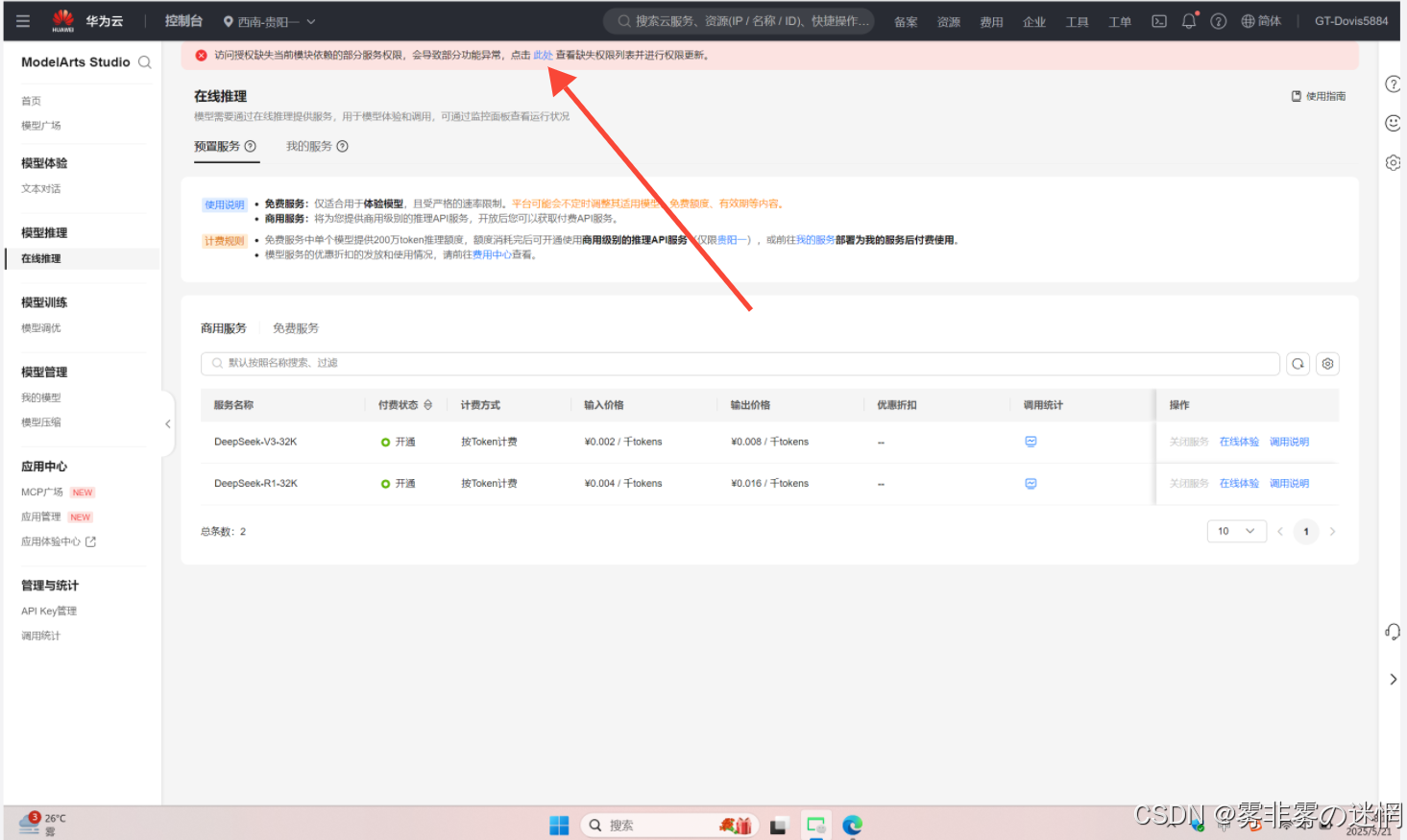
二、商用服務開通體驗
一進入界面,就可以看見ModelArts Studio控制臺,畫面既簡潔又有技術感,例如:
整個開通過程簡單的三步就可以完成,DeepSeek R1/V3的體驗也很強,包括貼心贈送的免費額度,這不用用戶一上來就需要付費,可以先選擇體驗,給用戶的感受很好,狠狠點贊!
三、云服務單機部署零基礎教學
(1)選擇華為云單機部署
(2)我們可以直接用默認配置,選擇下一步
(3)這里只需要注意密碼的格式正確即可,加密、版本都可以自由選擇,再選擇下一步
(4)回滾是建議開啟的,很大的提高效率;刪除保護自定義即可,我們點擊下一步
(5)確認配置沒問題之后,就可以選擇創建執行計劃了
(6)等它創建成功,就點擊開始部署
(8)從執行計劃開始,整個過程大概10分鐘左右,還是很快的
(9)等他部署完成,這樣我們就完成了云服務器的單機部署獲取Dify平臺的IP
四、執行Linux命令捕捉服務器性能
(1)可查看監控指標:
CPU使用率:查看CPU是否空閑或過于繁忙
內存使用率:監控內存是否充足
磁盤使用率:監控磁盤空間是否即將耗盡
磁盤讀寫速率(IOPS):分析磁盤性能瓶頸
網絡入/出帶寬:查看公網或內網流量情況
包括:GPU使用率/顯存使用率
華為云云服務監控 :這是最簡單、最實用的測量工具,采用圖形化趨勢分析
(2)用Linux命令安裝插件
(1)先等自己的云服務器部署成功
(2)點擊遠程登錄
(3)點擊立刻登錄
(4)先輸入root,然后回車,再輸入部署設置的密碼(注意:密碼的輸入不會顯示)再回車
(5)這樣的界面下,我們需要回到云監控服務復制 Linux 的執行命名
(6)然后回到登錄界面,點擊左上角的復制粘貼,粘貼命名然后發送
(7)這樣就表示成功了,然后等待3~5分鐘,就可以開始我們的“操作步驟”查看部署性能了
(3)監控效果操作與展示:
此監控需要在插件安裝成功之后才可以更好的展示效果!
(1)在云監控服務,點擊這個已經部署的實例
(2)點擊“監控”,點擊“操作系統監控”,這樣就可以查看部署的服務器實時性能參數了
五、CCE高可用部署零基礎教學
高可用的部署比較云服務器單機部署更加的復雜一些,如果沒有仔細閱讀文檔部署指南,失誤多次是很正常的,包括CCE集群的一直報錯,這可能是沒有委托、授權等原因造成,下面開始教程~
(1)選擇高可用部署,打開
(2)這個默認配置我們可以不管,直接點擊下一步
(3)這里的任何密碼都需要嚴格按照規定設置,否則很容易部署失敗
(4)現在我們看到這個頁面的下面,有三個需要特別特別注意,它們一般就是部署失敗的原因,下面我們會分別獲取這三個變量,請注意教程,避免填錯!
首先我們來看桶名稱的獲取:
(1)在控制臺直接搜索:桶,找到桶列表,點擊創建
(2)配置的話我推薦低頻的,這樣計費可以減少一些,再點擊下一步
(3)這樣我們就創建完成了,這個桶的名字復制粘貼即可
秘鑰ID、秘鑰的獲取:
(1)在控制臺搜索:我的憑證
(2)這里還是建議重新設置一個秘鑰:點擊創建秘鑰,會生成一個小文檔,下載下來
(3)然后打開下載的那個文檔,我就得到了秘鑰、秘鑰ID,復制粘貼即可
上面我們就分別獲取了桶名稱、秘鑰、秘鑰ID,分別復制粘貼在對應的配置欄即可
(5)配置欄配置好之后,我們可以看見這里有個委托,這是必須設置的
委托的獲取與授權:
(1)可以直接搜索“委托”
(2)在委托欄搜索:rf_admin_trust,如果沒有就點擊創建

(3)委托名字設置為:rf_admin_trust,點擊云服務、RFS,這是最重要的一步,然后完成

(4)點擊立刻授權,配置權限

(5)搜索下面這個權限,進行添加

(6)選擇所有資源,然后確定就完成了創建

(7)打開云容器引擎CCE,授權委托,這個過程大概需要等15分鐘左右緩存才有效果

授權之后等15分鐘緩沖,再繼續開始配置部署!
(6)點擊創建執行計劃
(7)完成配置確認
(8)待創建成功之后,開始部署
(9)這個過程大概18分鐘或者20分鐘左右,需要耐心等待,待部署成功就可以了
六、如何監控CCE集群性能
可監控指標:
工作負載狀態:您的應用是否都在正常運行?
節點列表:列出集群中所有的云服務器節點,每個節點的狀態、IP、CPU和內存的分配率
集群資源概覽:整個集群總的CPU、內存的 請求量和 限制量
CPU使用率、內存、磁盤I/O、網絡帶寬等
兩種監控方法:
(1)直接使用華為云監控控制臺是最直觀、最集成、最快捷的方法
(2)使用云服務引擎CCE監測CCE節點信息
(1)Linux命令捕捉:
與云服務單機部署一致,可直接參考都是先部署->完成插件安裝->進入Flexus X實例查看圖像分析,效果展示:
(2)云服務引擎:
(1)進入云服務引擎CCE,找到集群管理
?(2)點擊集群管理,就可以看見已經部署的集群了,點擊進去
(3)左邊工作欄找到“節點管理”,再點擊“節點”->“監控”
(4)可以點擊“查看更多數據”,就可以觀察集群的性能圖形化分析了
七、Dify-LLM的登錄
不管是高可用部署還是云服務單機部署,我們在部署成功之后都會生成一個IP地址,例如下面這樣,我們復制IP在瀏覽器打開,這里以CCE高可用的部署成功為基礎,復制IP打開!

(1)設置郵箱密碼

(2)重新輸入郵箱密碼

(3)進入到這個頁面就完成了,下面我們開始配置AI

八、如何添加硅基流動
由于之前一直是在華為云直接添加模型,這里教學如何調用其它模型!配置更豐富!
?(1)點擊設置

(2)供應商找到硅基流動這個模型,安裝添加
(3)登錄硅基流動
(4)點擊模型廣場
(5)最上面就獲取了模型名稱
(6)再點擊API秘鑰,創建
(7)這里我們就獲取了秘鑰
?(8)分別粘貼在配置欄
(9)然后點擊設置
?(10)這里的秘鑰還是在硅基里面獲取
(11)這樣就可以使用了
九、如何添加Maas模型
(1)在模型供應商找到Maas安裝添加
(2)點擊添加模型
(3)下面我們需要分別獲取這三個配置
(4)在ModelArts Studio控制臺找到API管理,創建獲取API
(5)接著在“在線推理”獲取模型名稱、API URL
(6)粘貼完這三個配置后,可以直接點擊保存
(7)點擊“設置”,繼續在ModelArts Studio控制臺獲取API,再點擊保存
(8)這樣我們就添加完成了
十、算力、效率體驗
在本次華為云CCE容器引擎部署Dify-LLM的體驗中,最直觀的感受是??彈性算力資源帶來的高效與成本平衡??。通過一鍵部署功能,單機版僅需10分鐘即可完成環境搭建,且資源按需計費(如Flexus云服務器X實例0.95元/小時),適合個人開發者低成本體驗。而高可用版通過CCE集群自動擴縮容能力,實現了資源動態分配——在模型推理高峰時段,CCE集群自動擴容節點保障響應速度,低峰時縮減資源,綜合成本控制在35~70元/小時,相比傳統自建IDC節省約60%運維投入,部署時間大概20分鐘左右,對比傳統的,還是快很多的。下面我們來看它對比單機部署體現出來的優勢:
??穩定性??:CCE集群的多節點負載均衡避免了單點故障,實測QPS(每秒查詢率)提升40%;
??擴展性??:通過Redis緩存和CSS向量數據庫的集成,復雜AI Agent的并發處理能力提升2.3倍
??智能調度??:NAT網關與彈性公網IP的聯動,使跨國API調用延遲降低至80ms以內,遠優于常規云服務
十一、建議
??成本優化建議??:針對高頻推理場景,建議提供“階梯式預留實例”選項,例如承諾月均資源用量可享額外折扣,進一步降低企業成本;
文檔細節補充??:部署指南中CCE集群日志排查部分稍顯簡略,可增加常見錯誤代碼(如EIP綁定超時)的解決方案示意圖;
社區互動增強??:希望開設“方案對比實驗室”專欄,鼓勵用戶上傳不同配置的性能測試報告,促進技術經驗共享
十二、心得分享
此次體驗充分感受到華為云“用AI解放生產力”的理念——從彈性算力調度到分鐘級部署,既降低了大模型應用的入門門檻,又通過CCE容器引擎保障了企業級穩定性。作為開發者,我看到了一個費用低、技術高、穩定的部署體驗,期待未來能看到更多類似“一鍵遷移傳統模型到Dify”的進階功能,持續降低AI落地的技術摩擦!
?
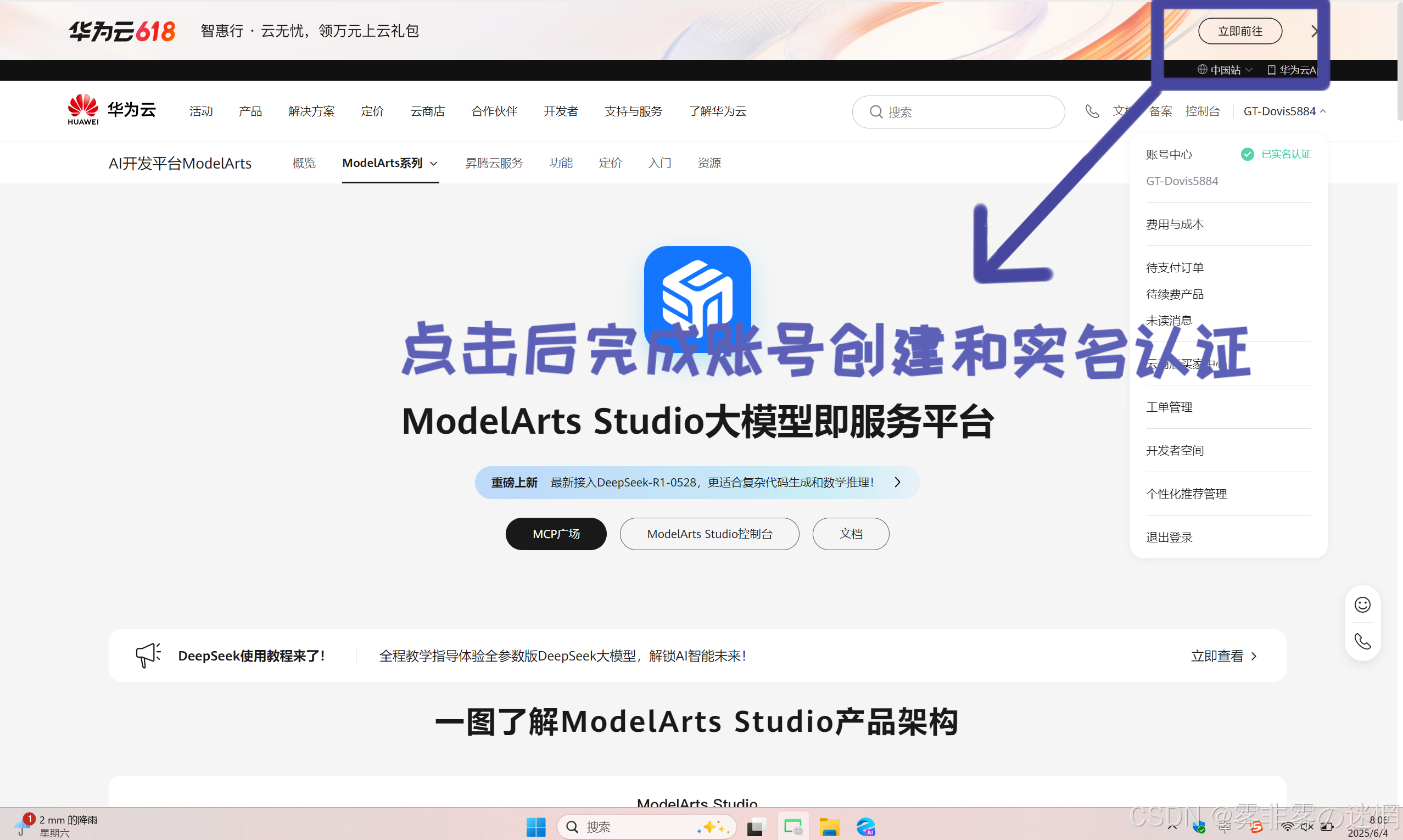
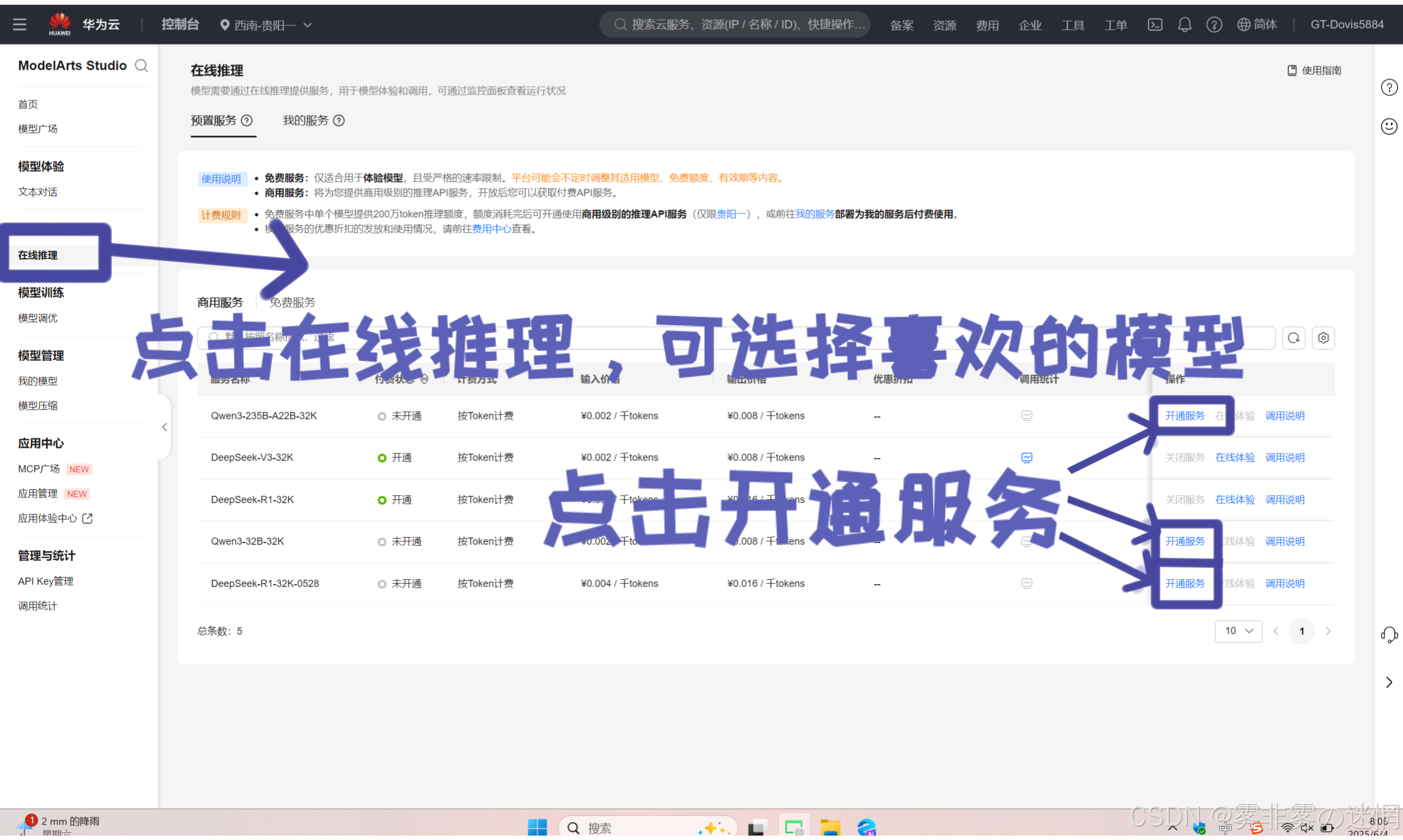

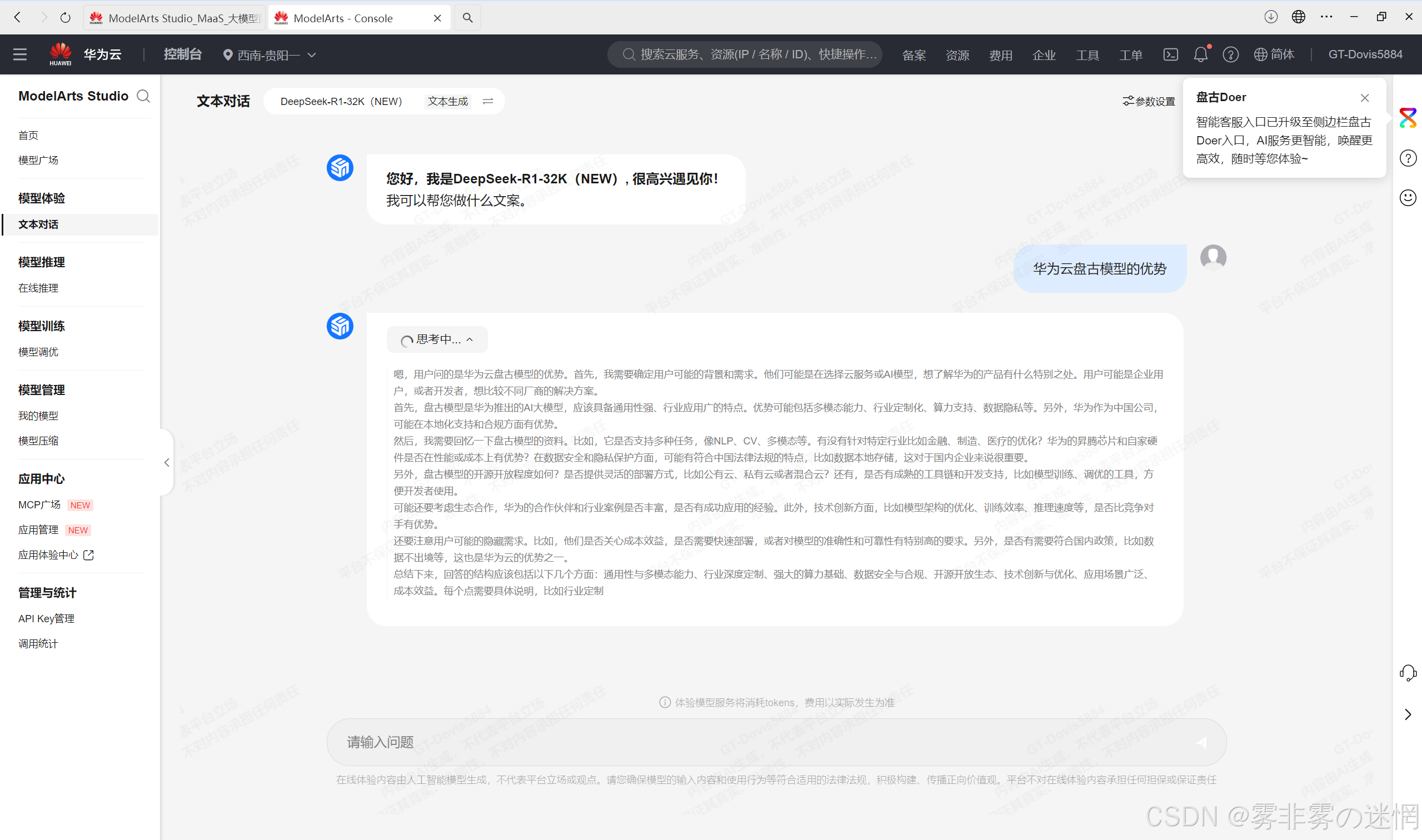
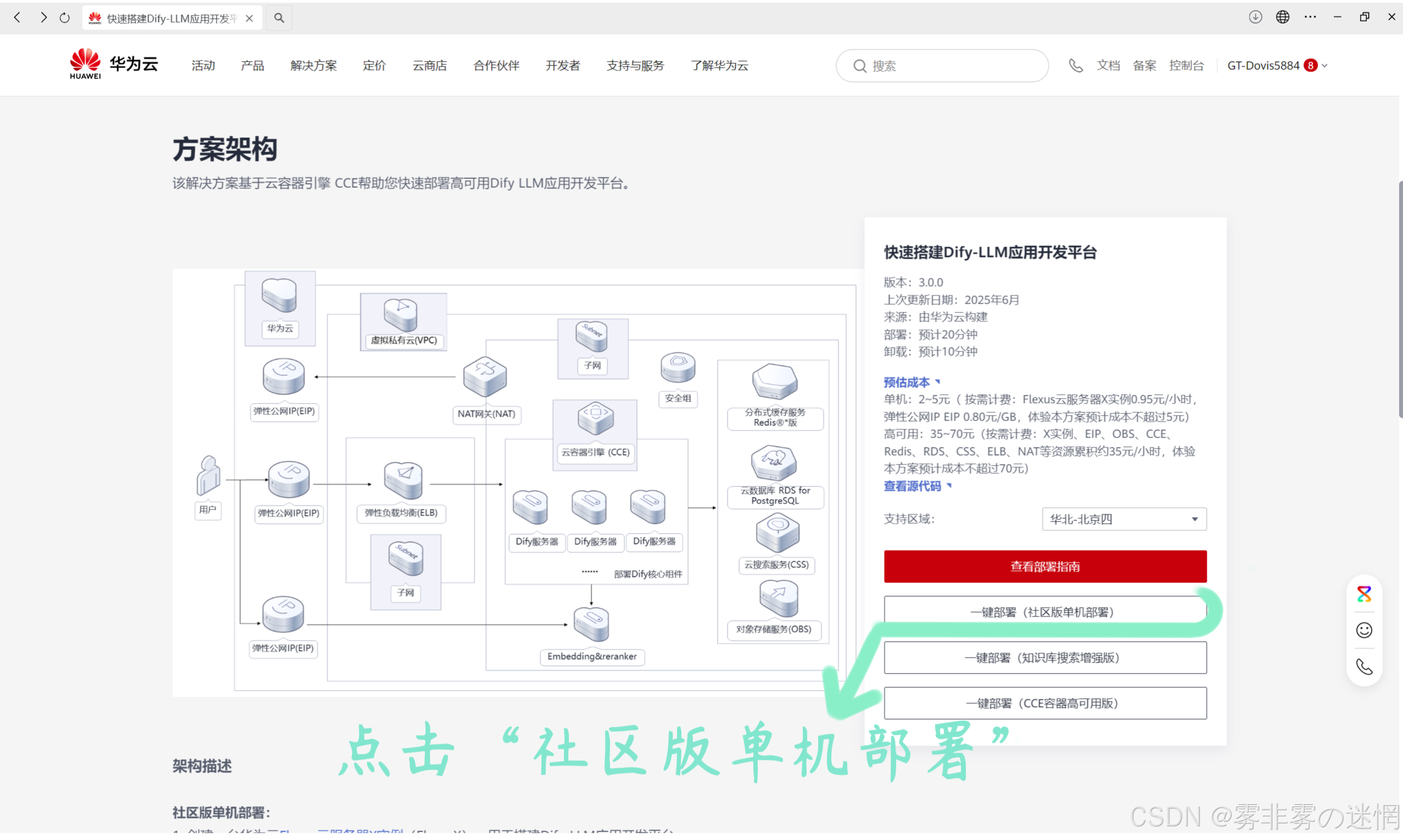
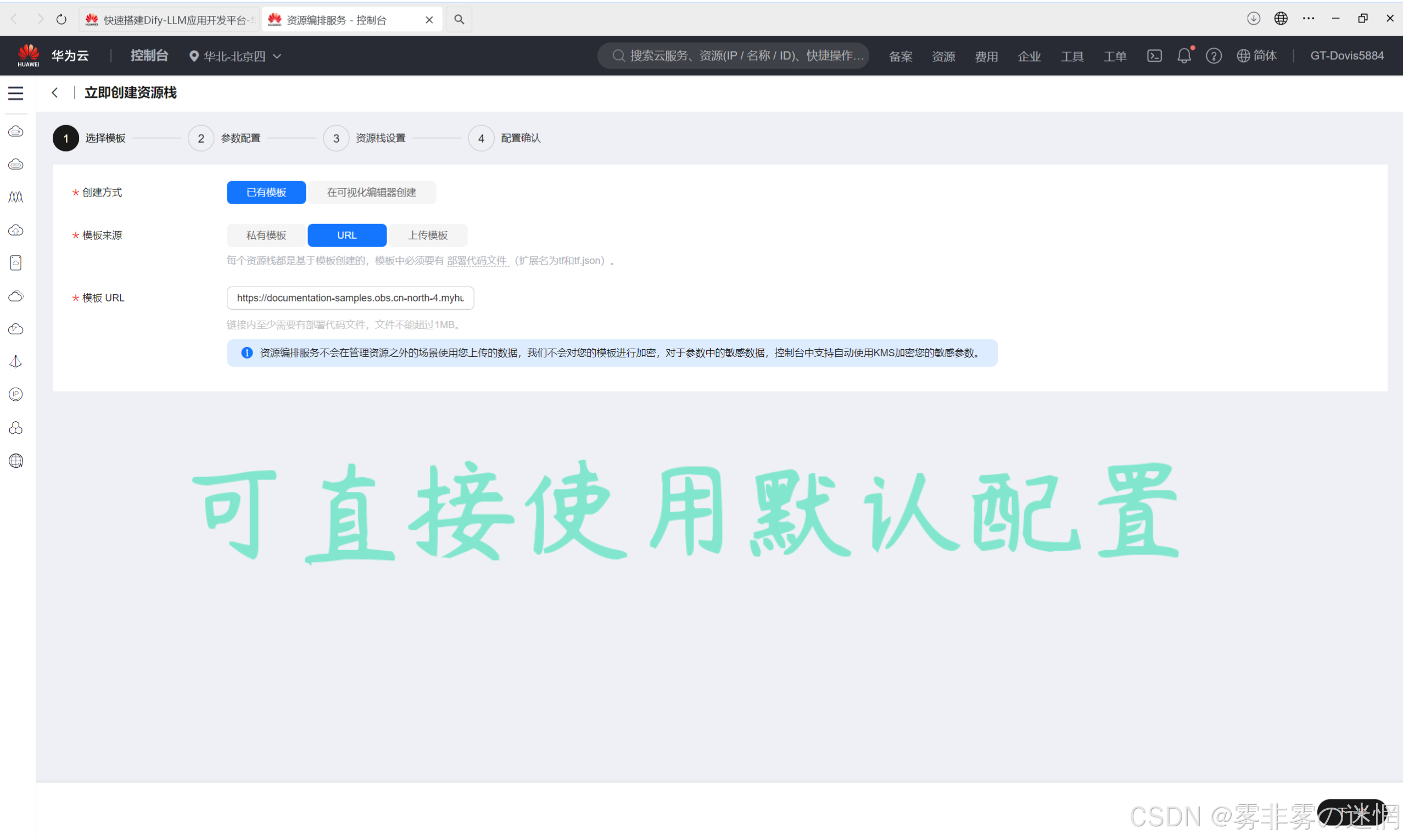
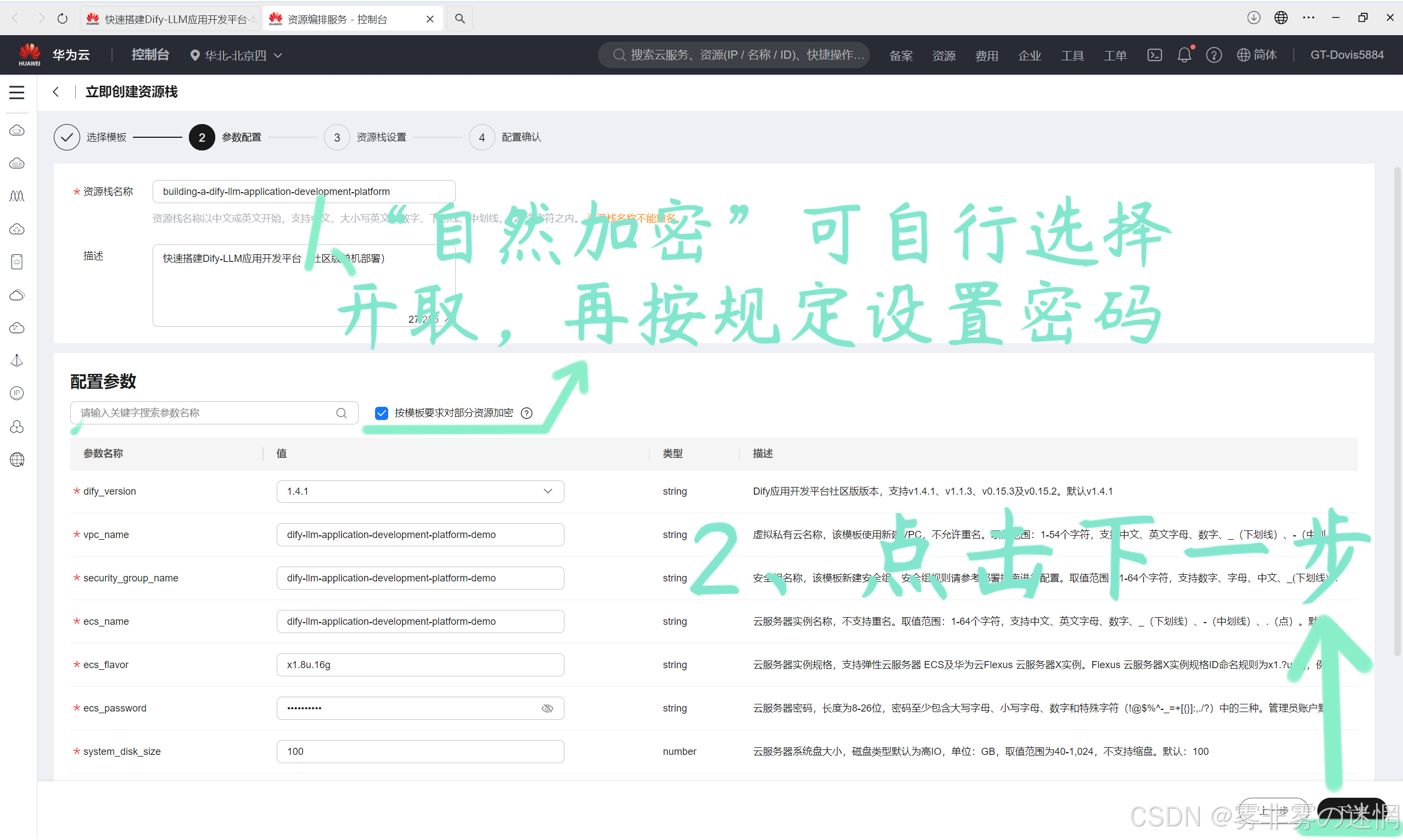
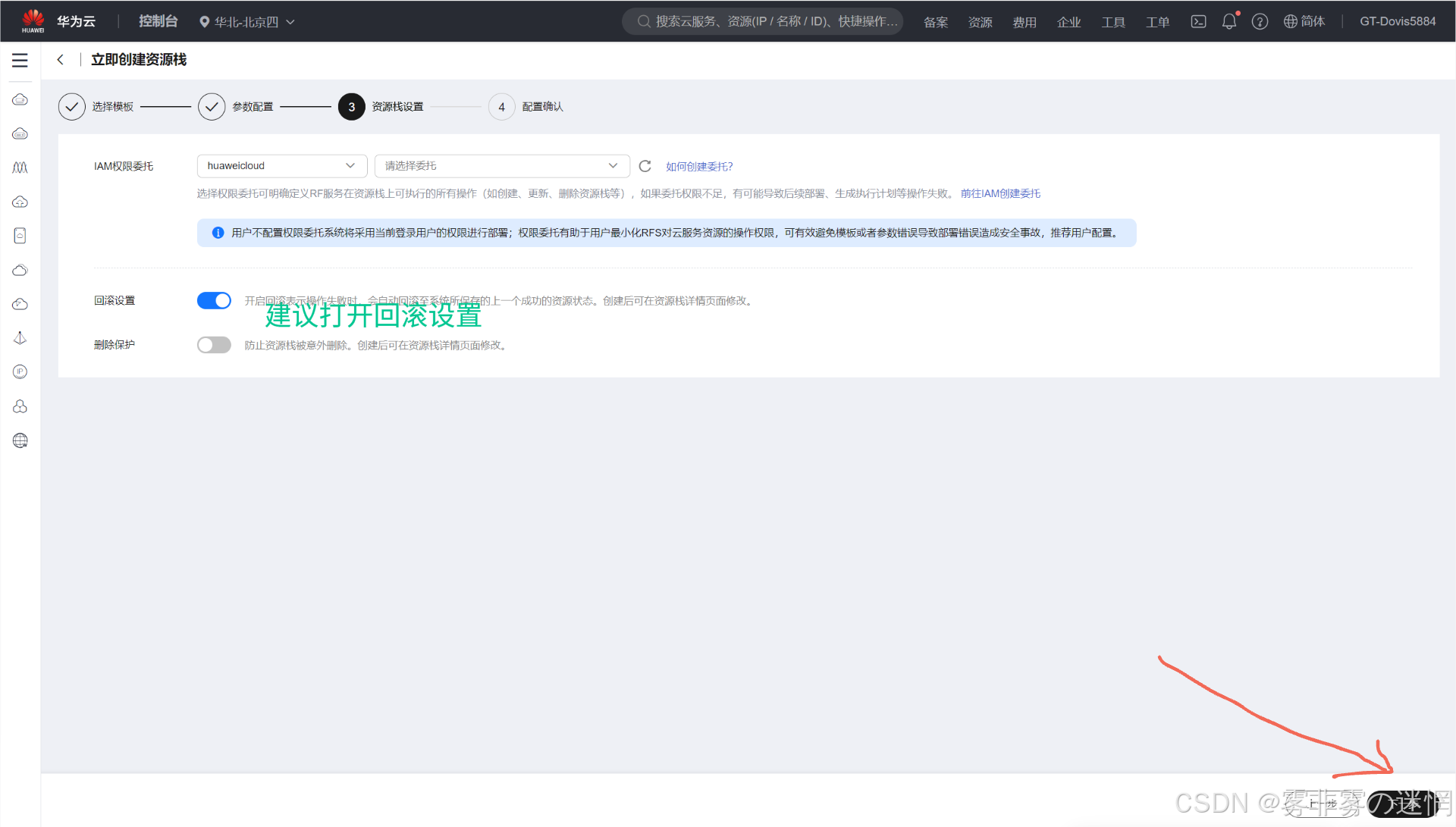
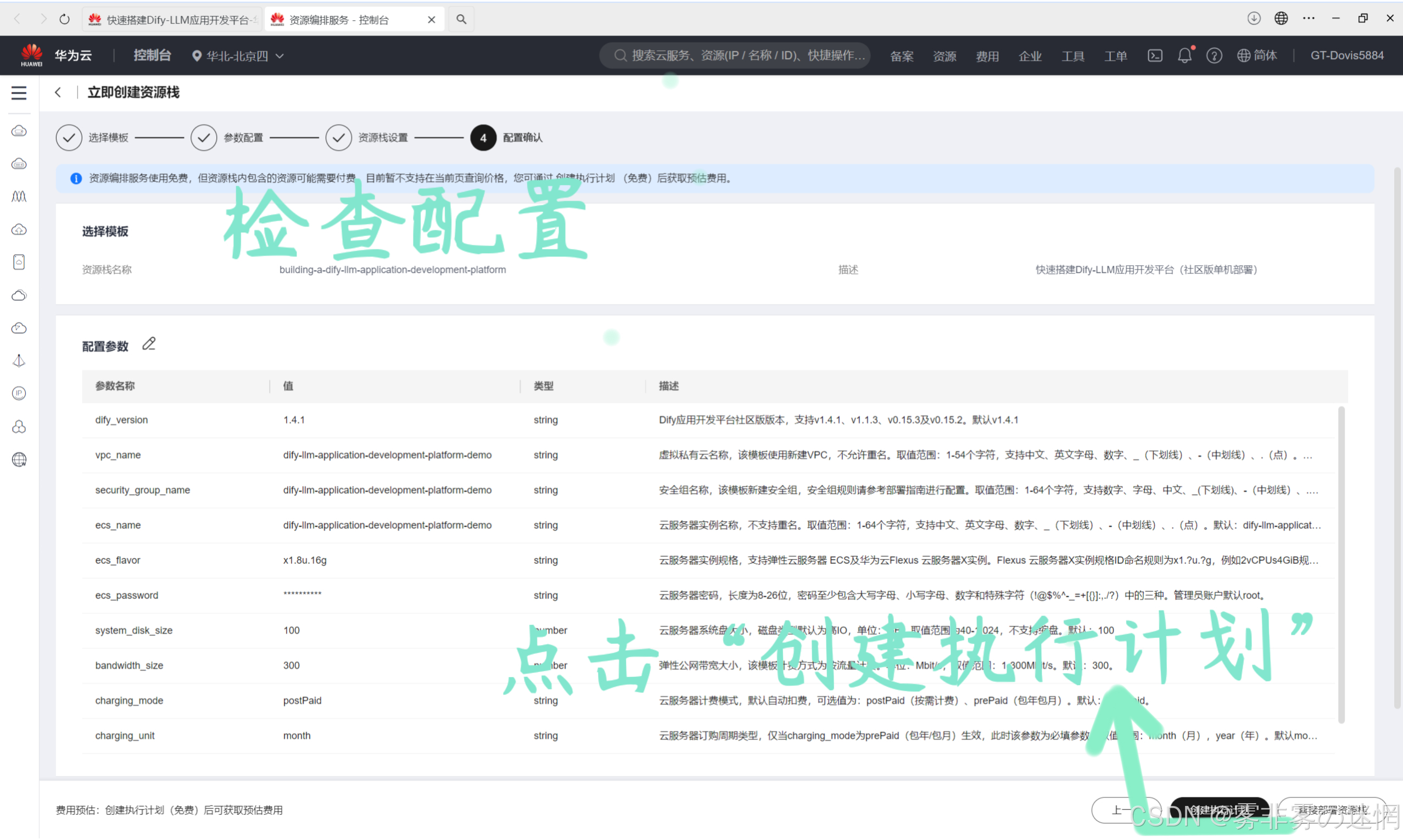
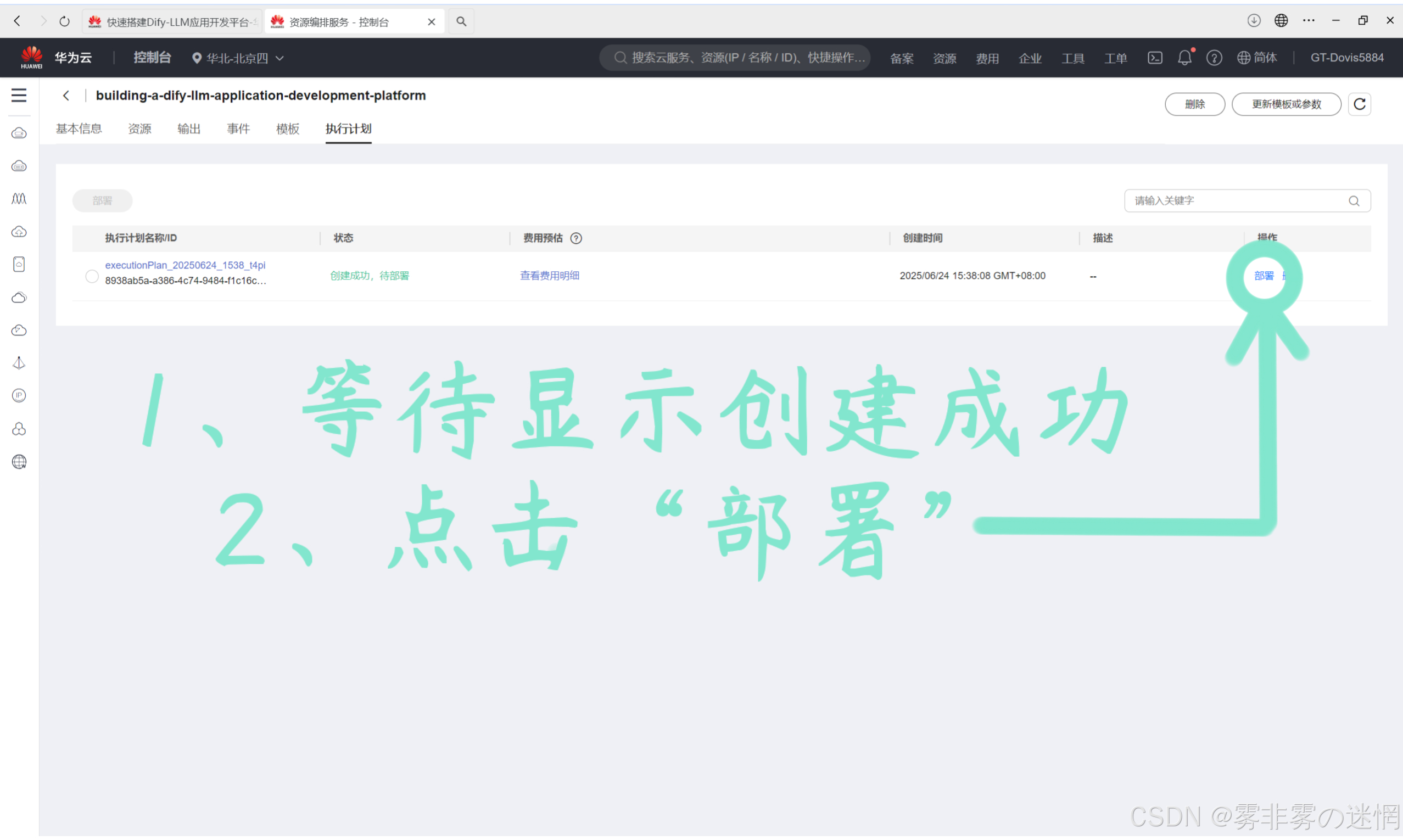
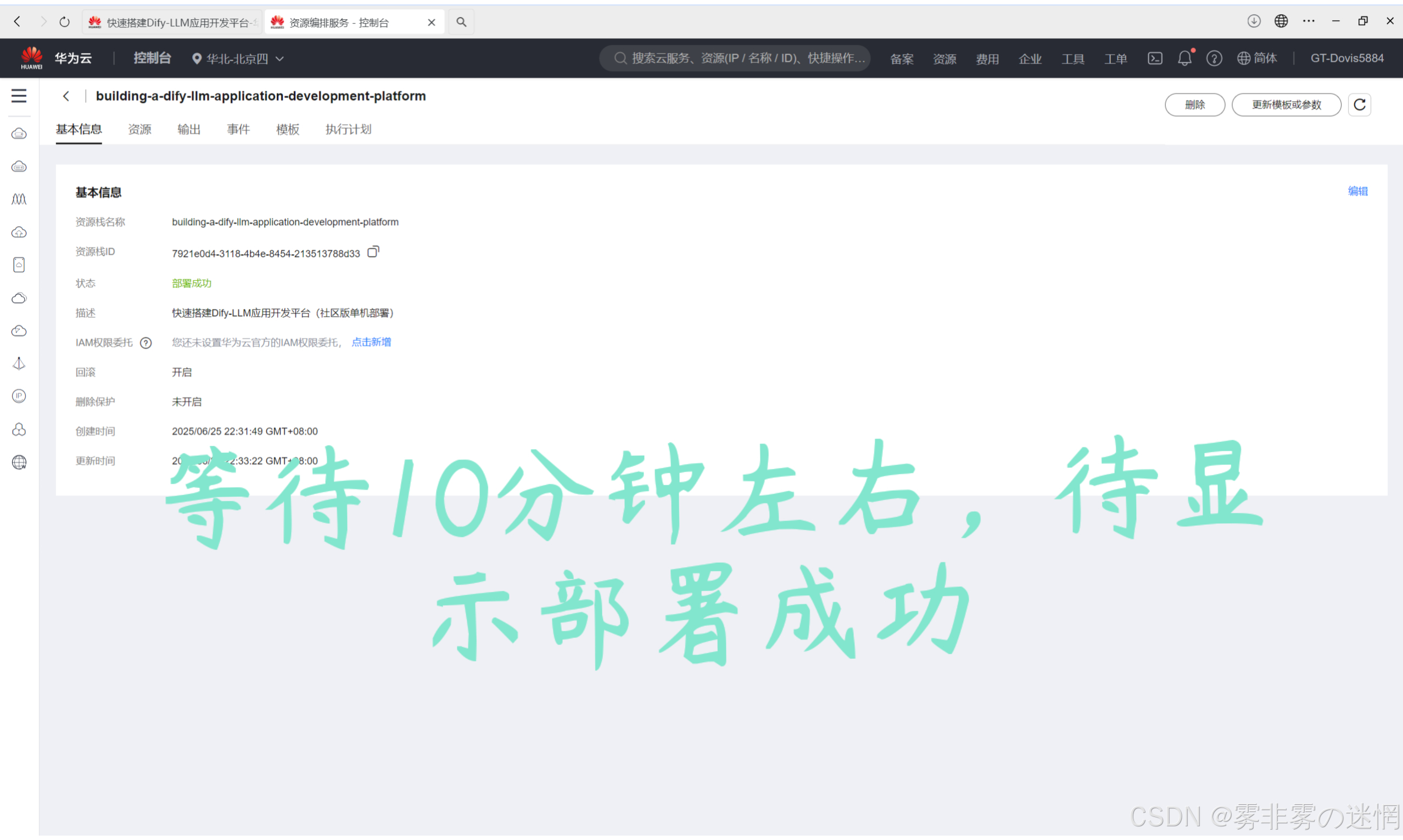
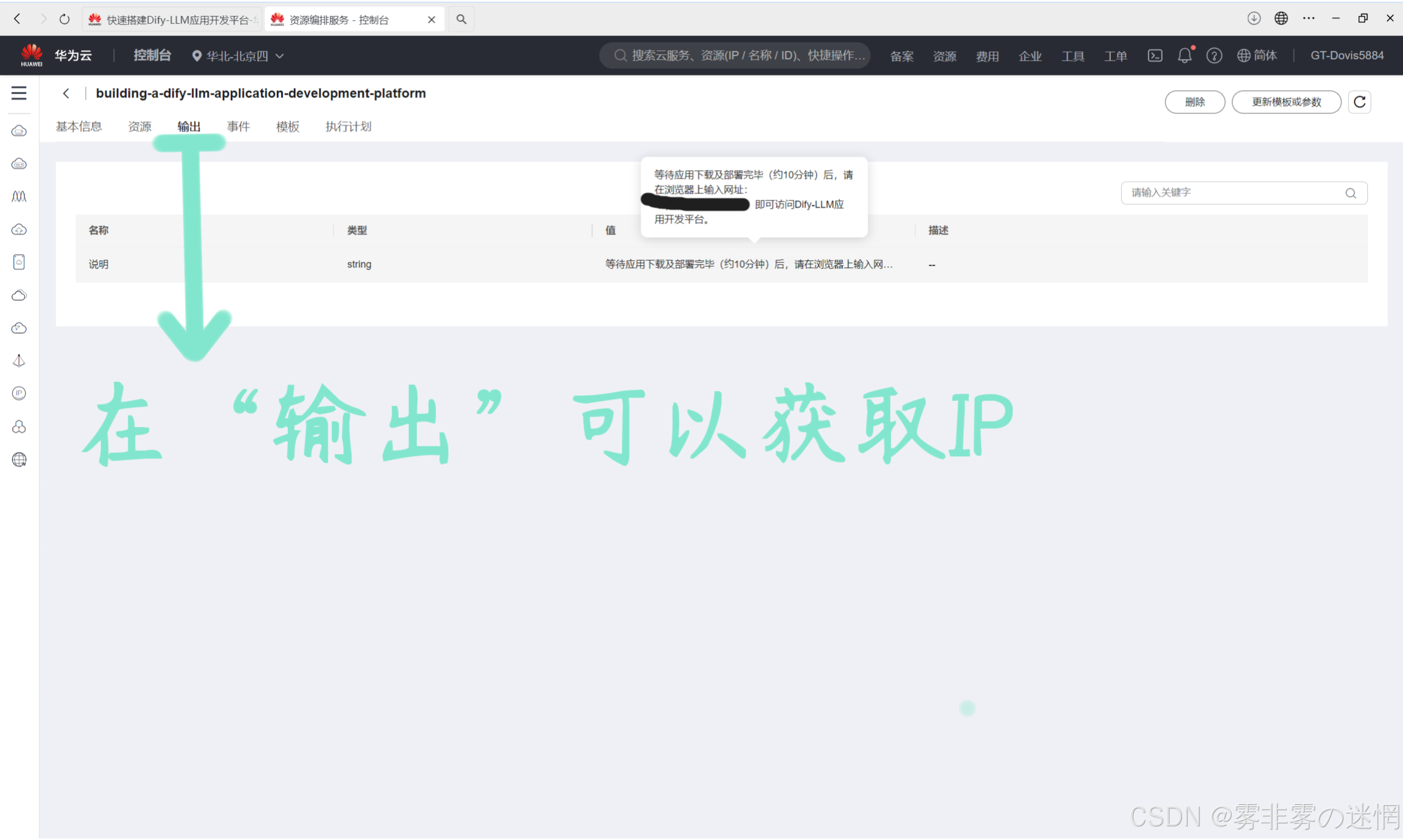
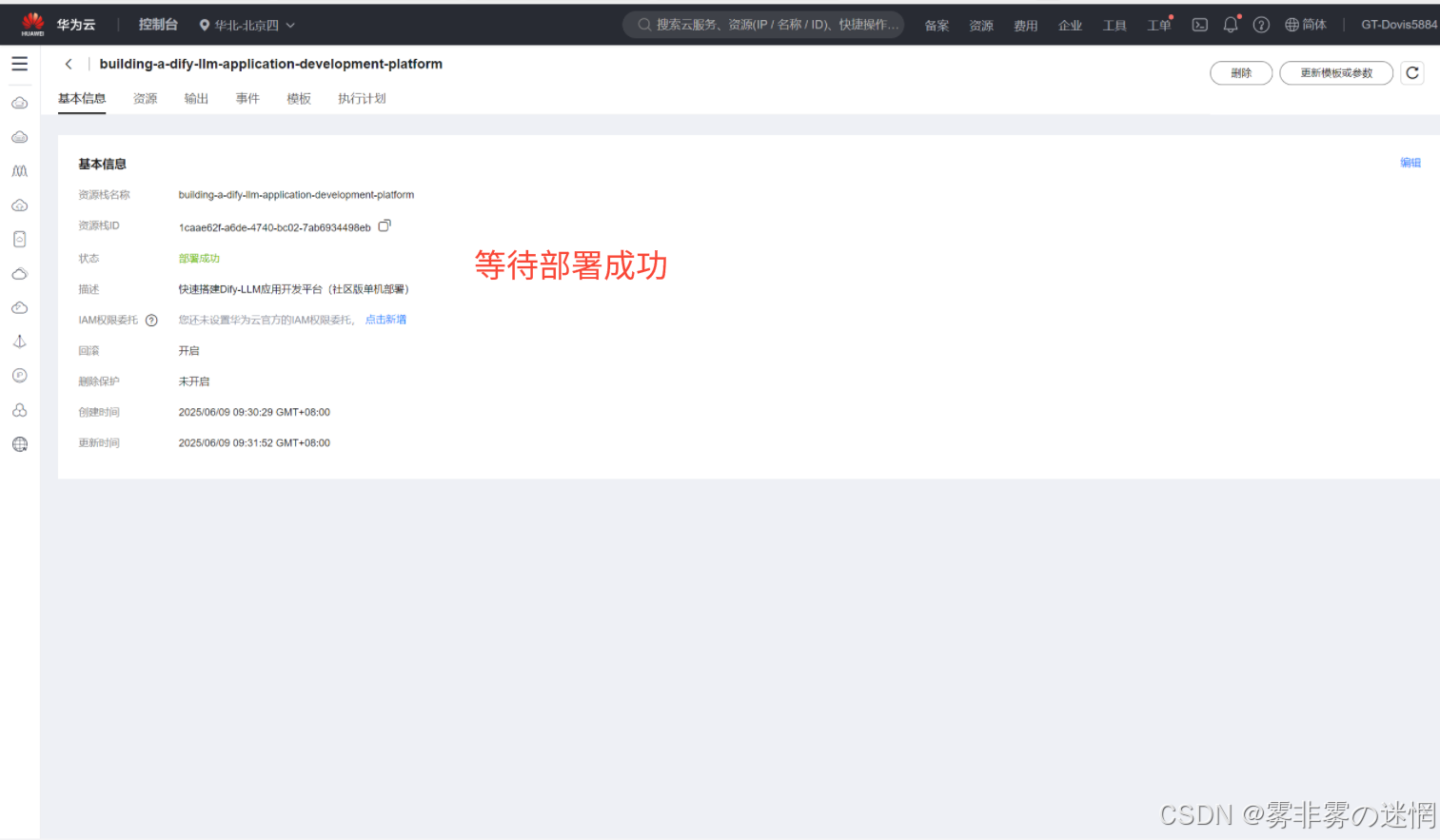
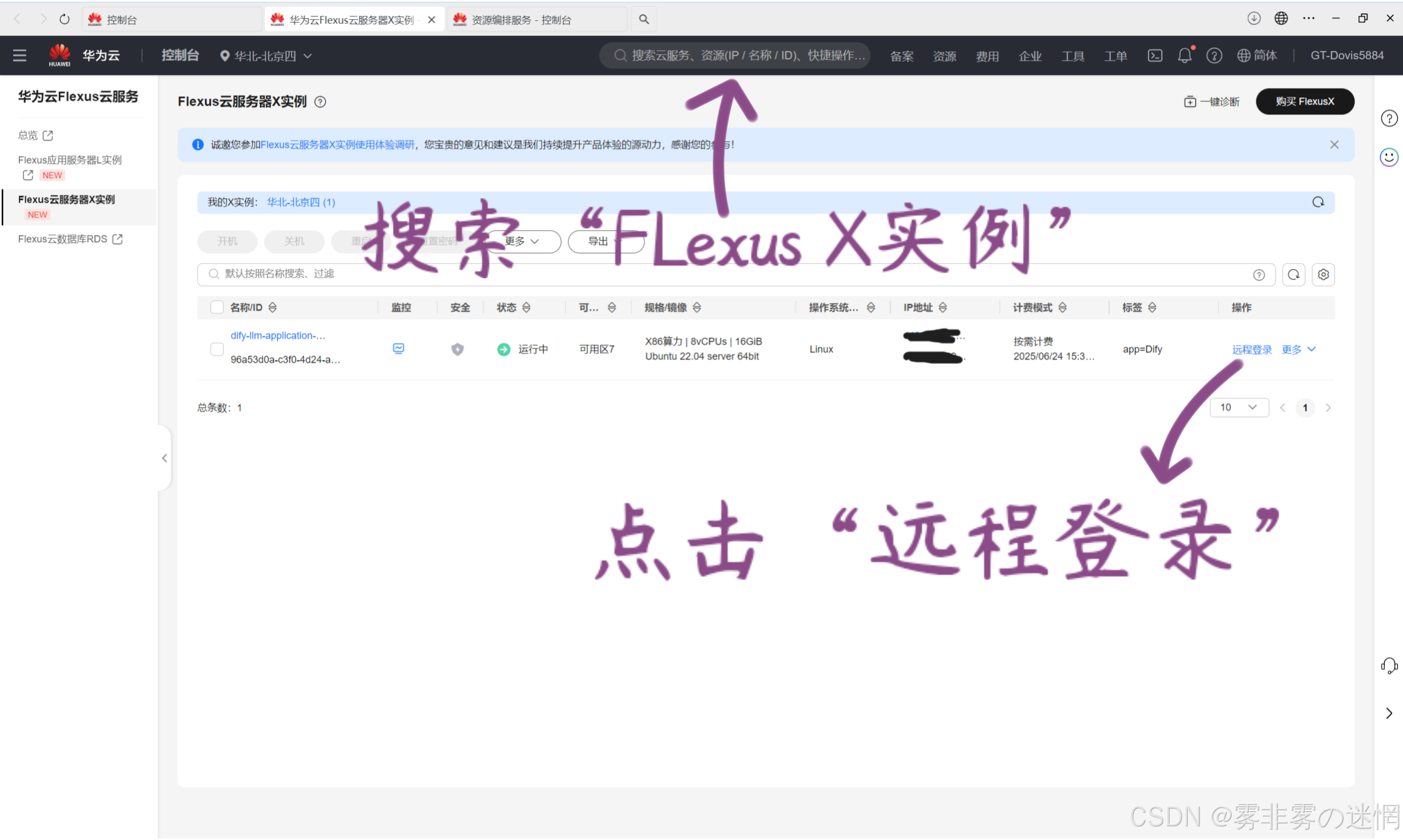
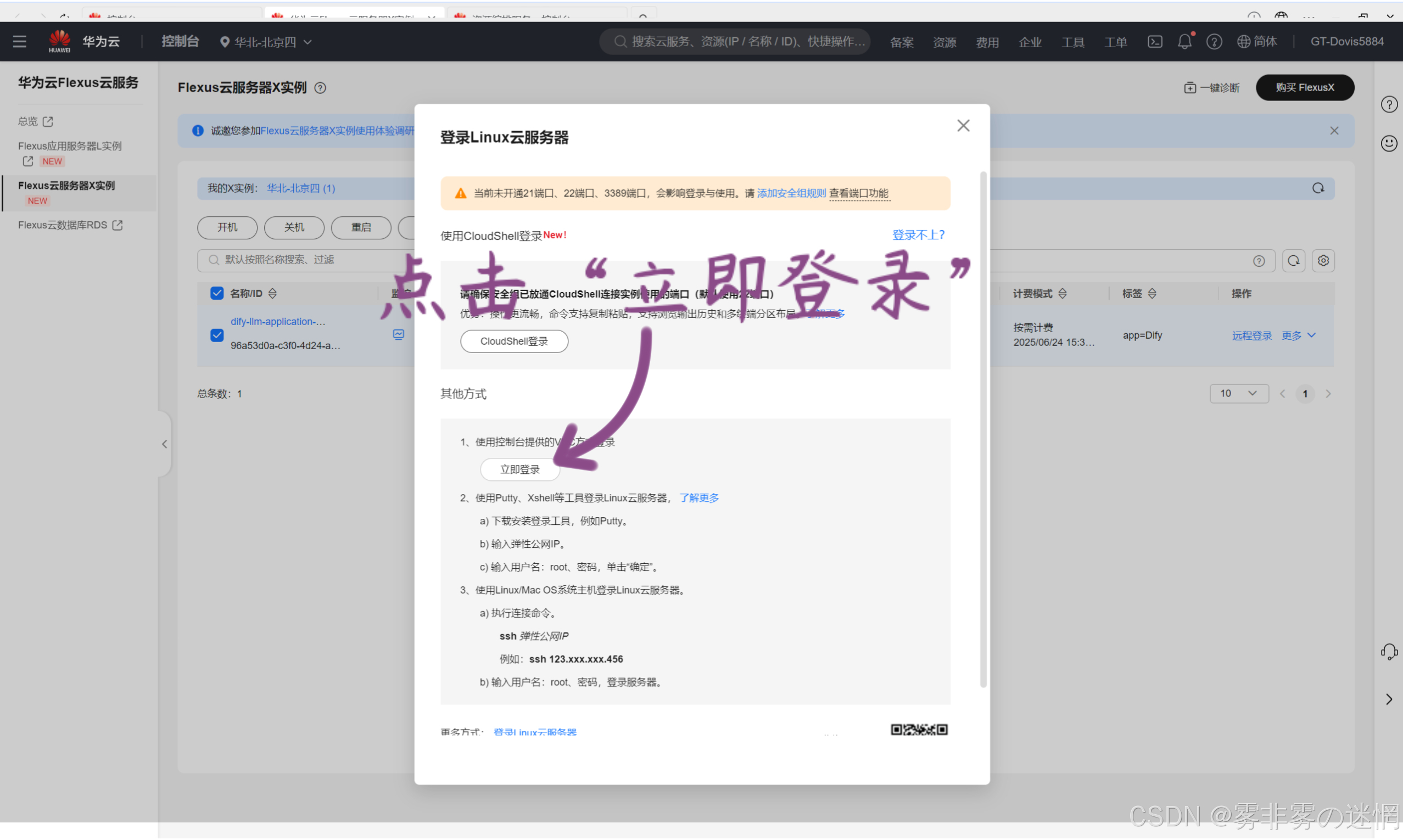
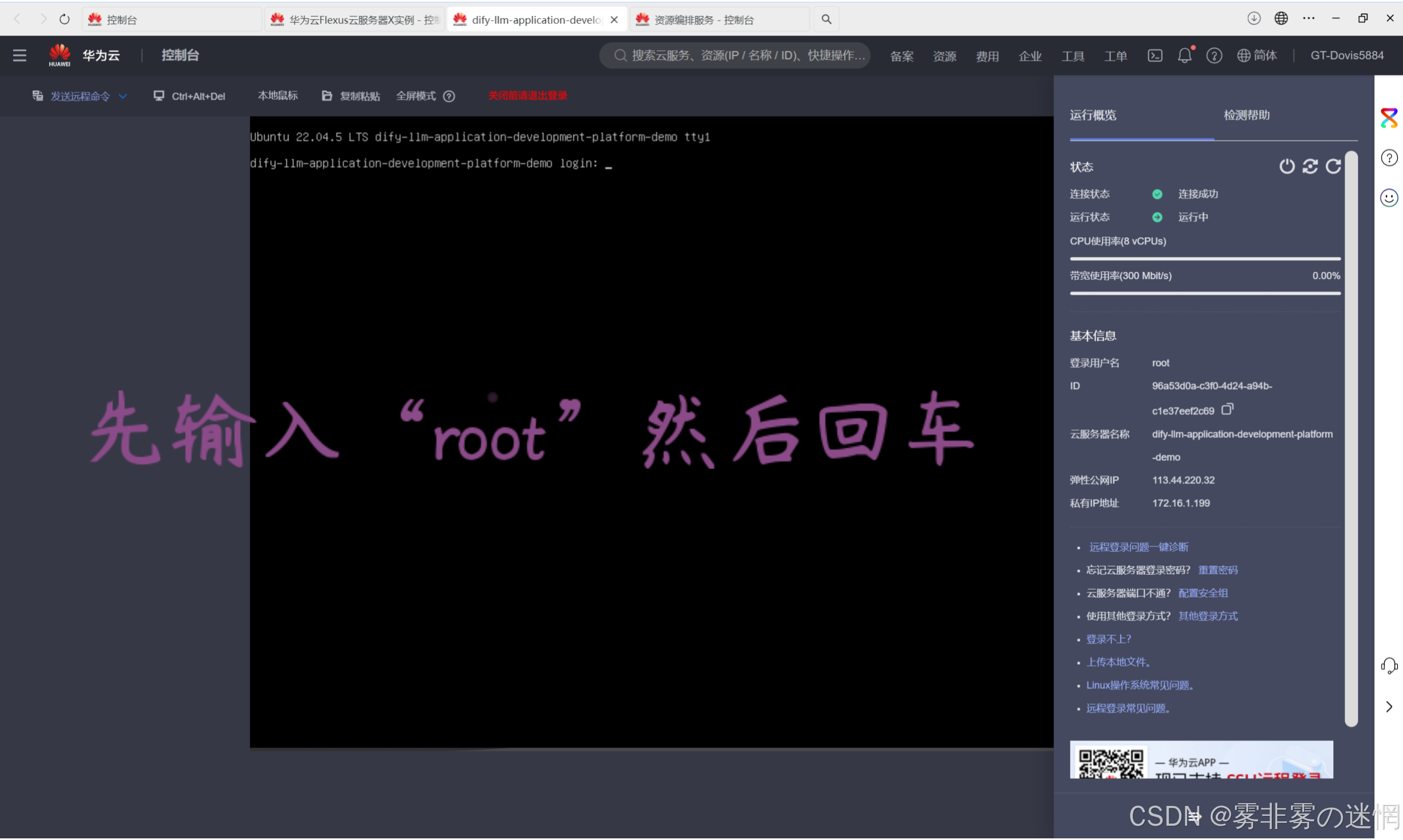
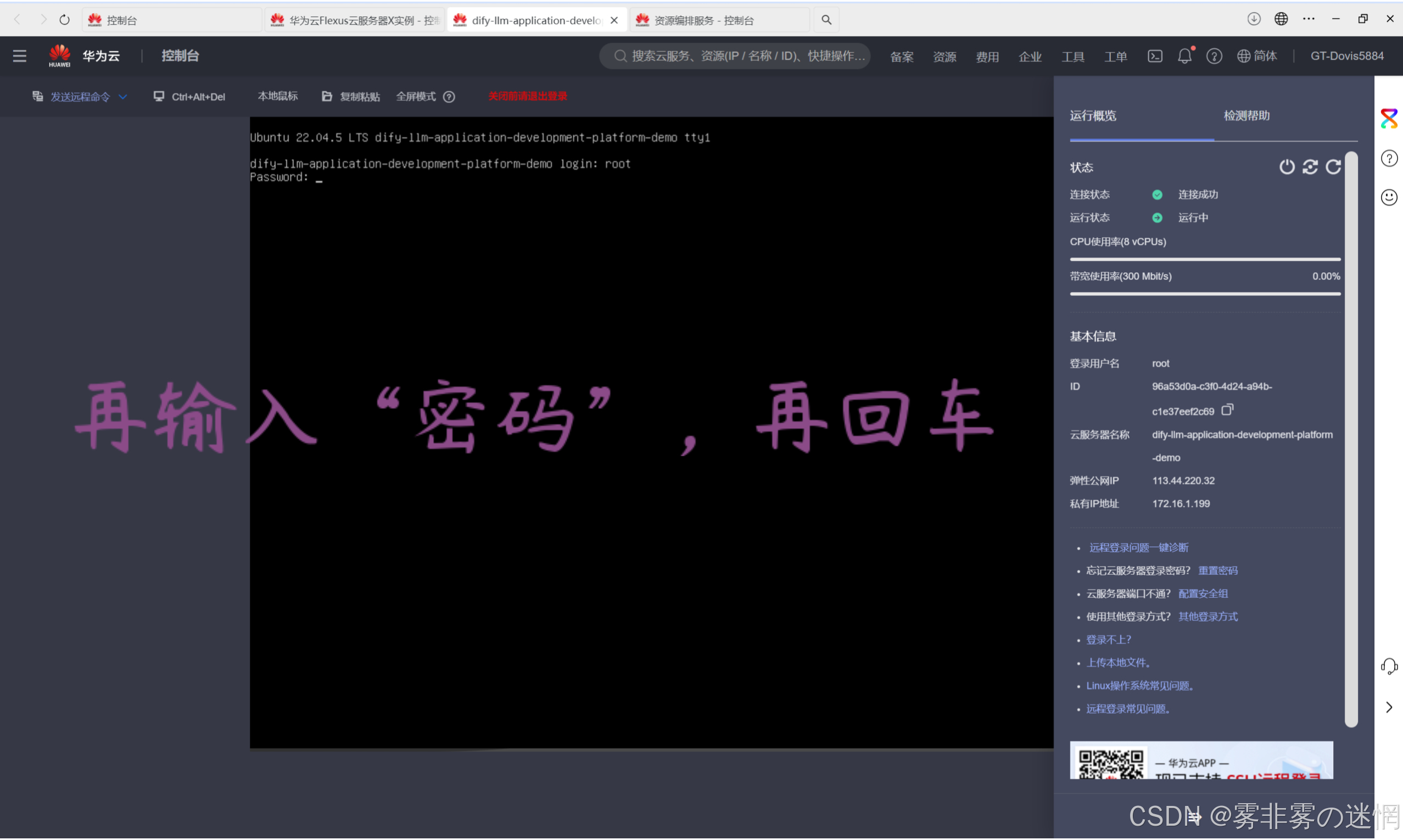
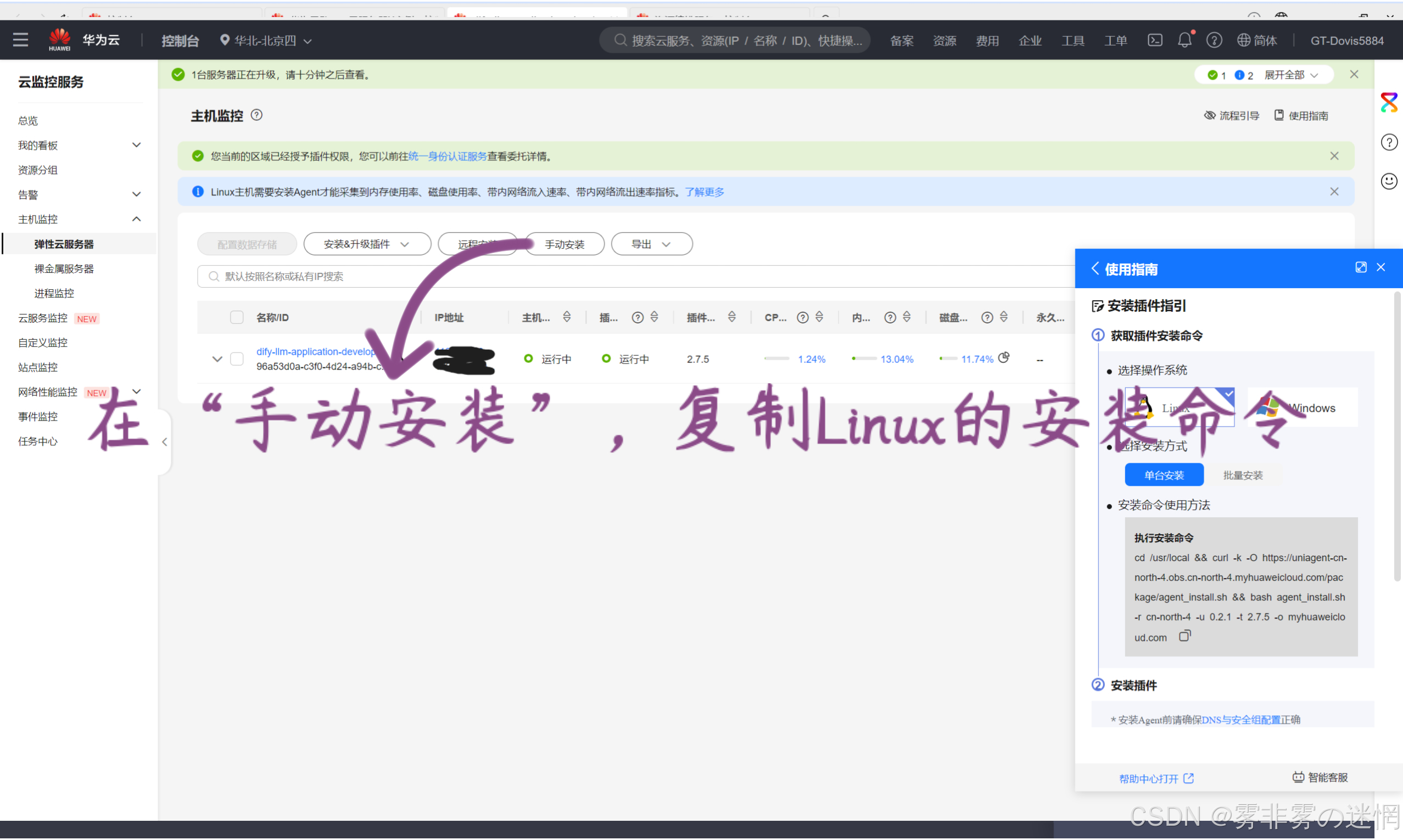
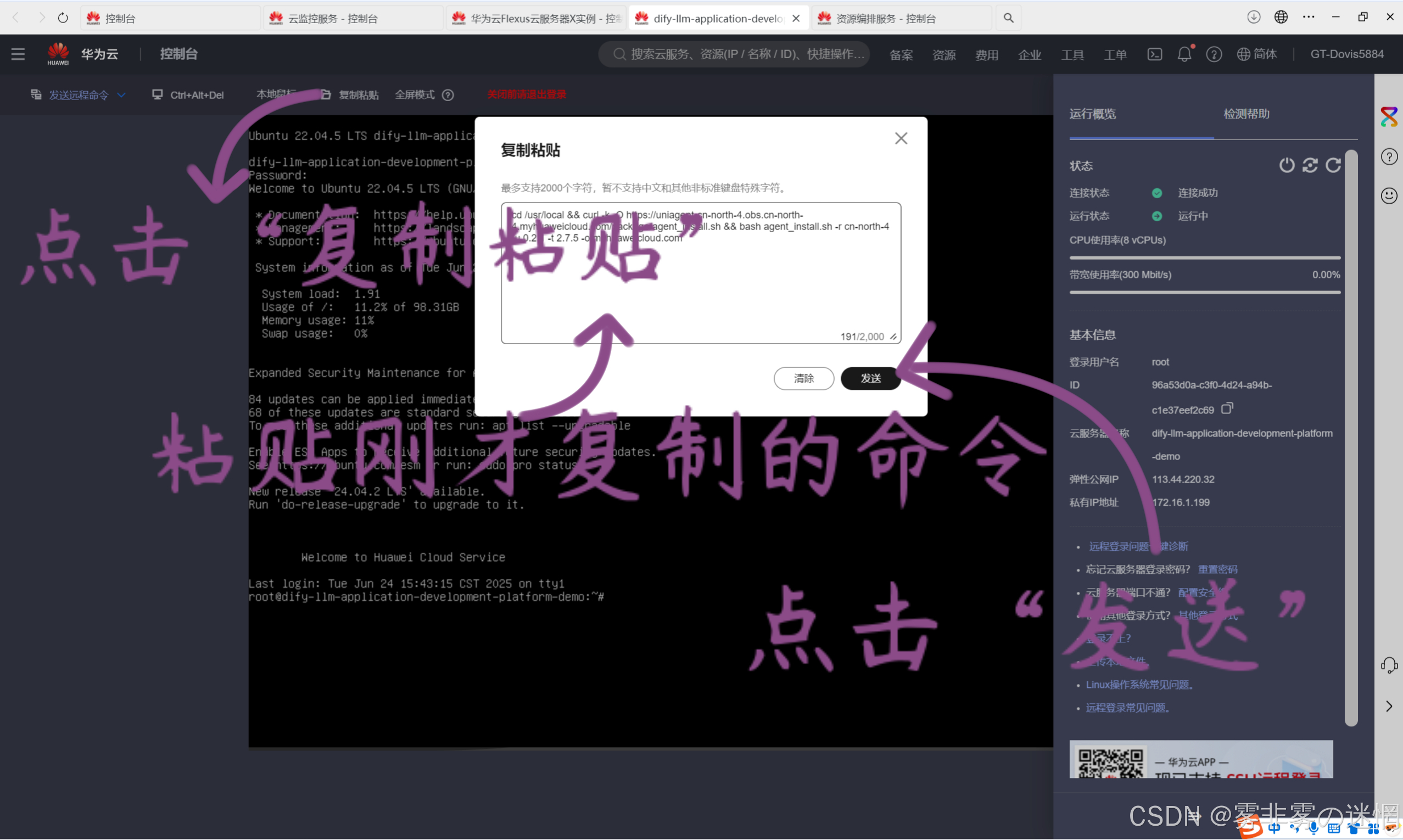
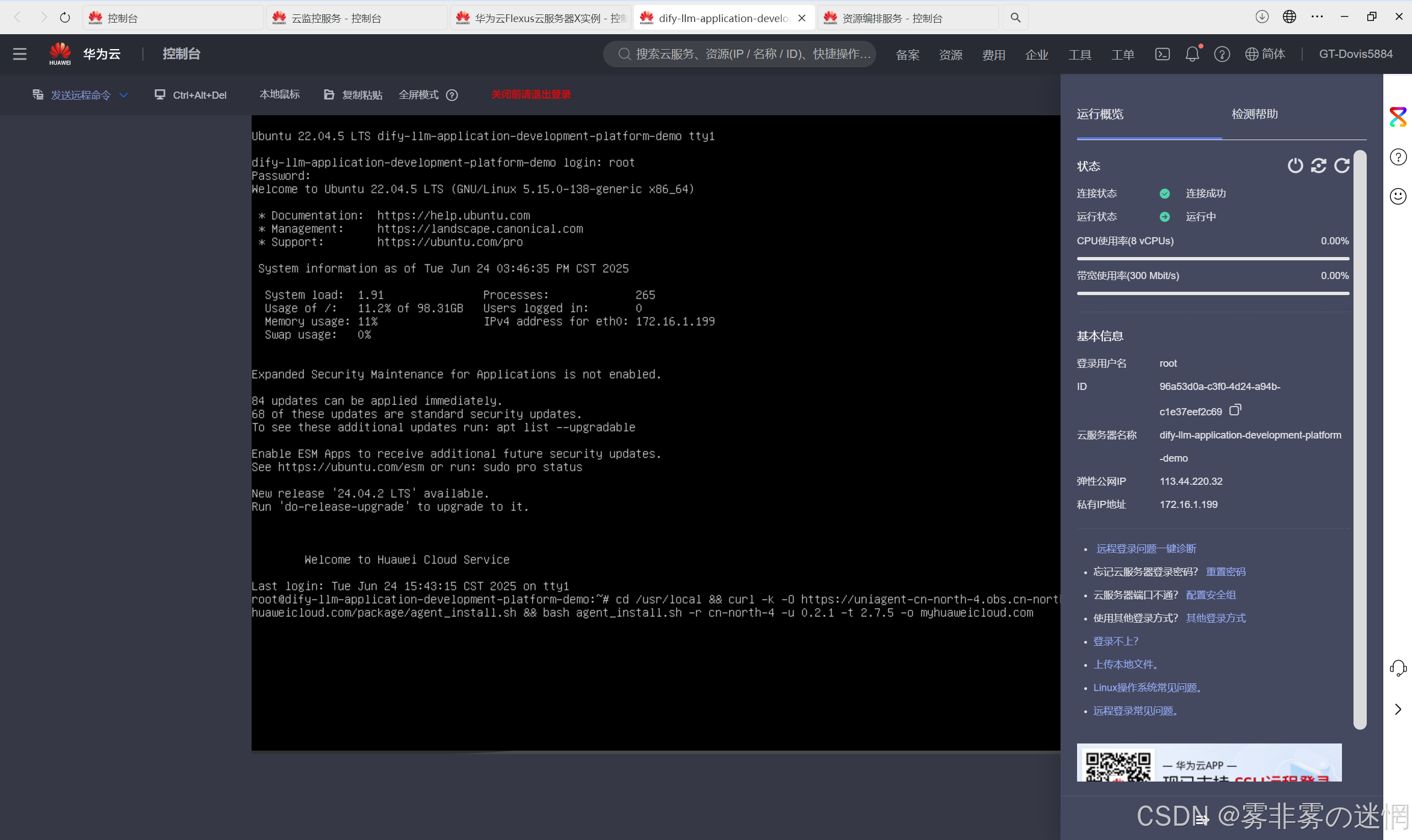
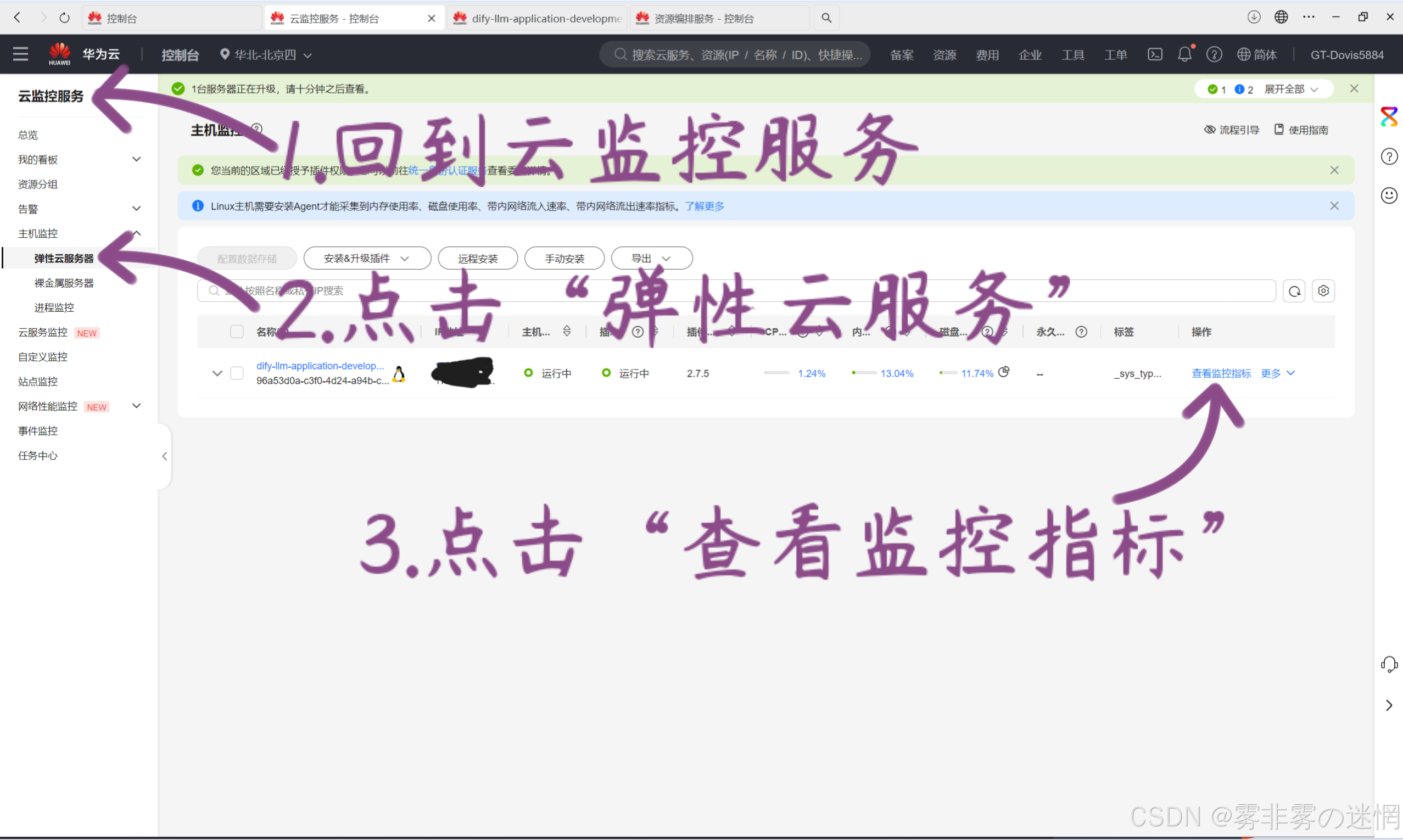
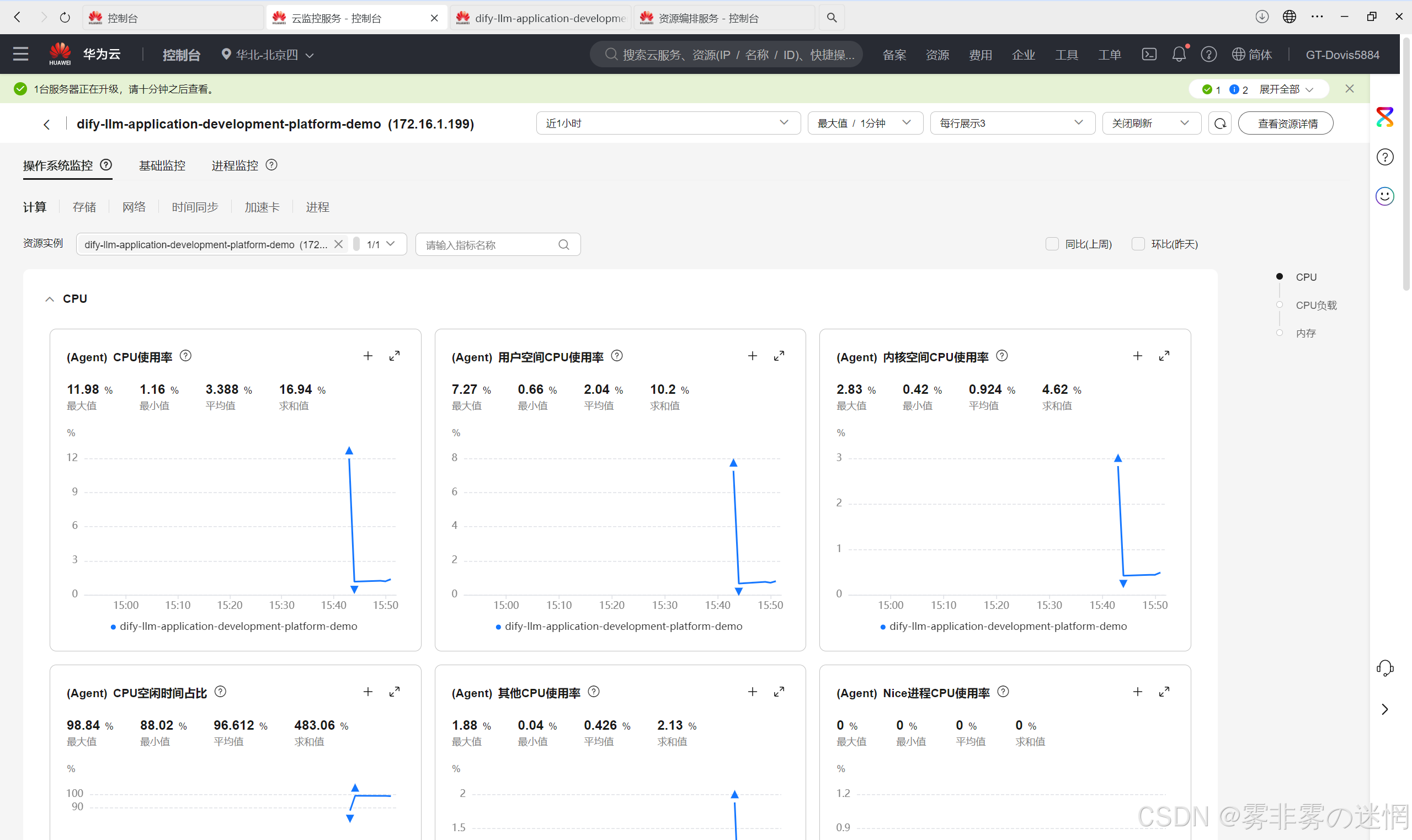
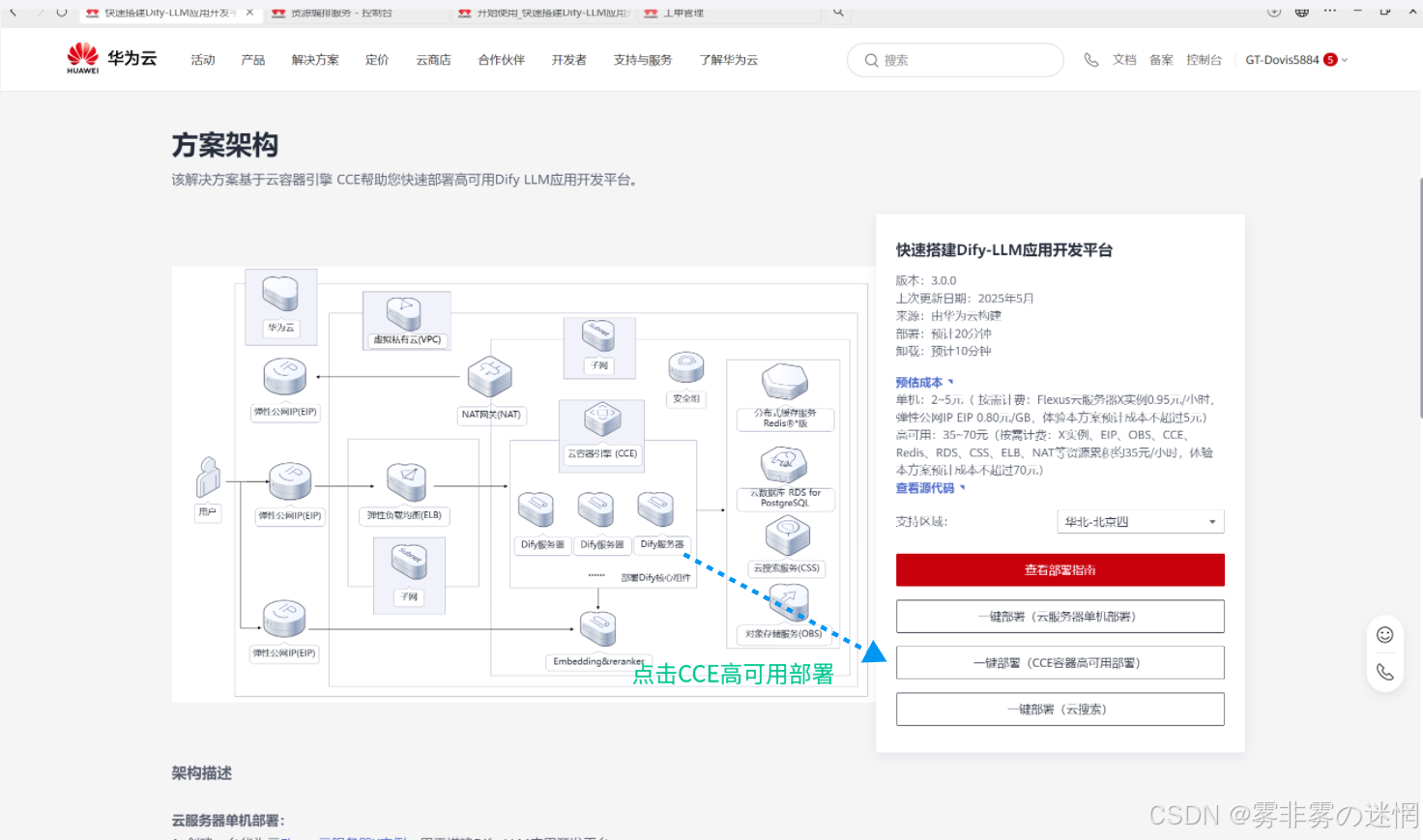
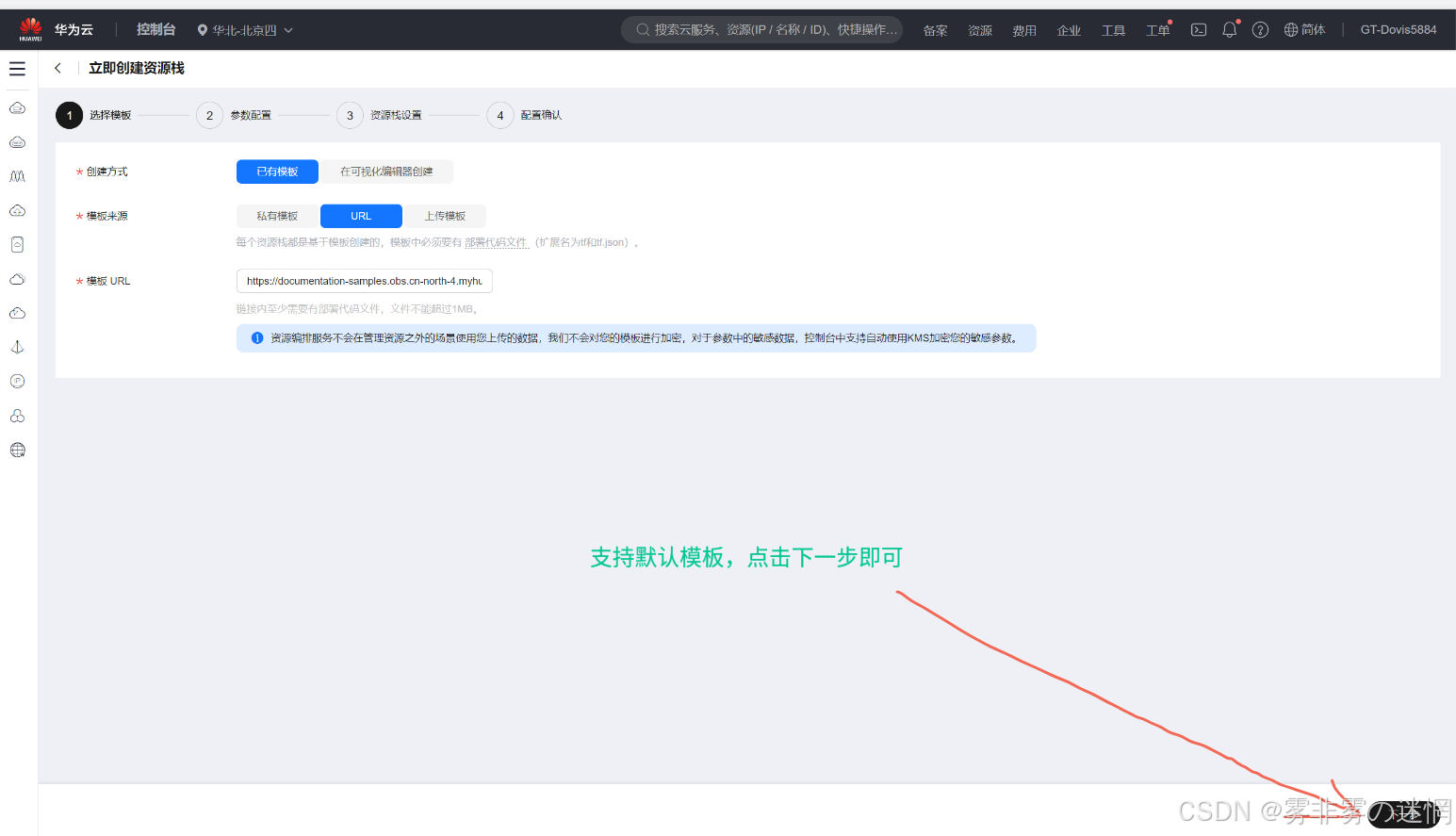
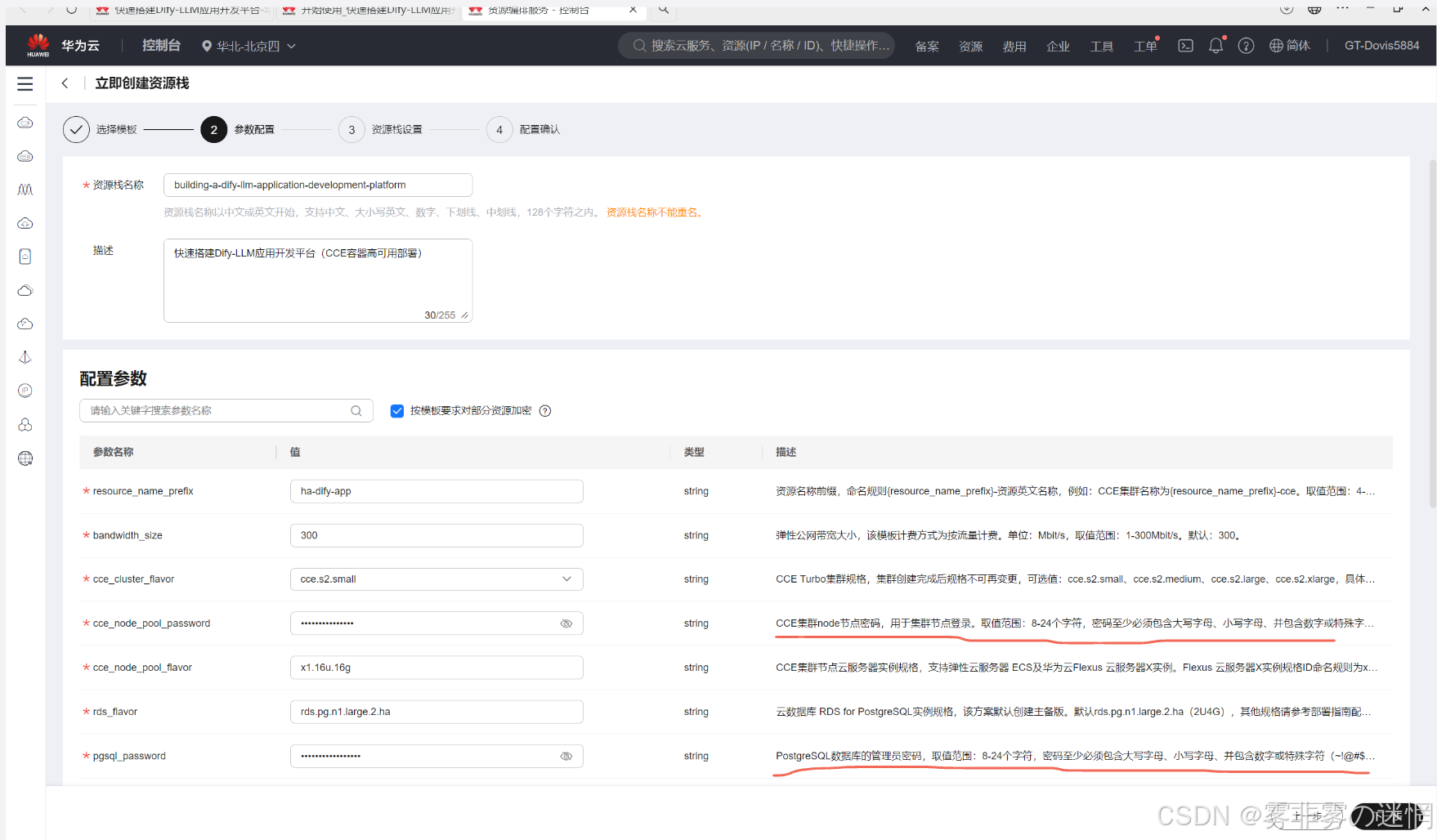
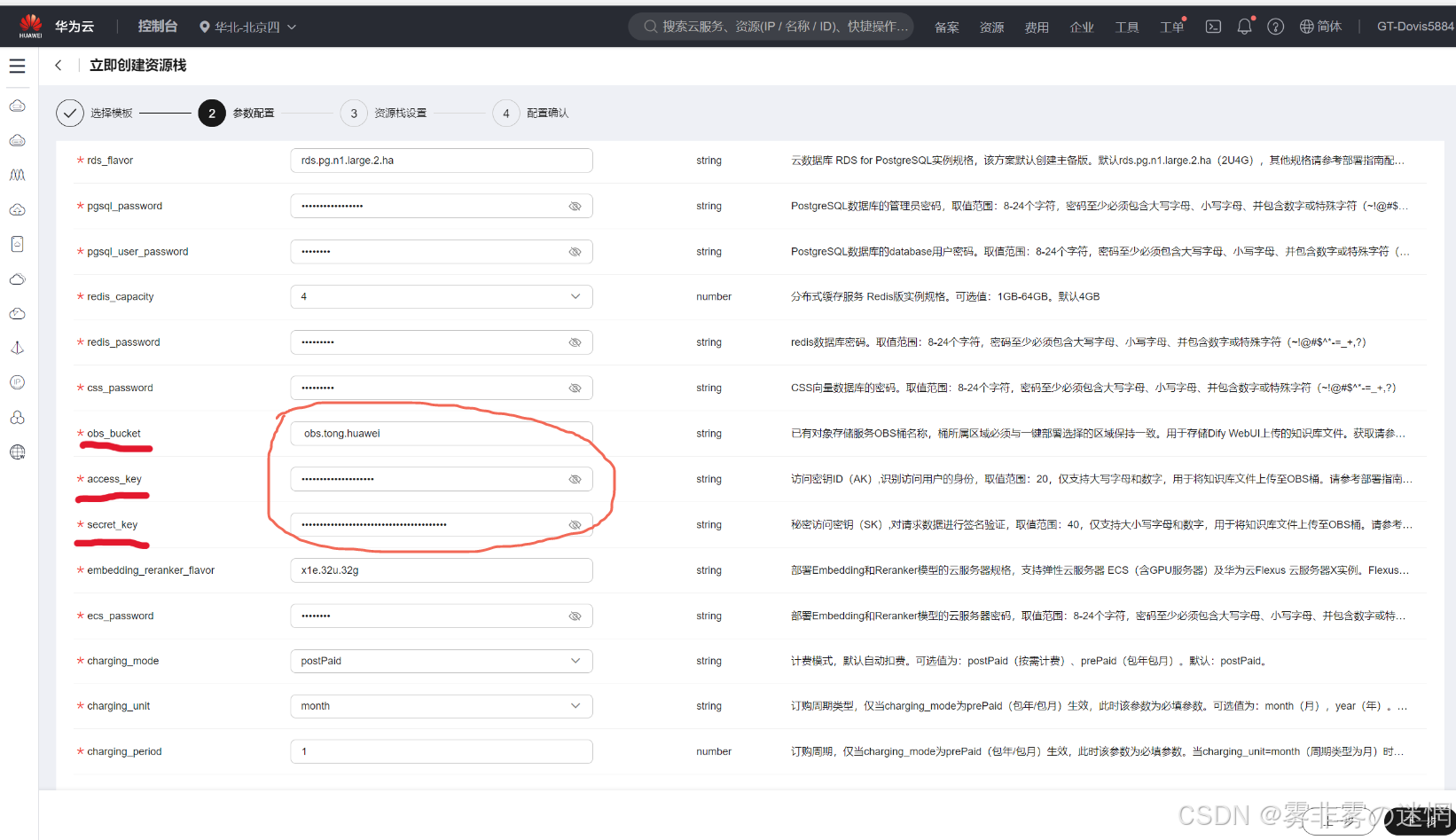
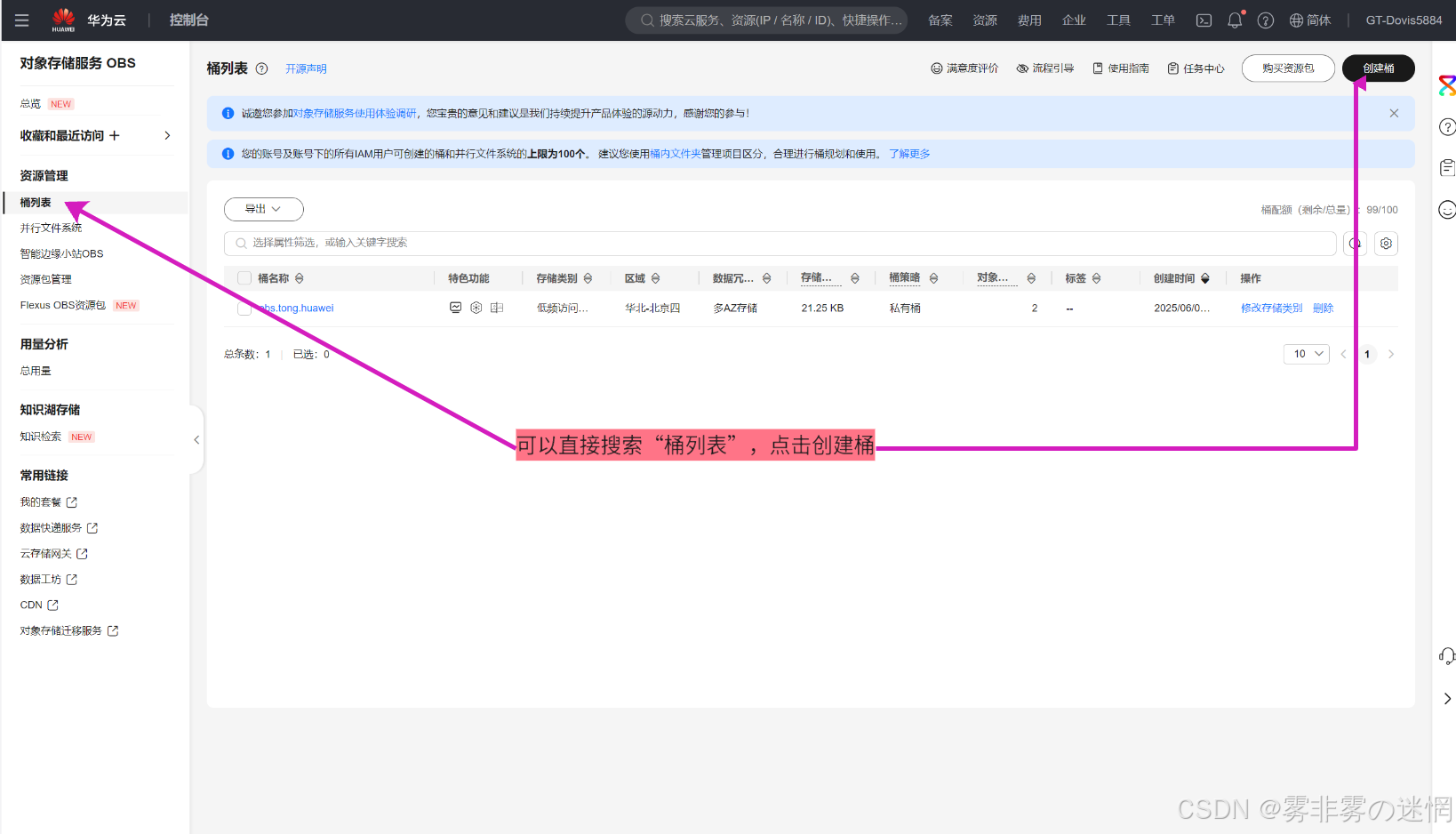
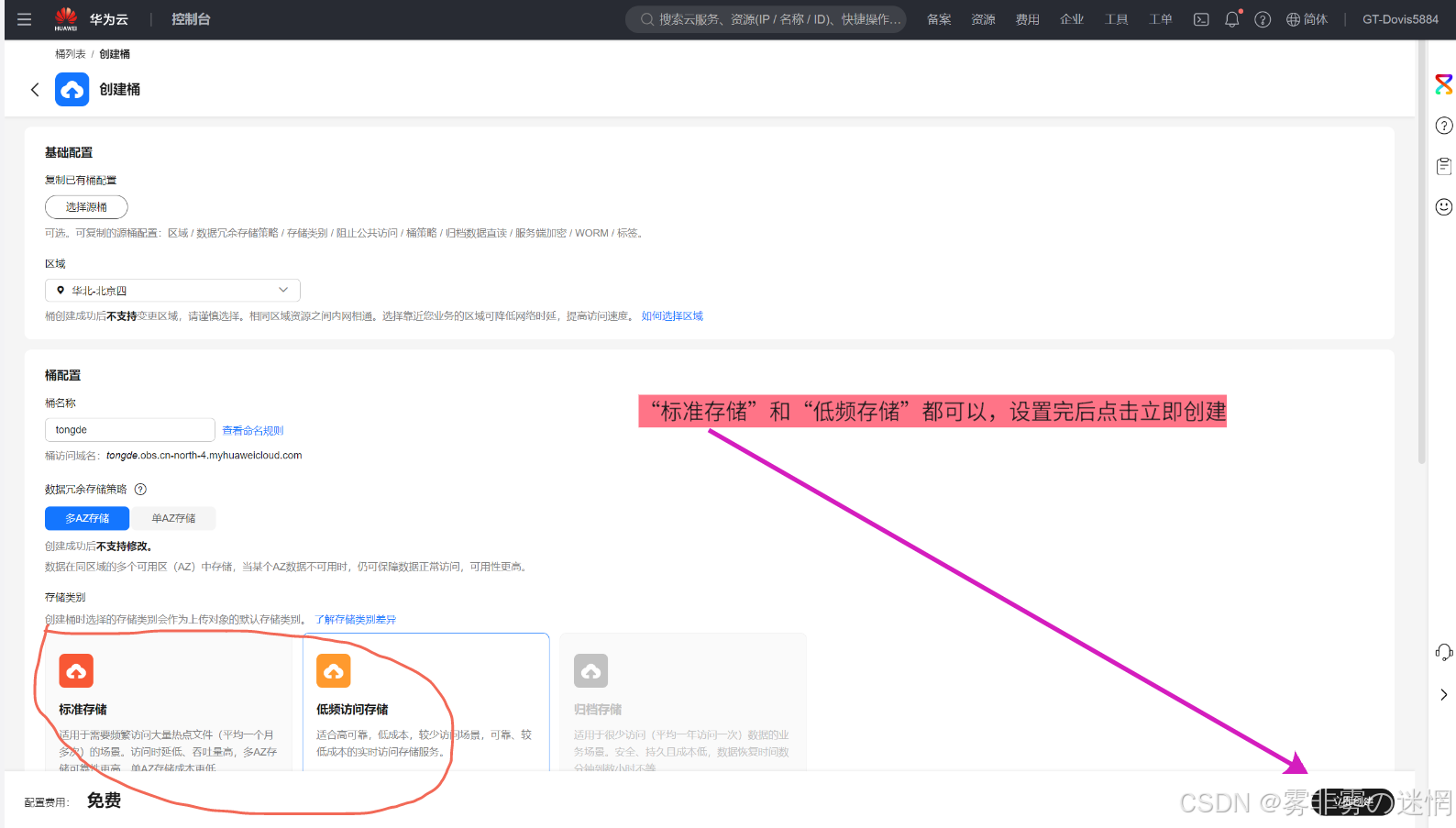
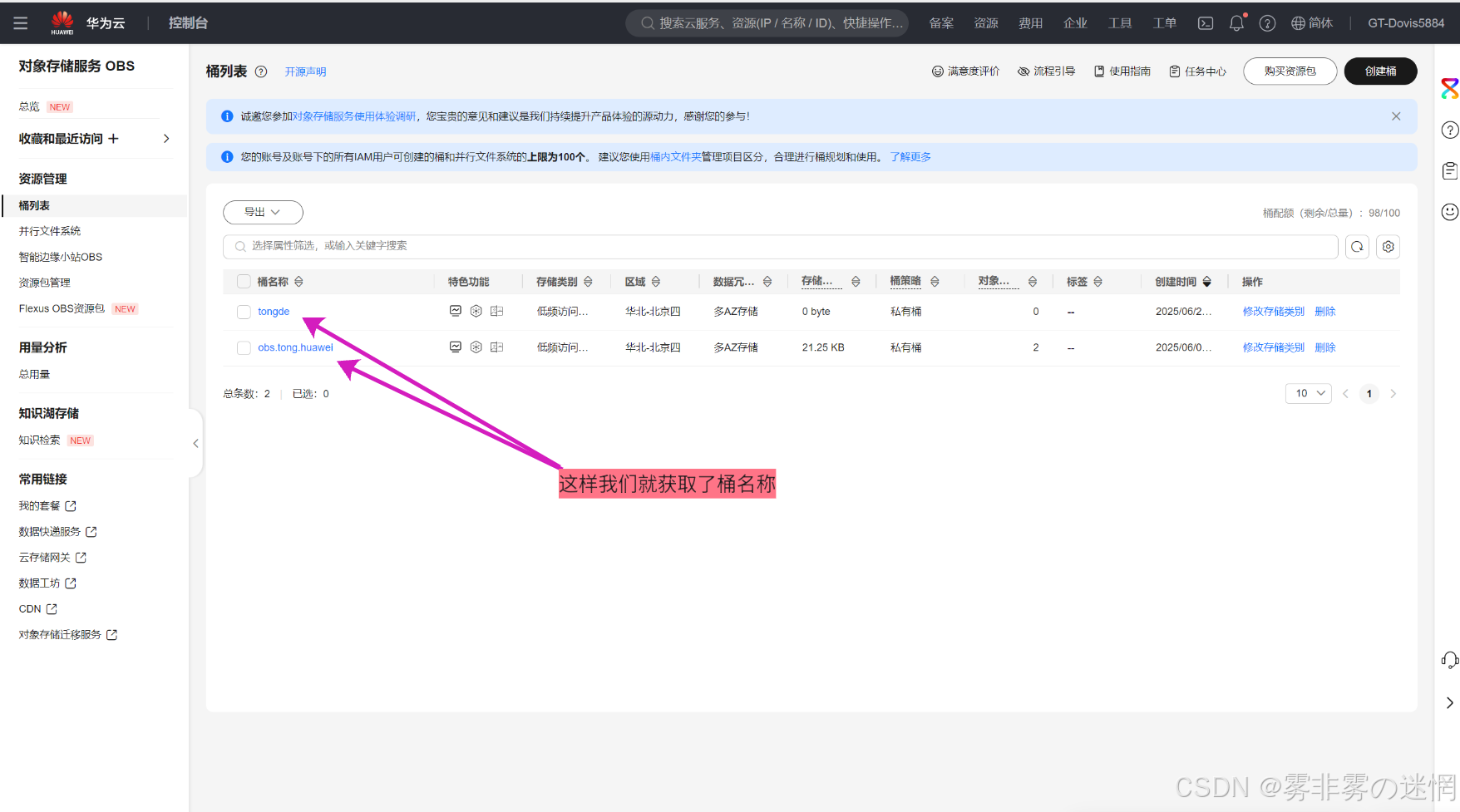
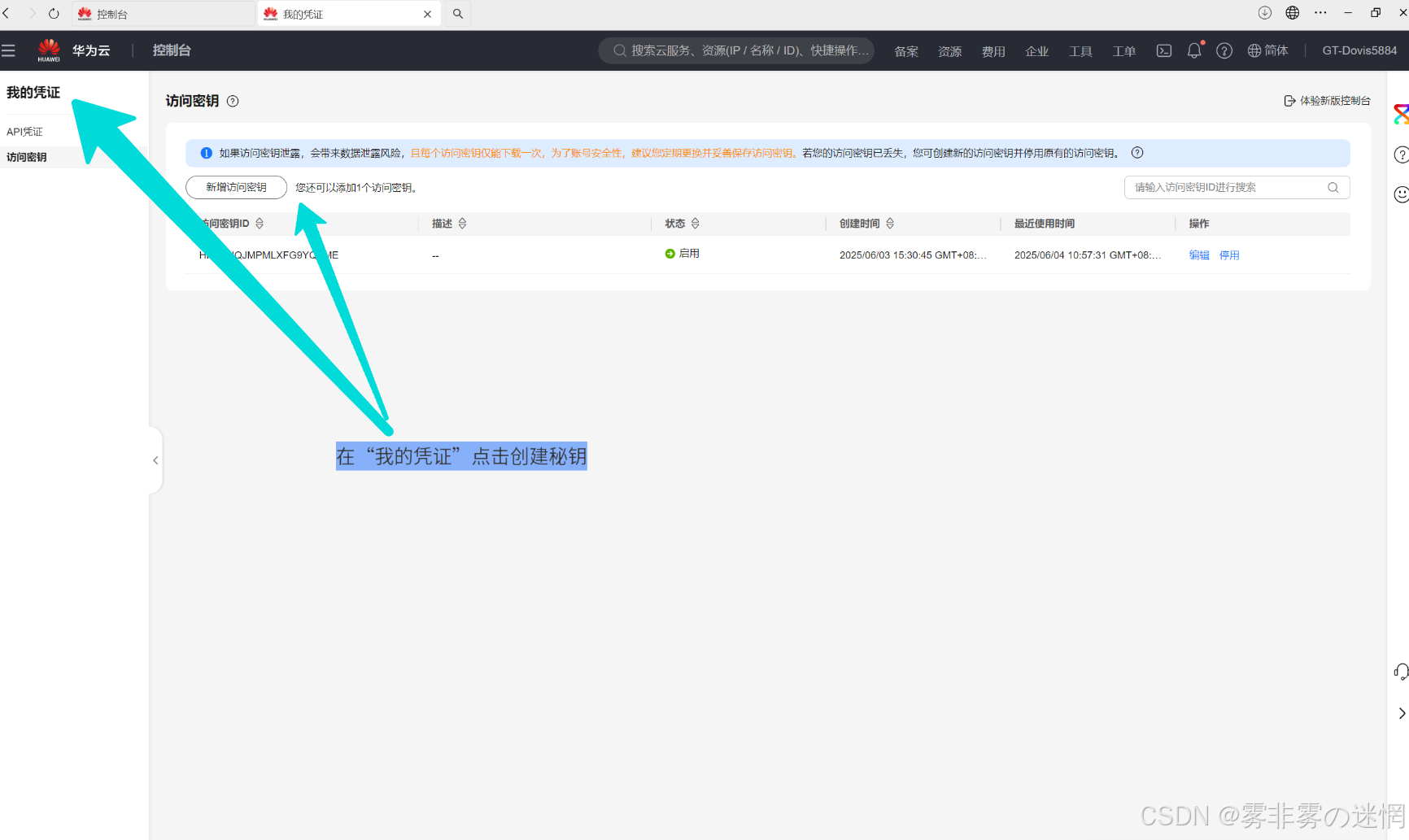
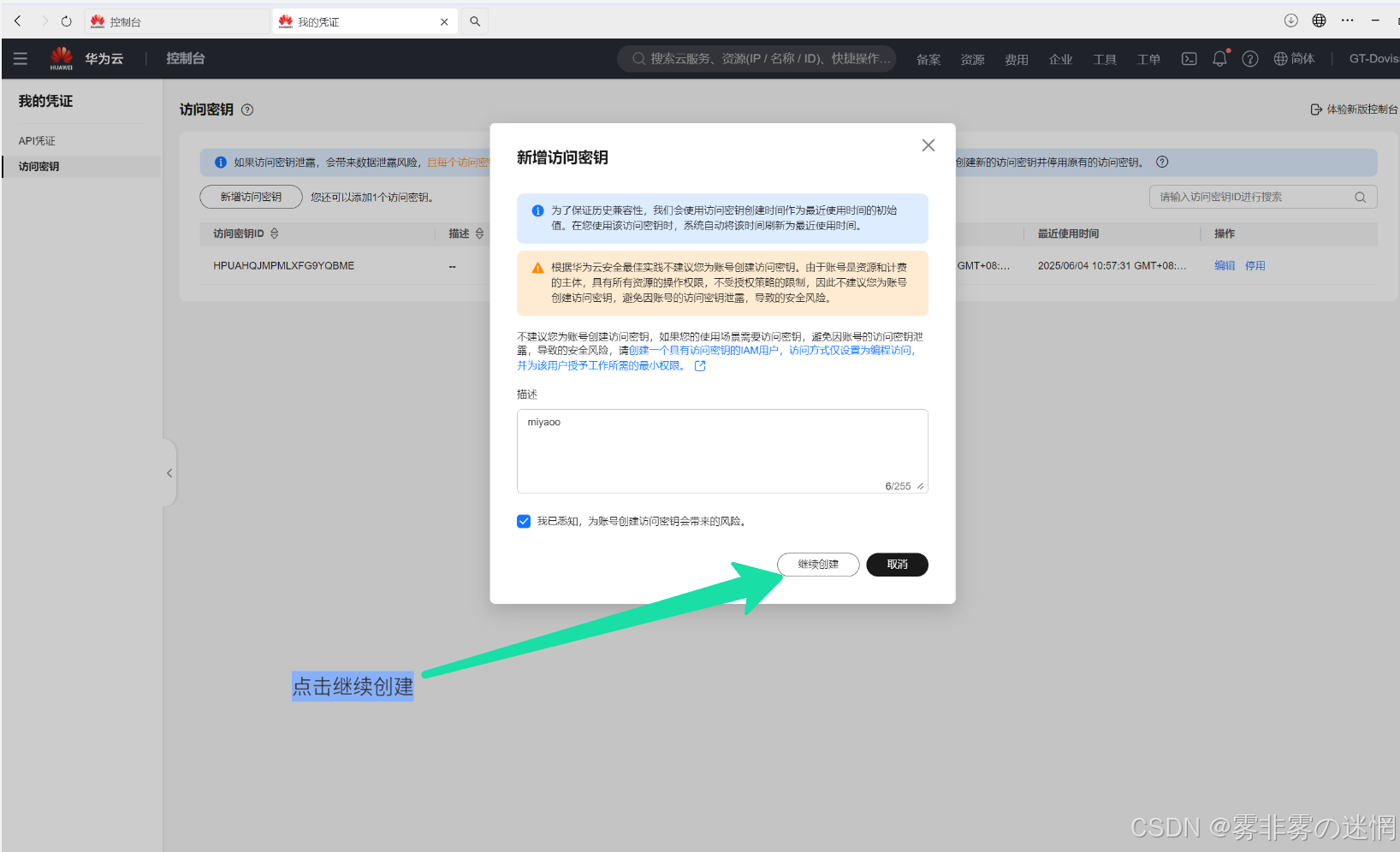
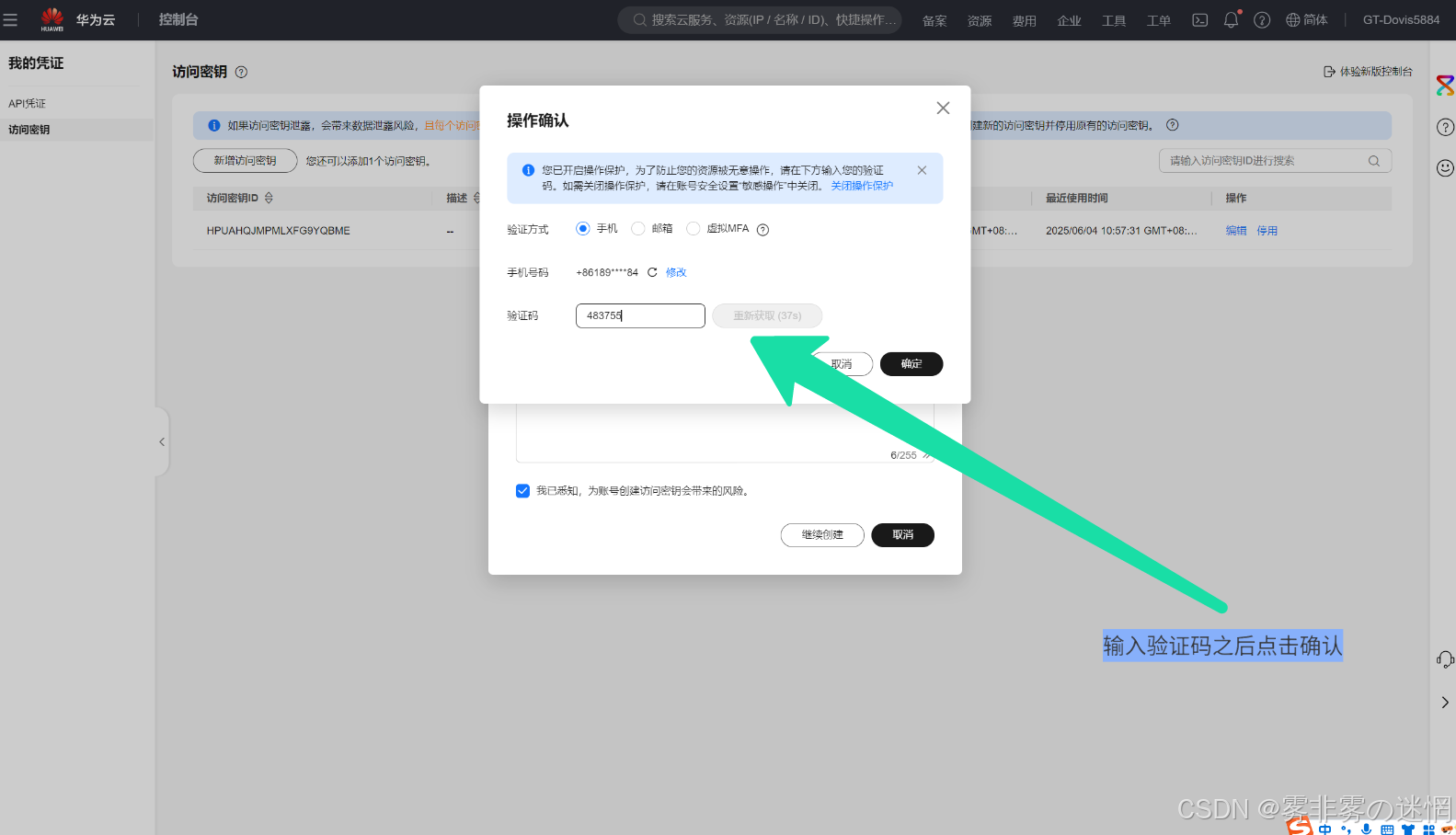
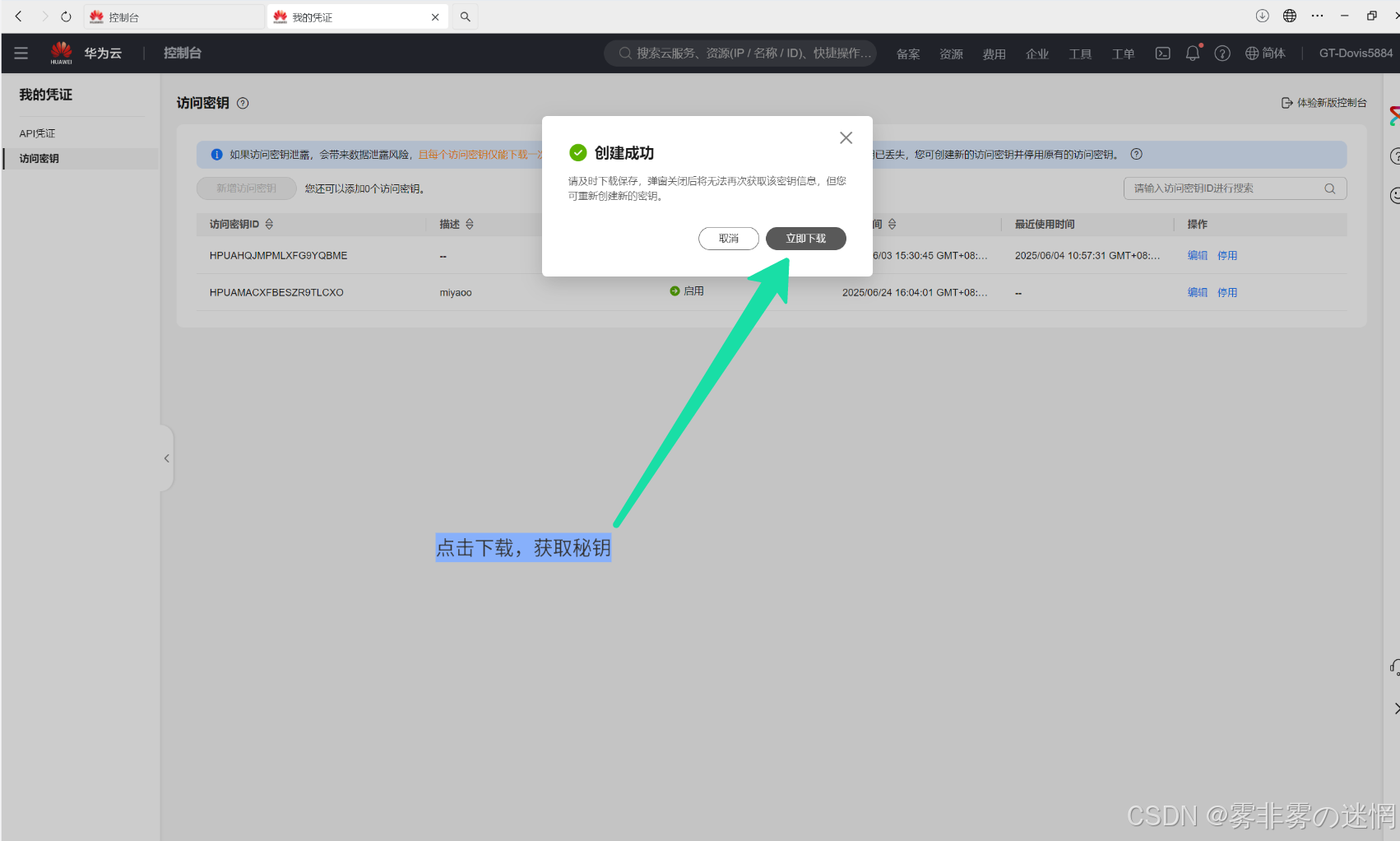

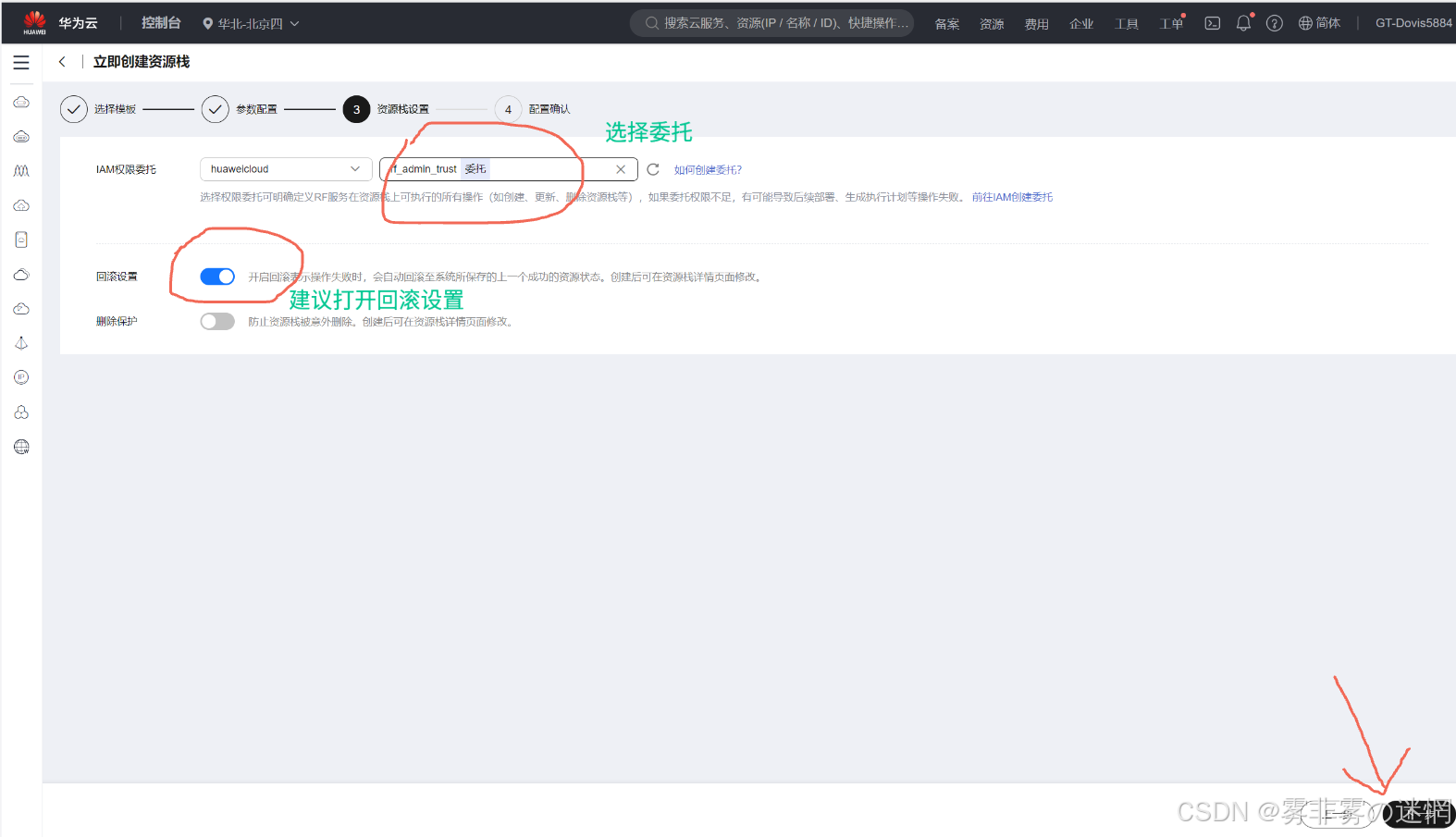
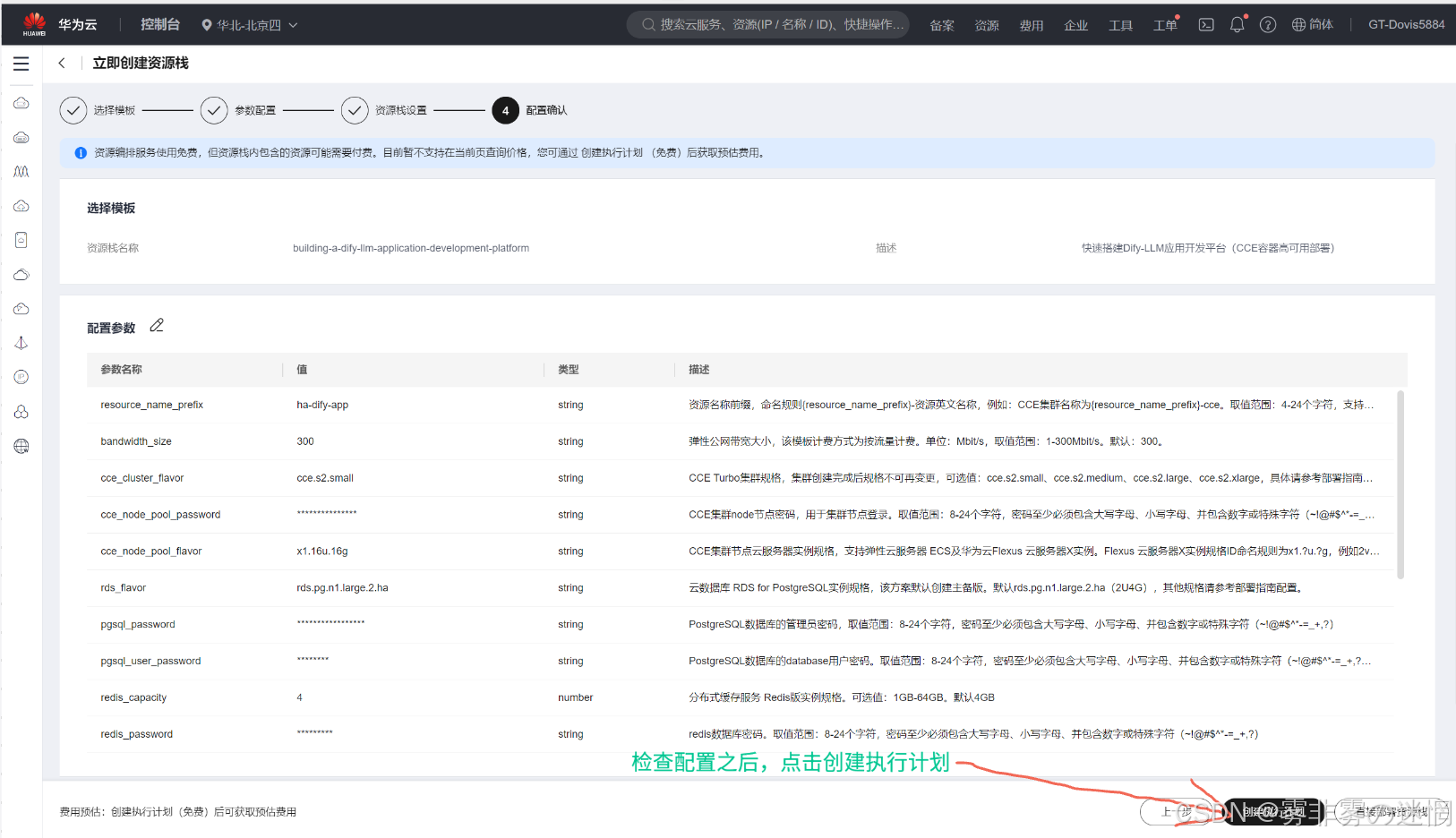
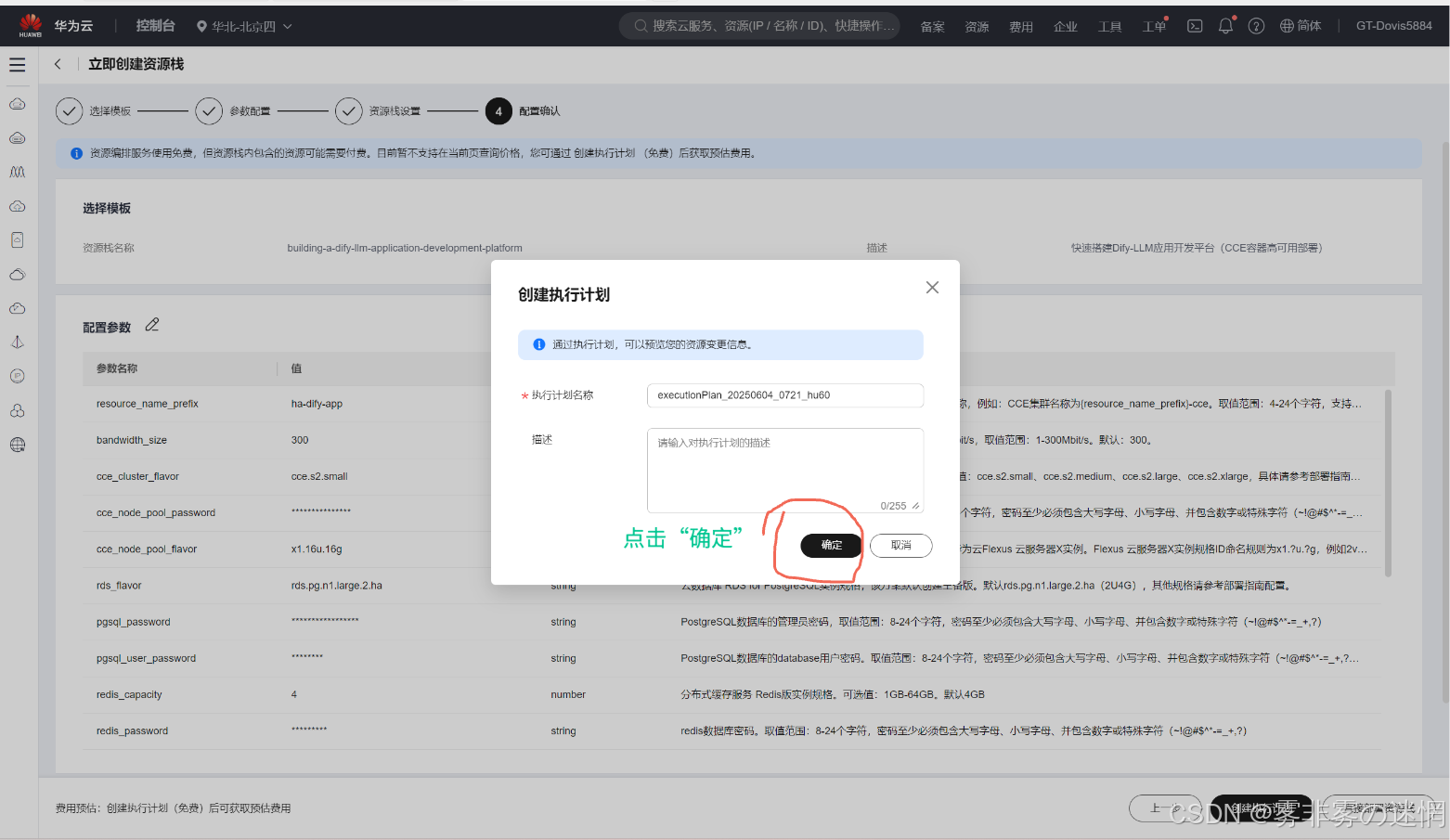
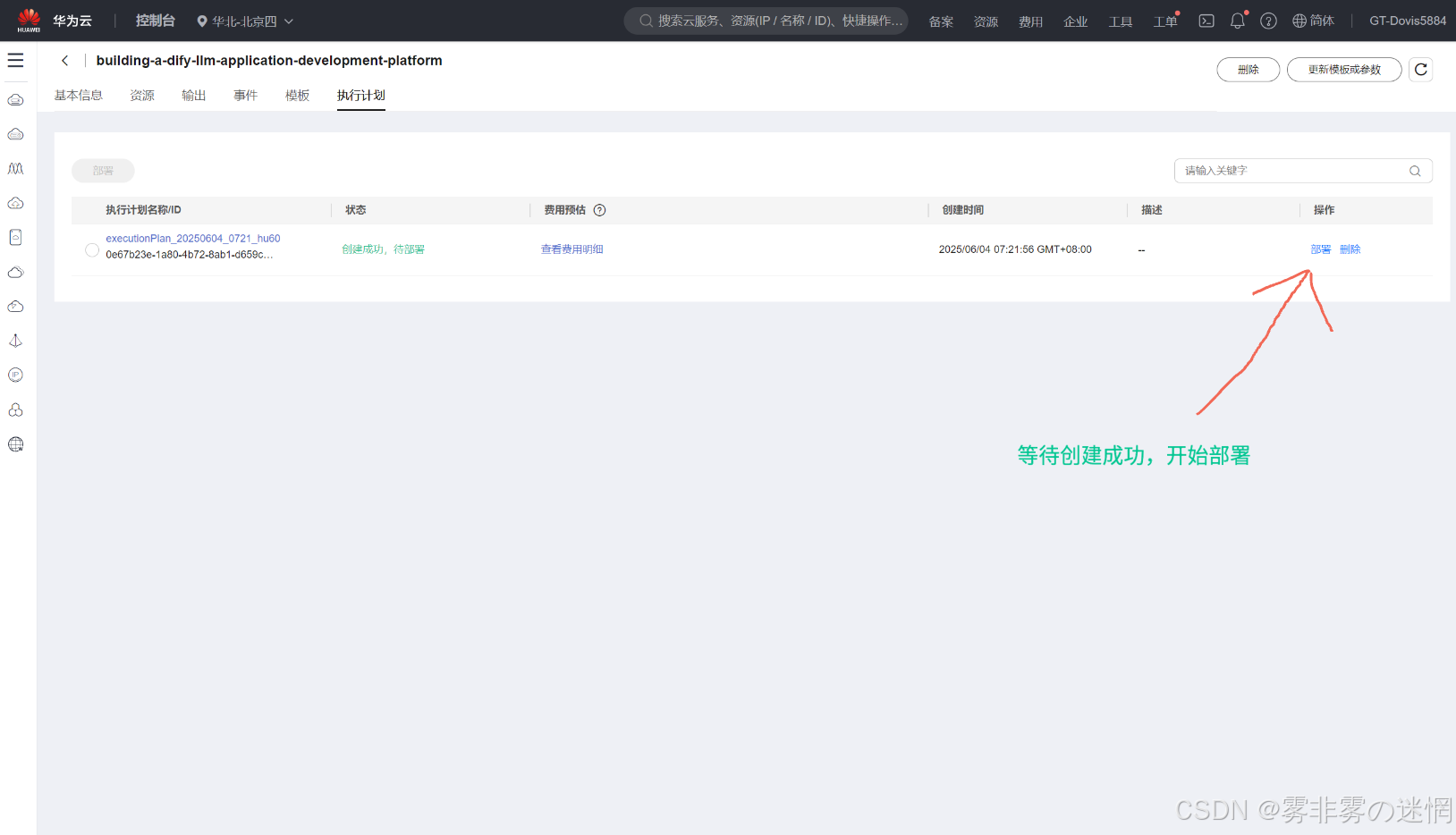
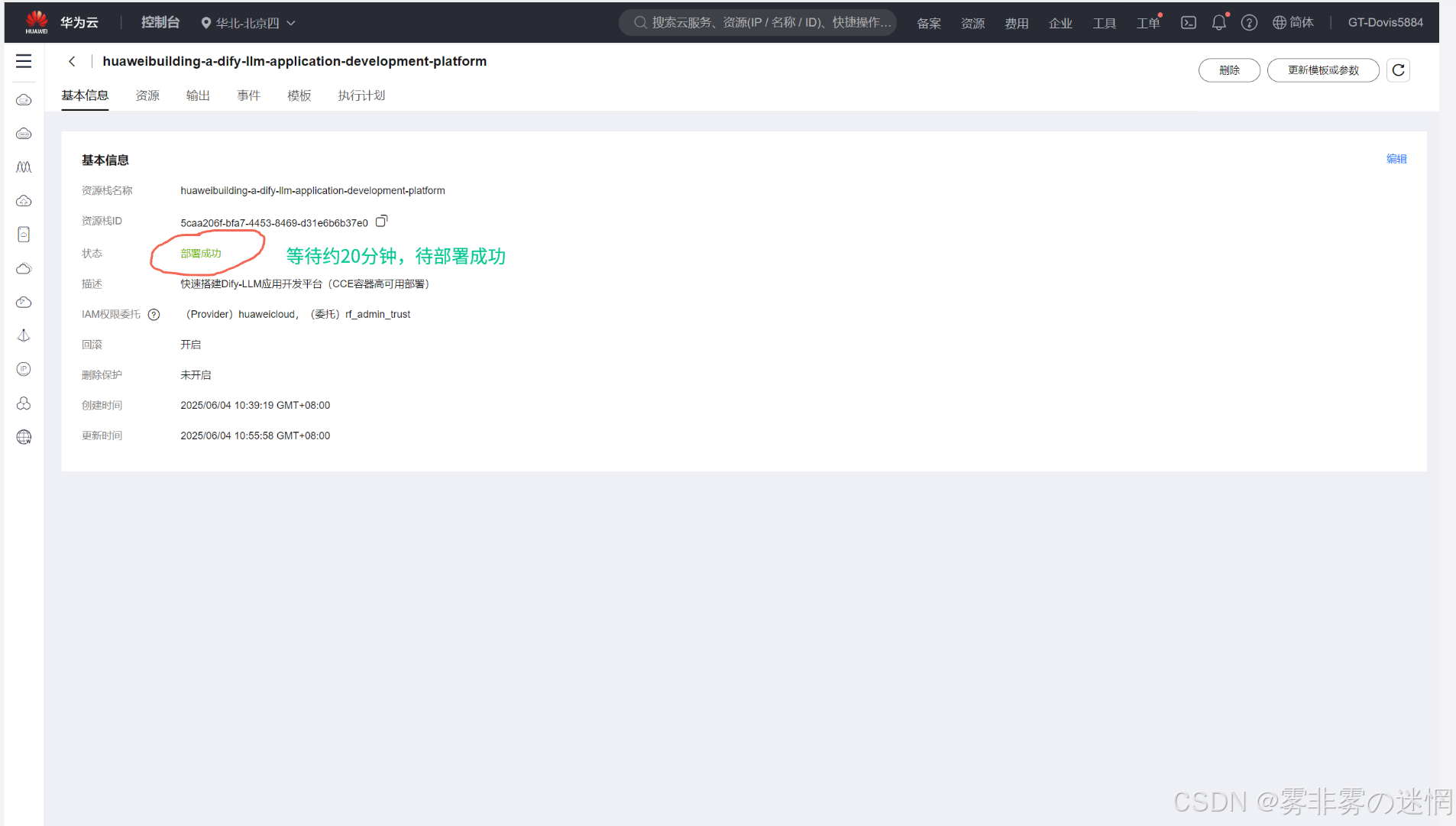
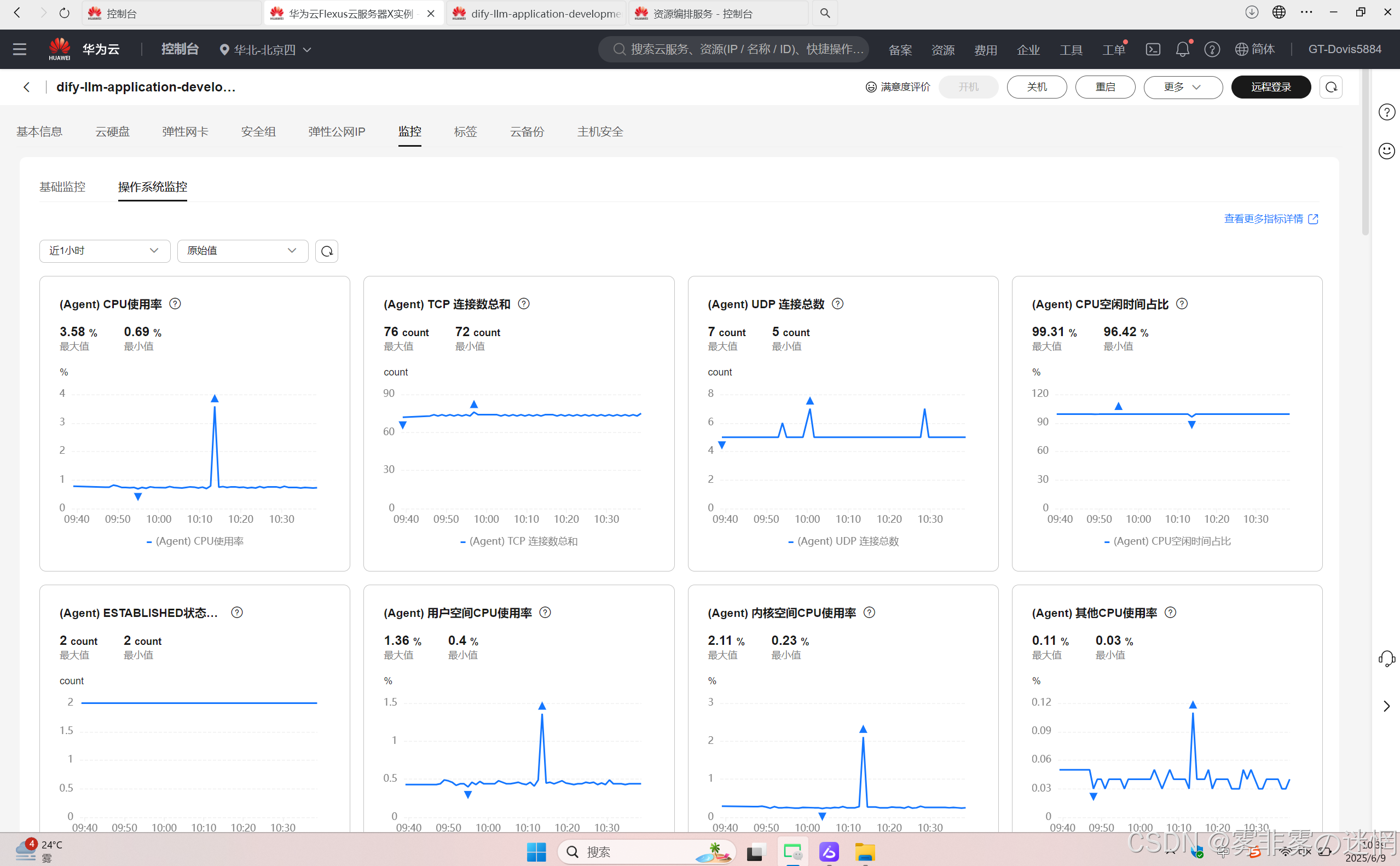
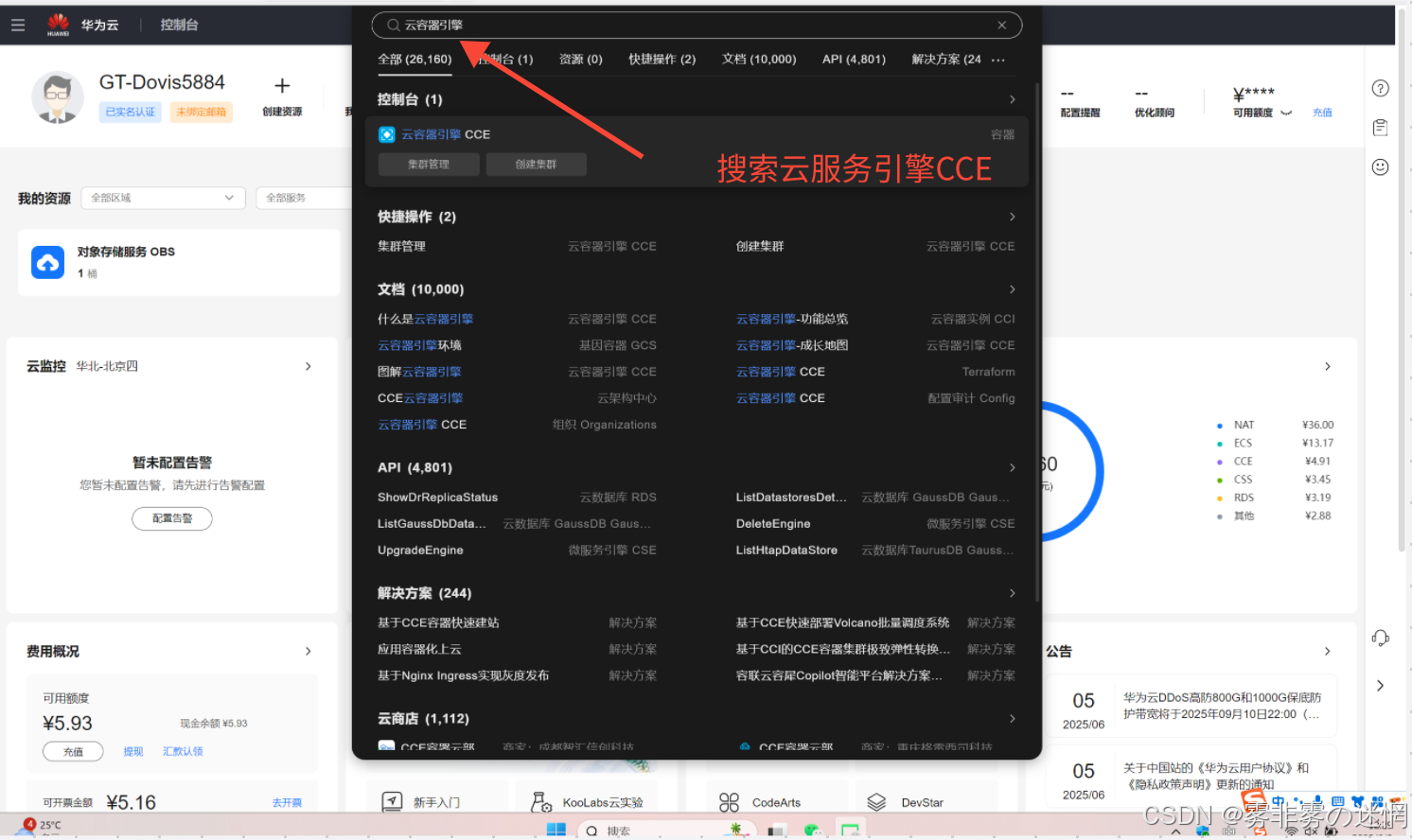
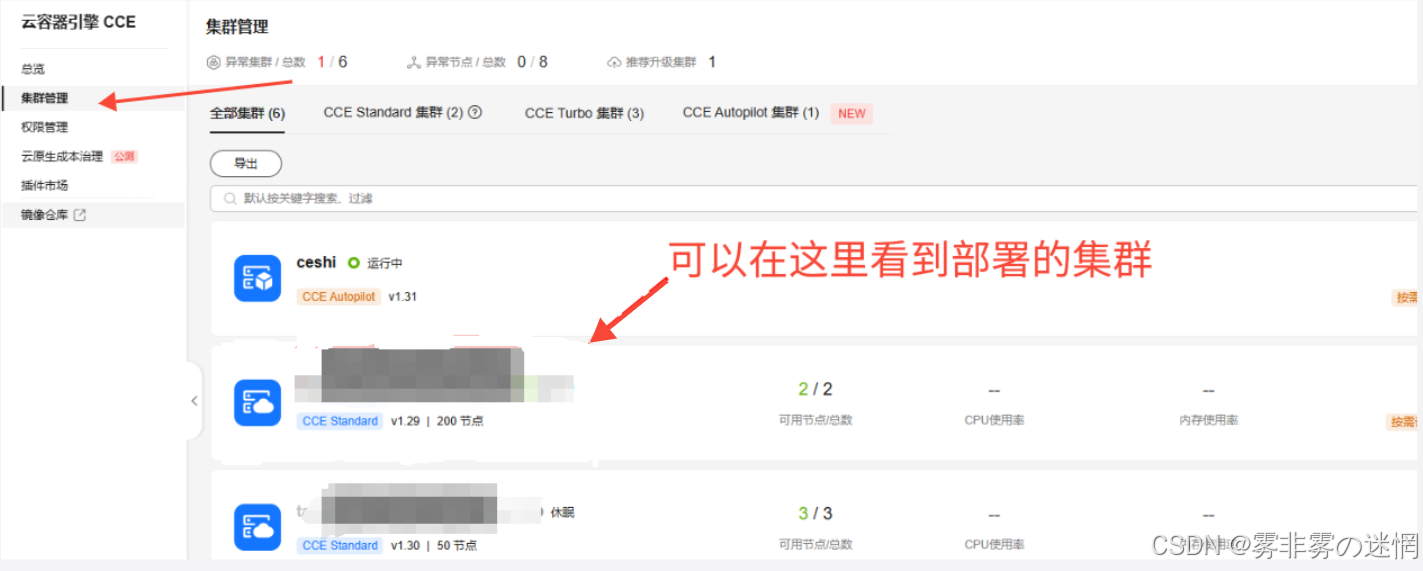
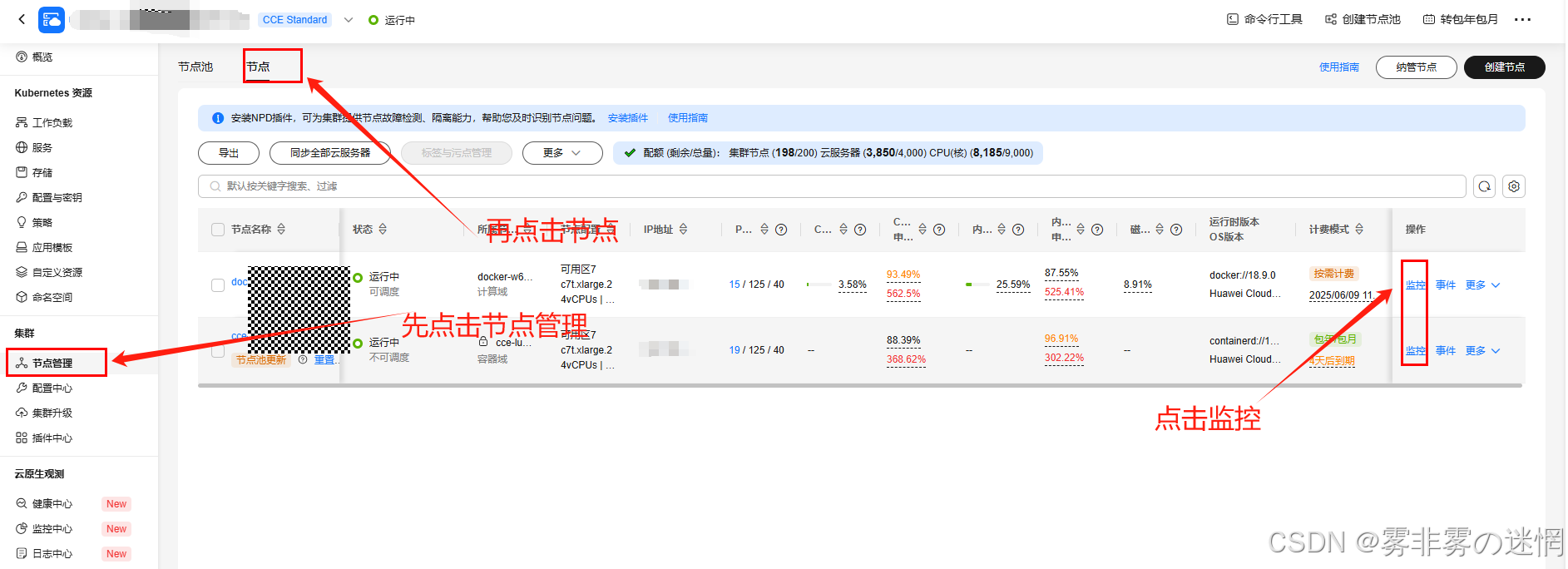
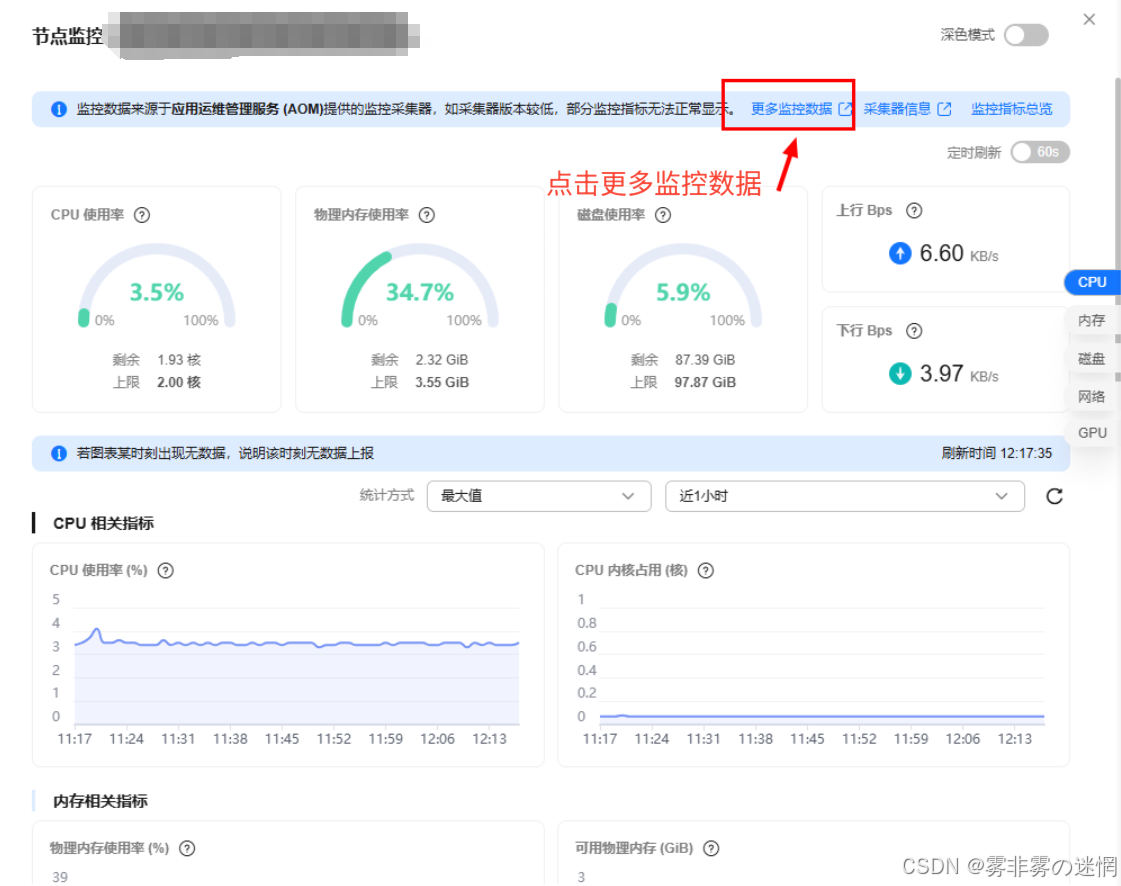
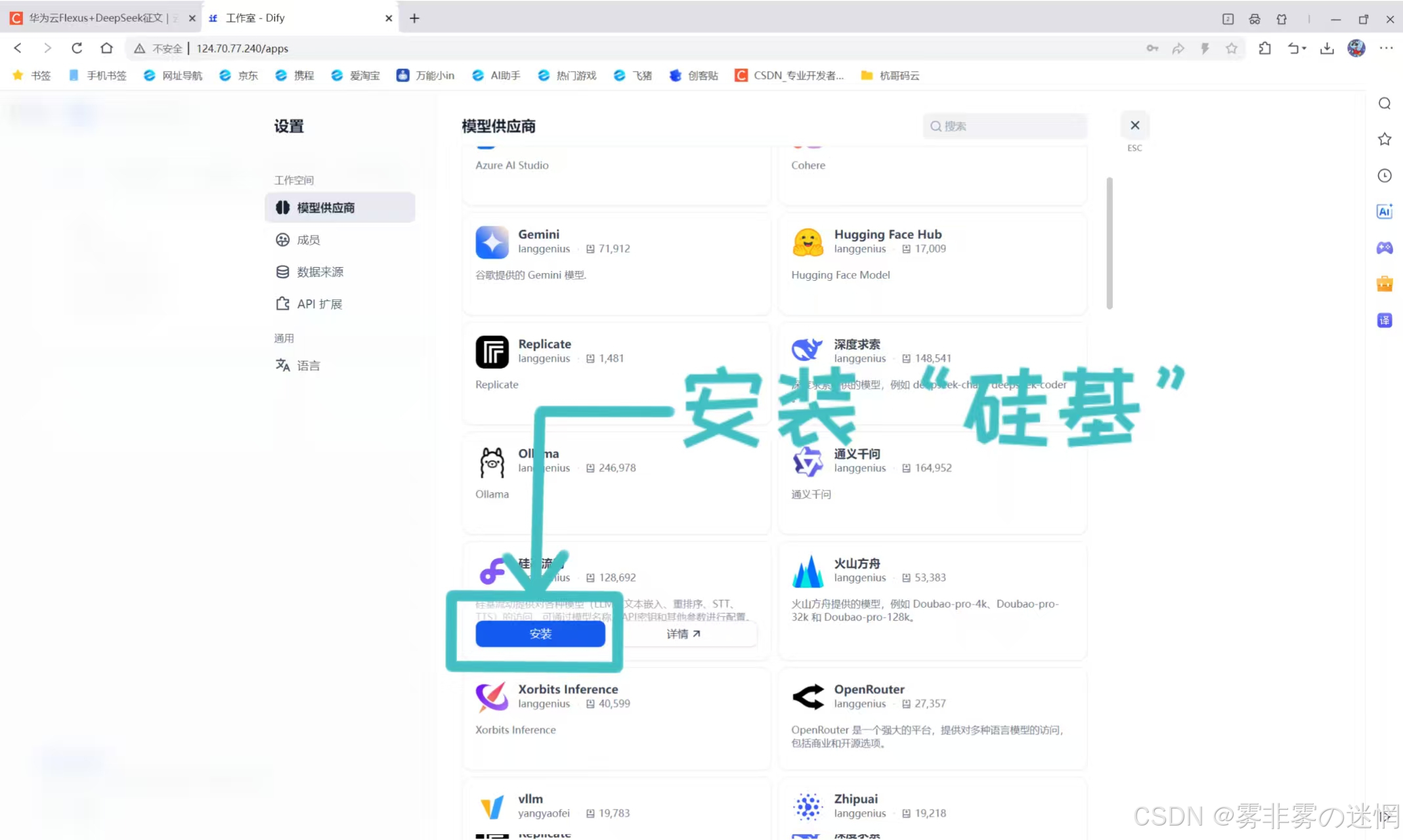
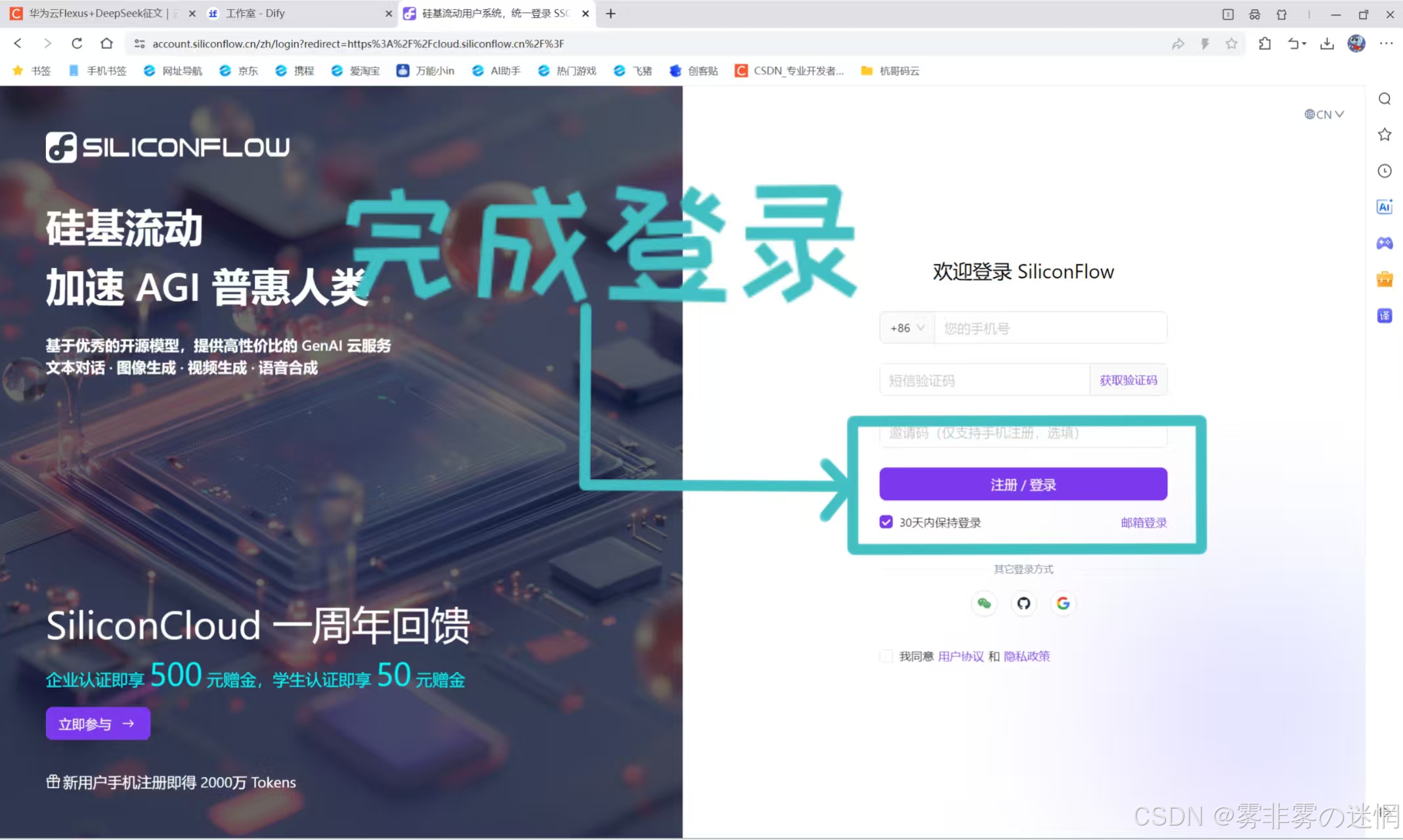
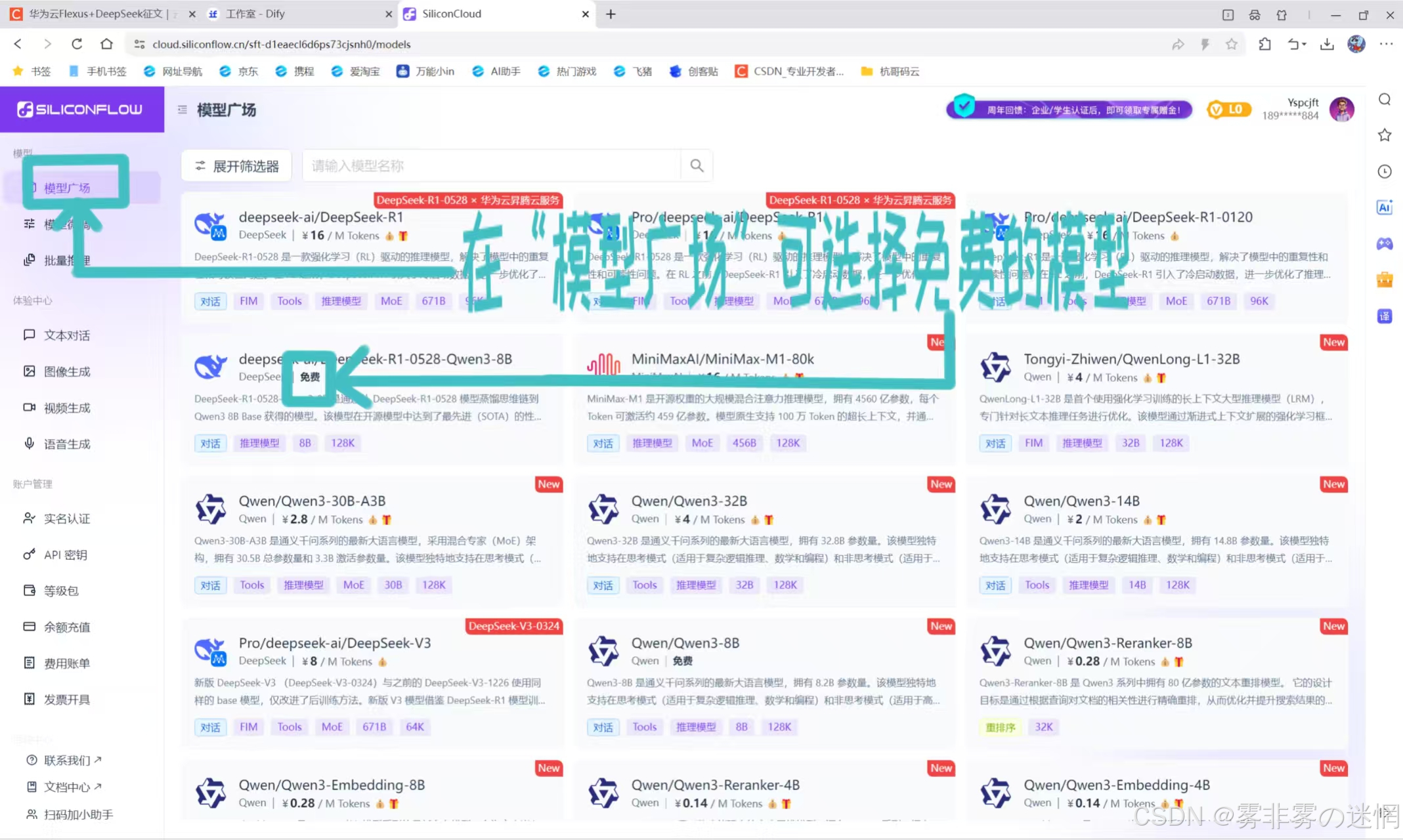
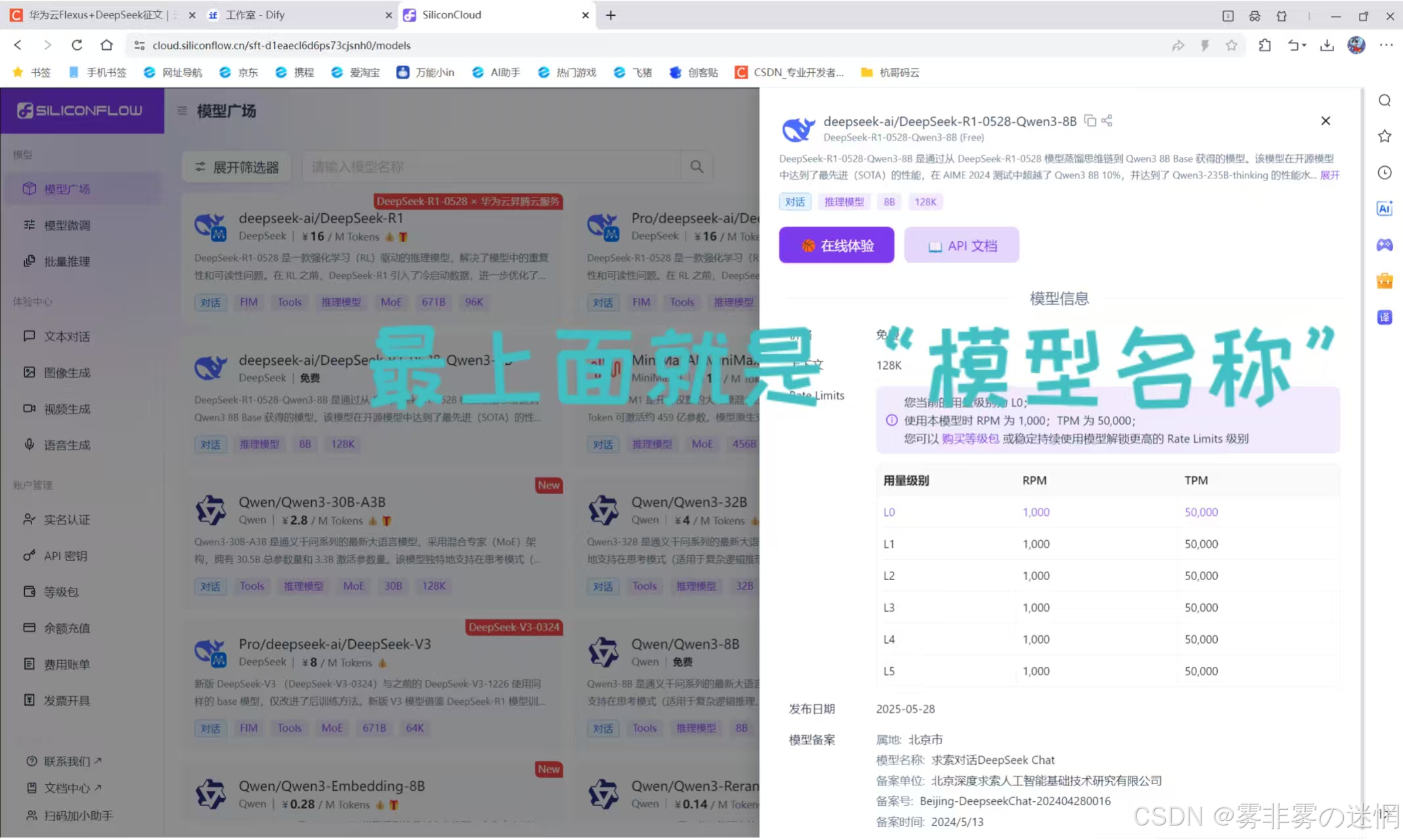
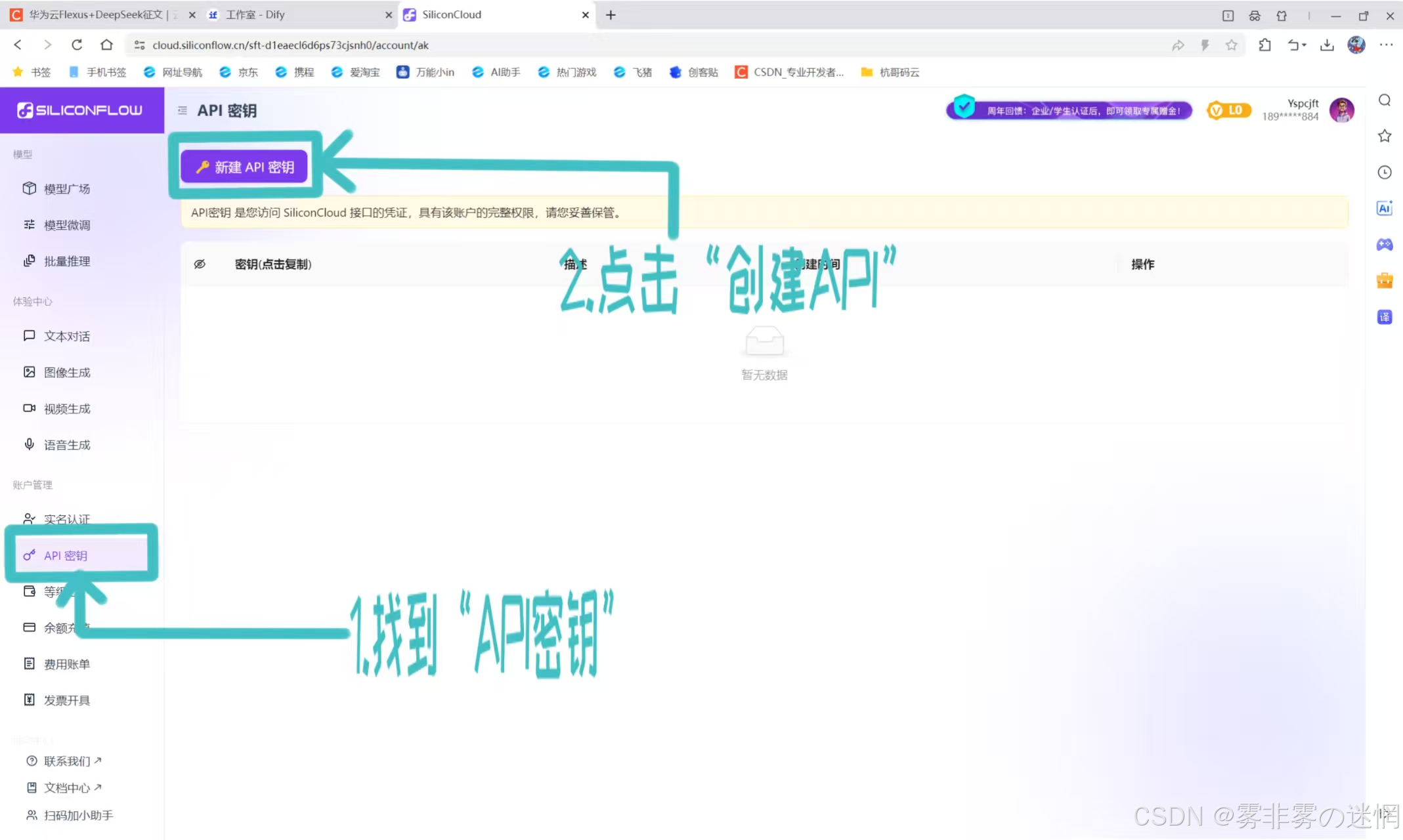
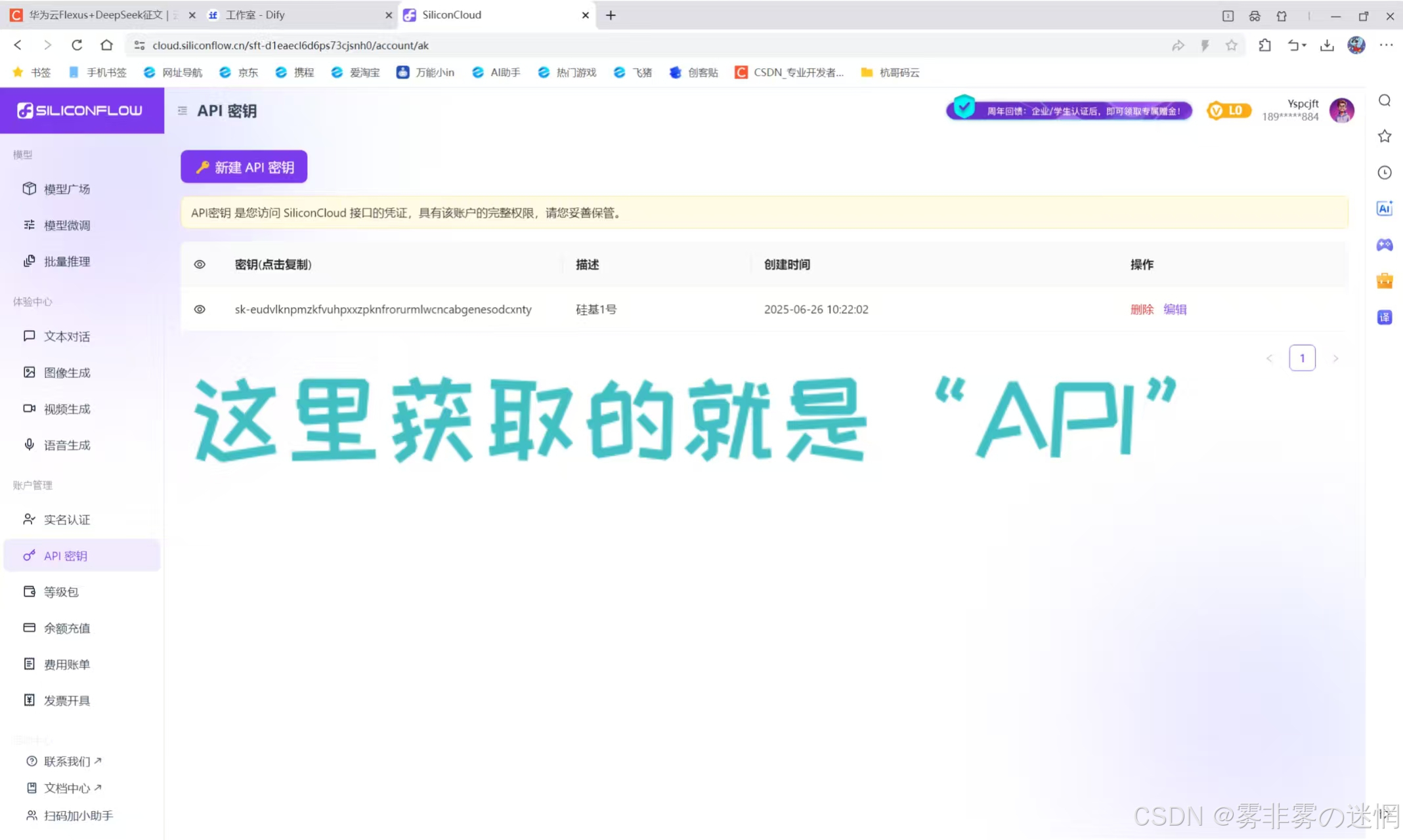
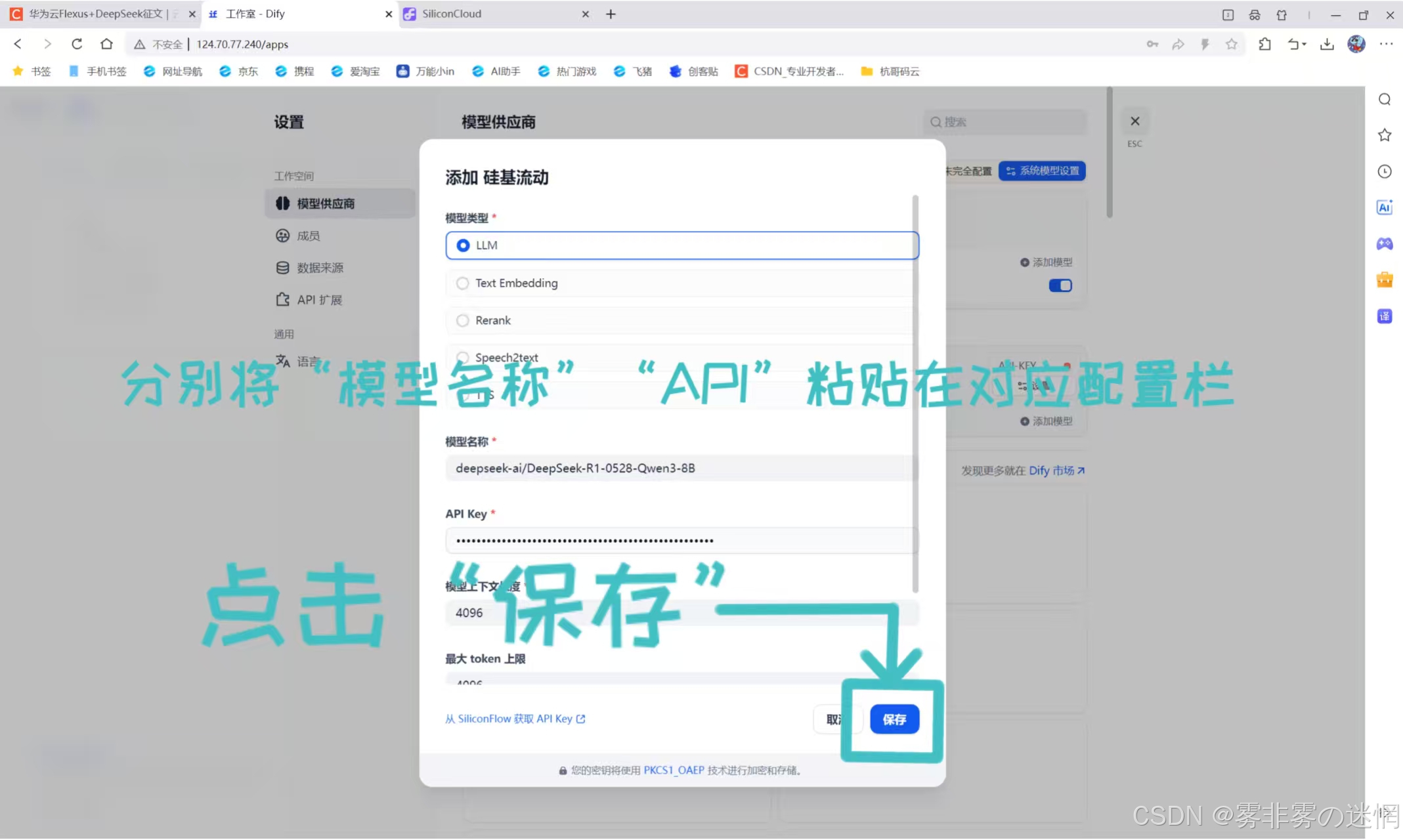
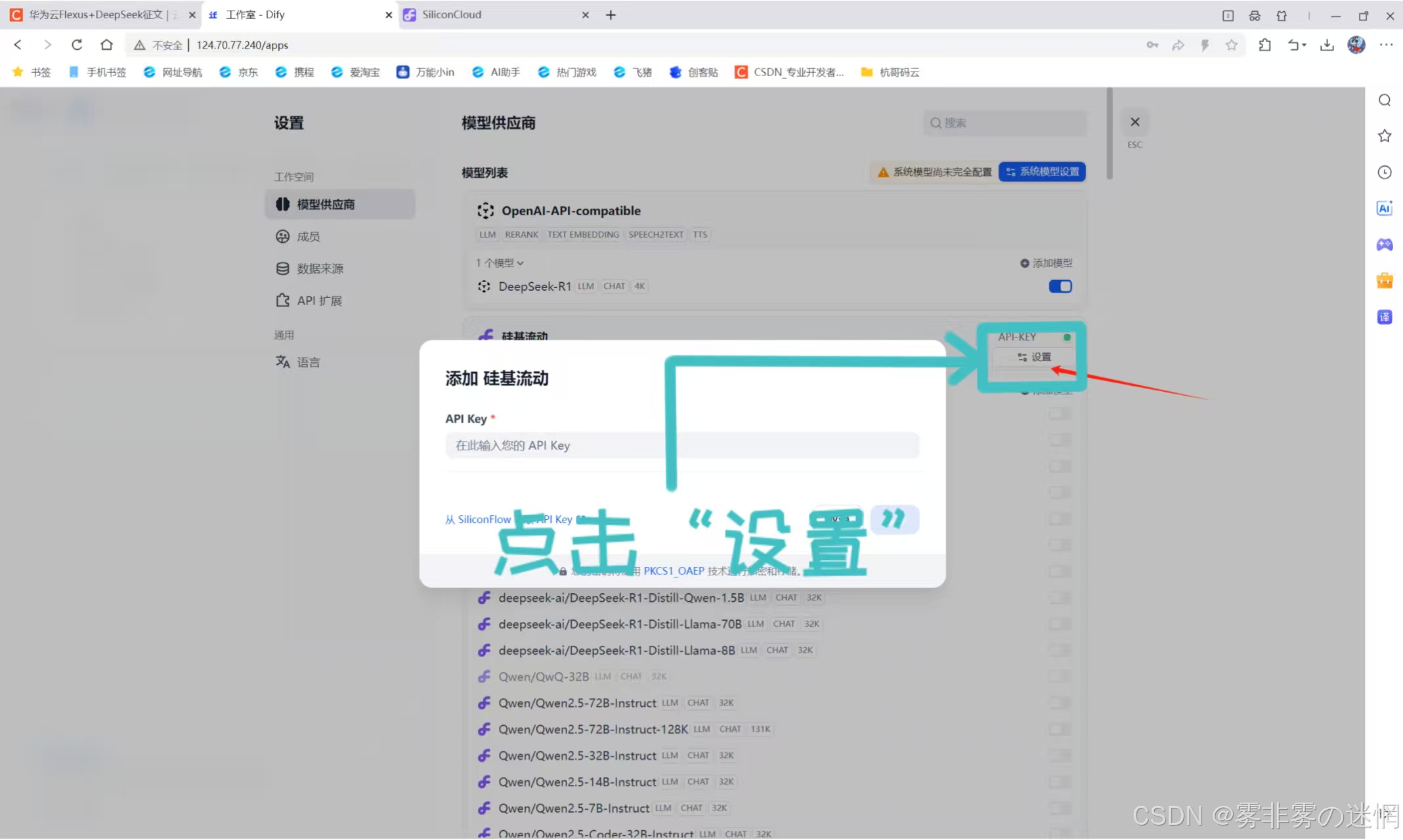
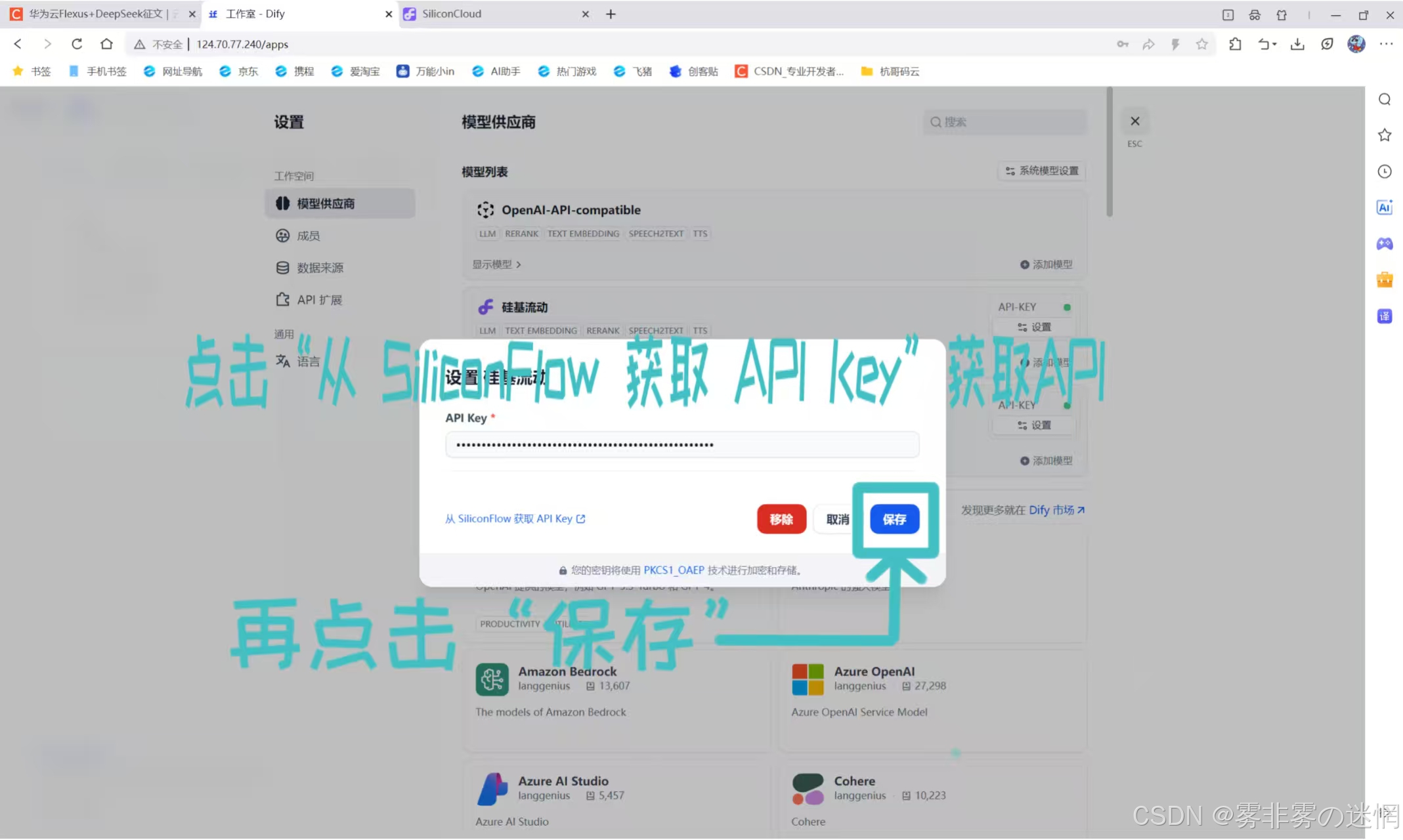
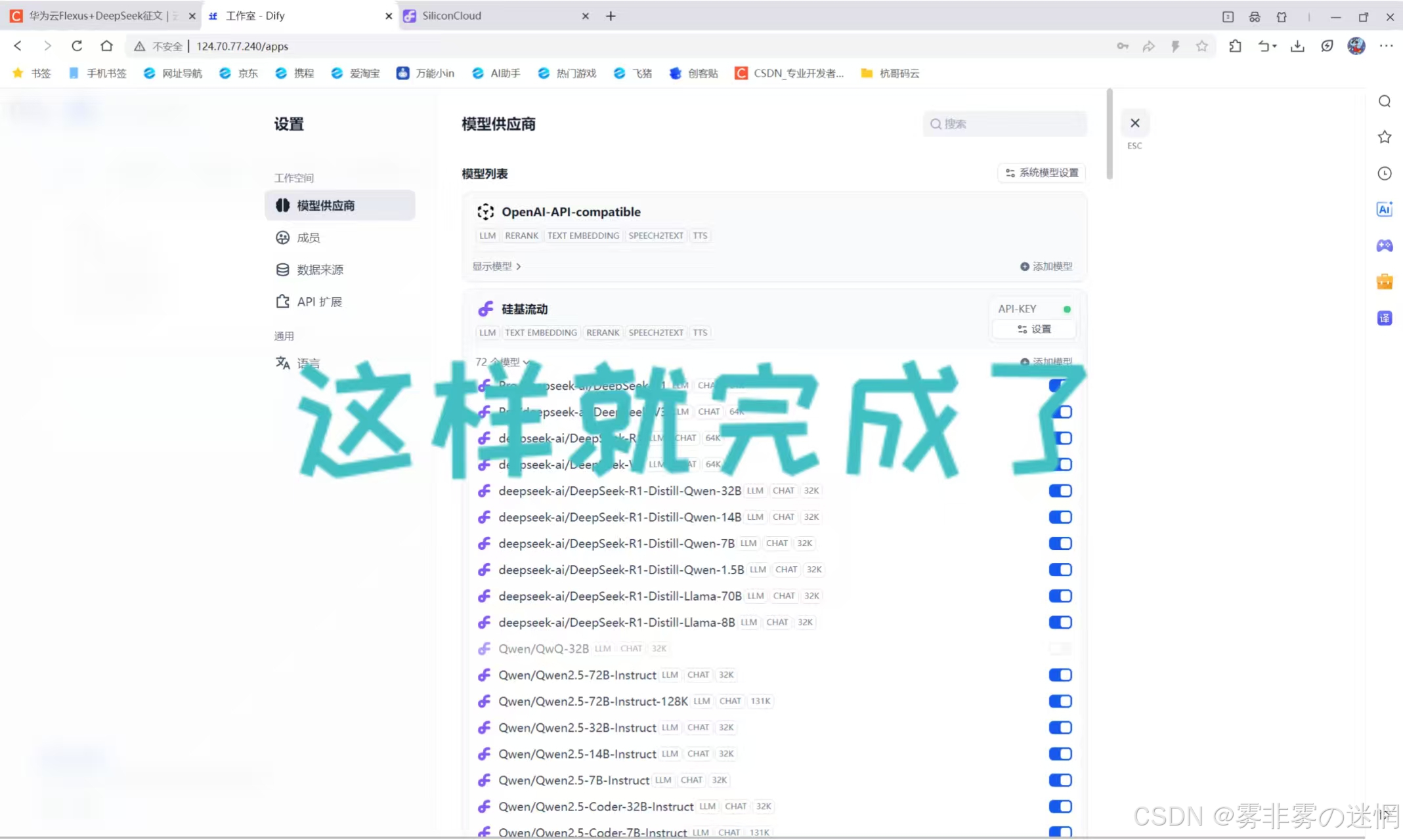
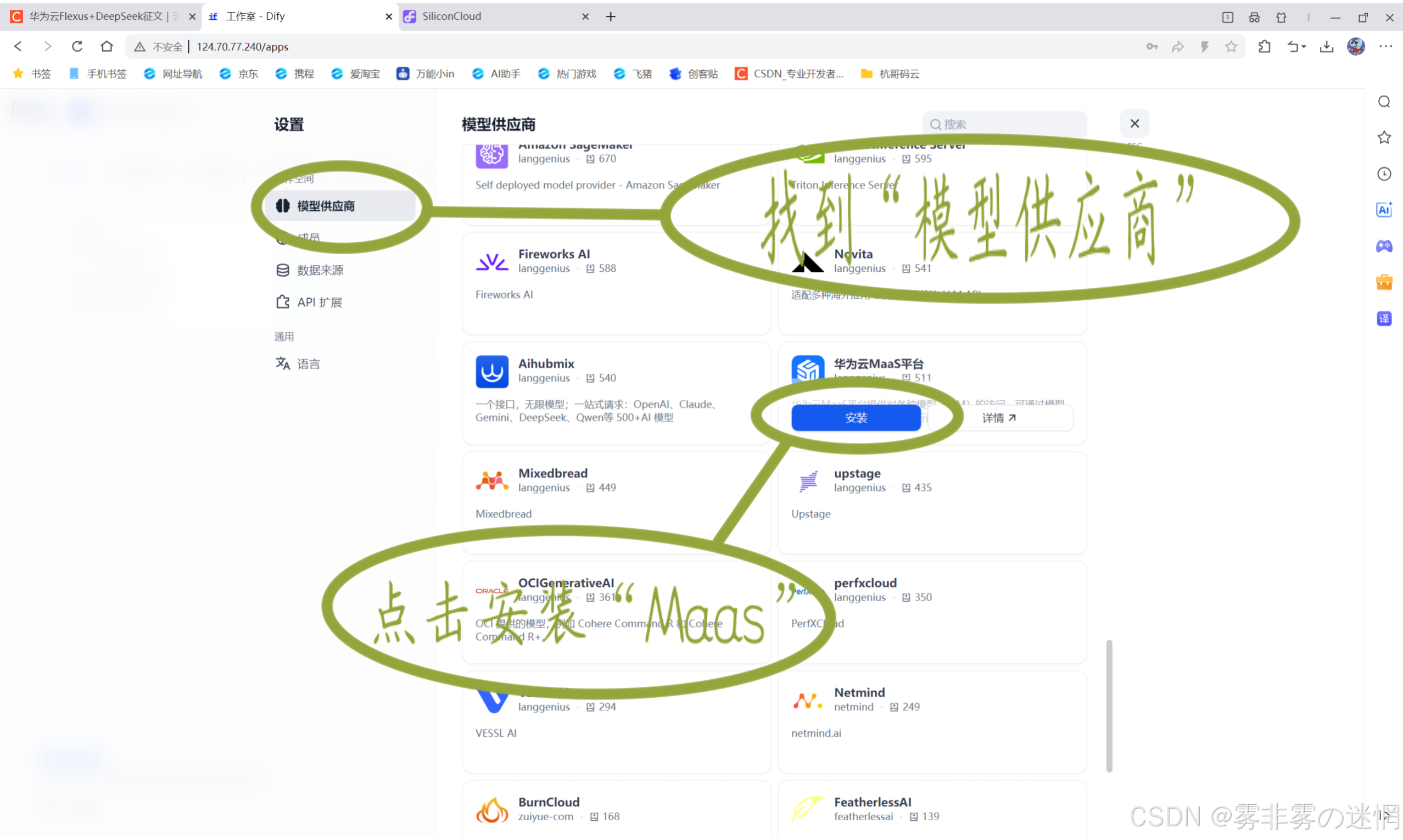
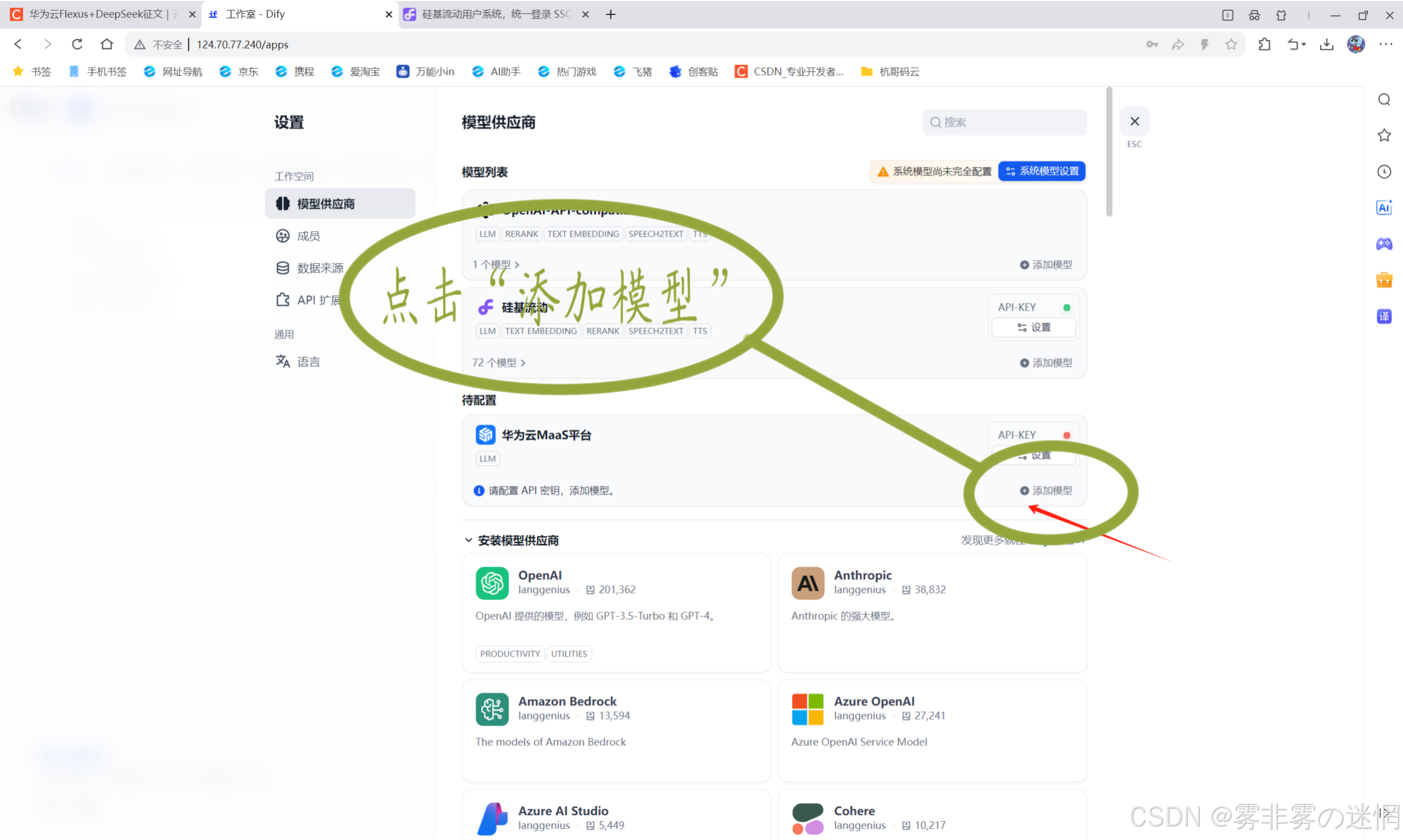
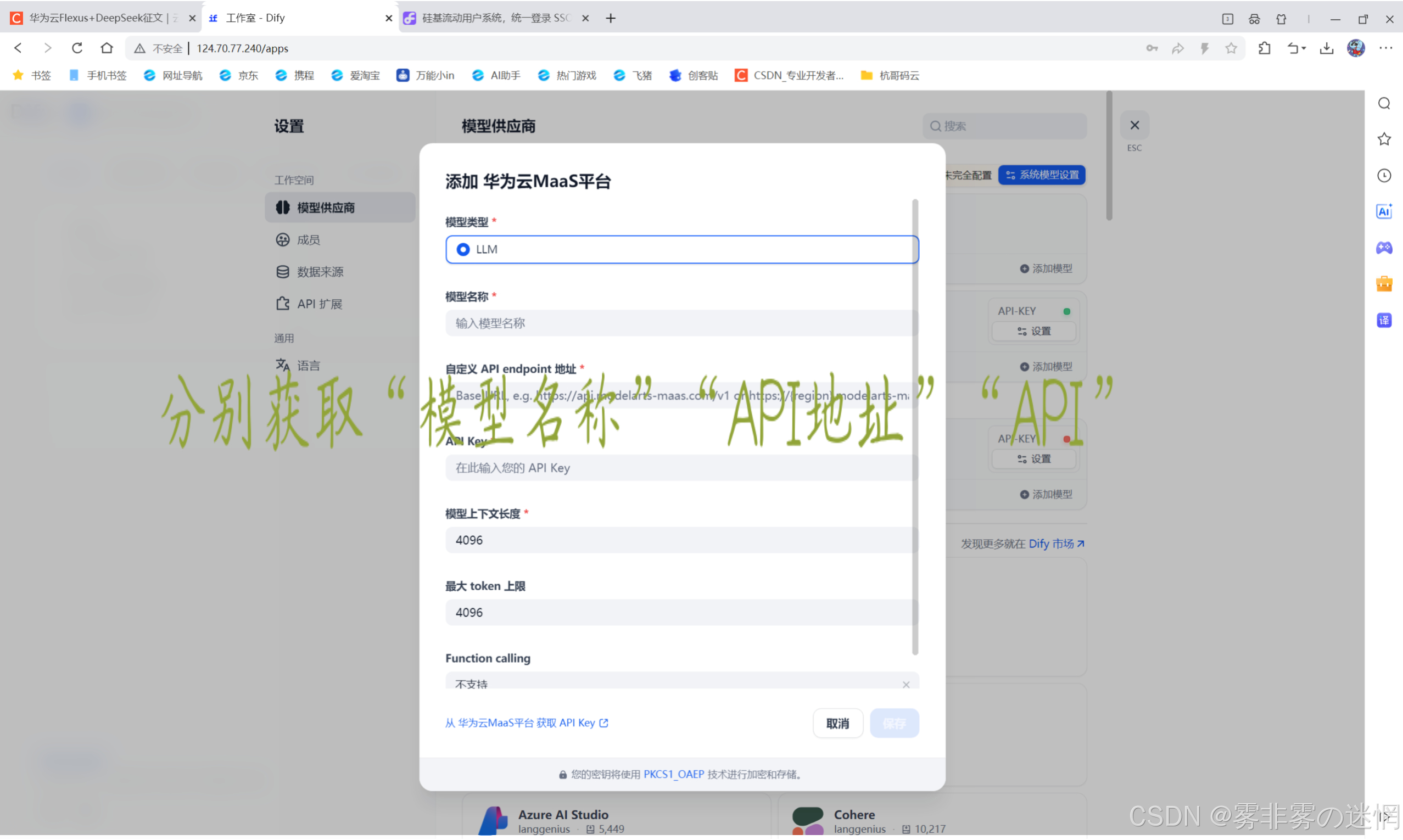
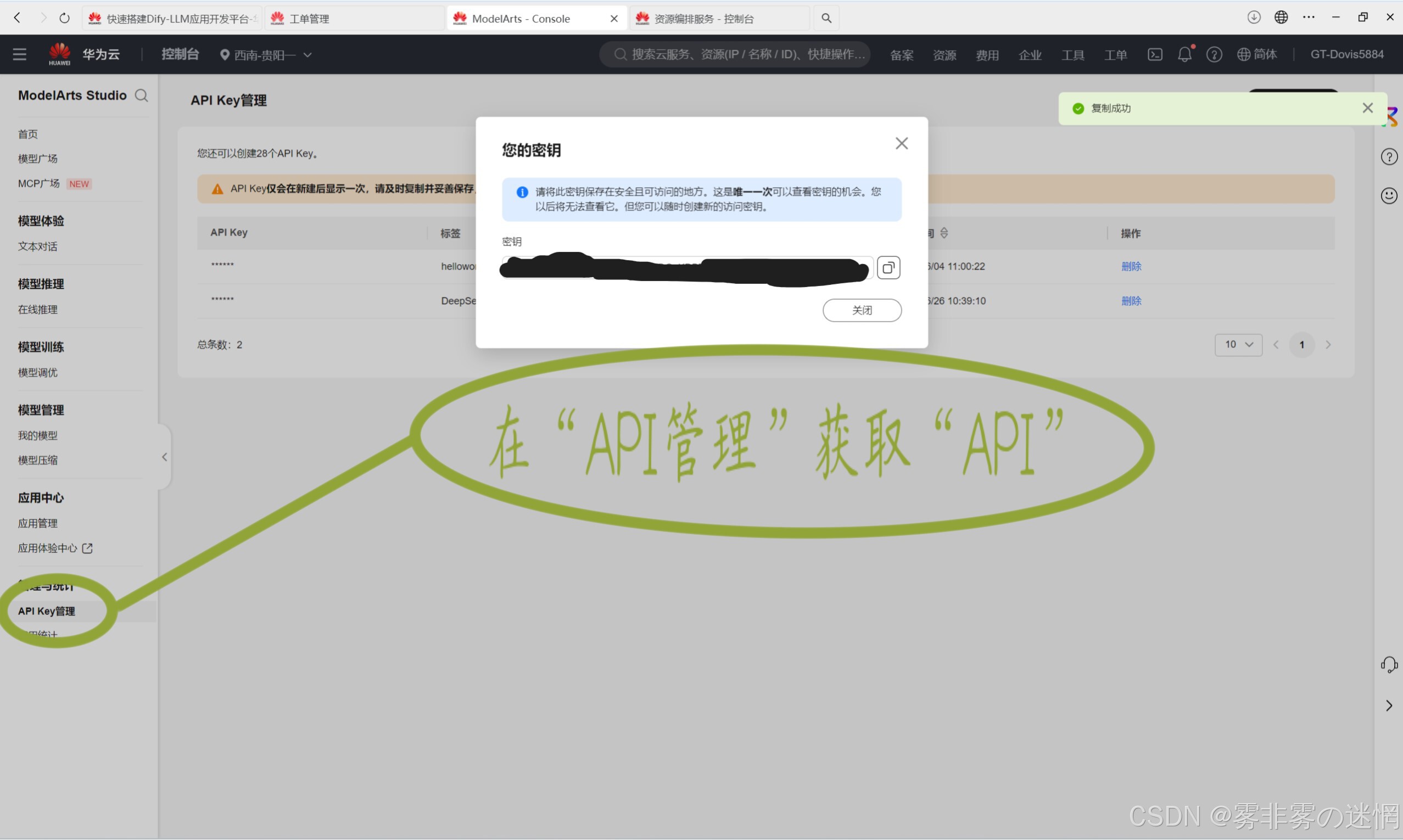
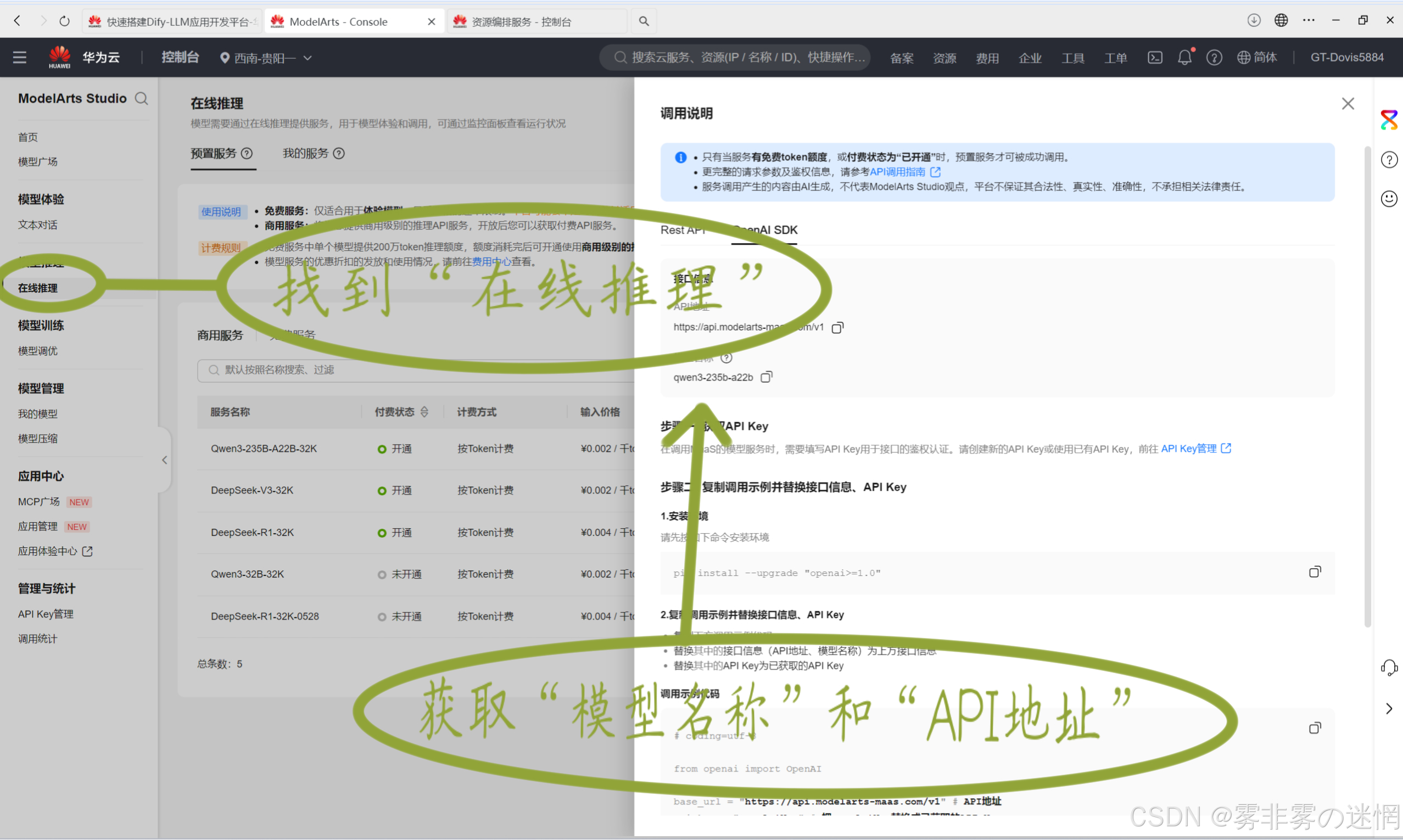
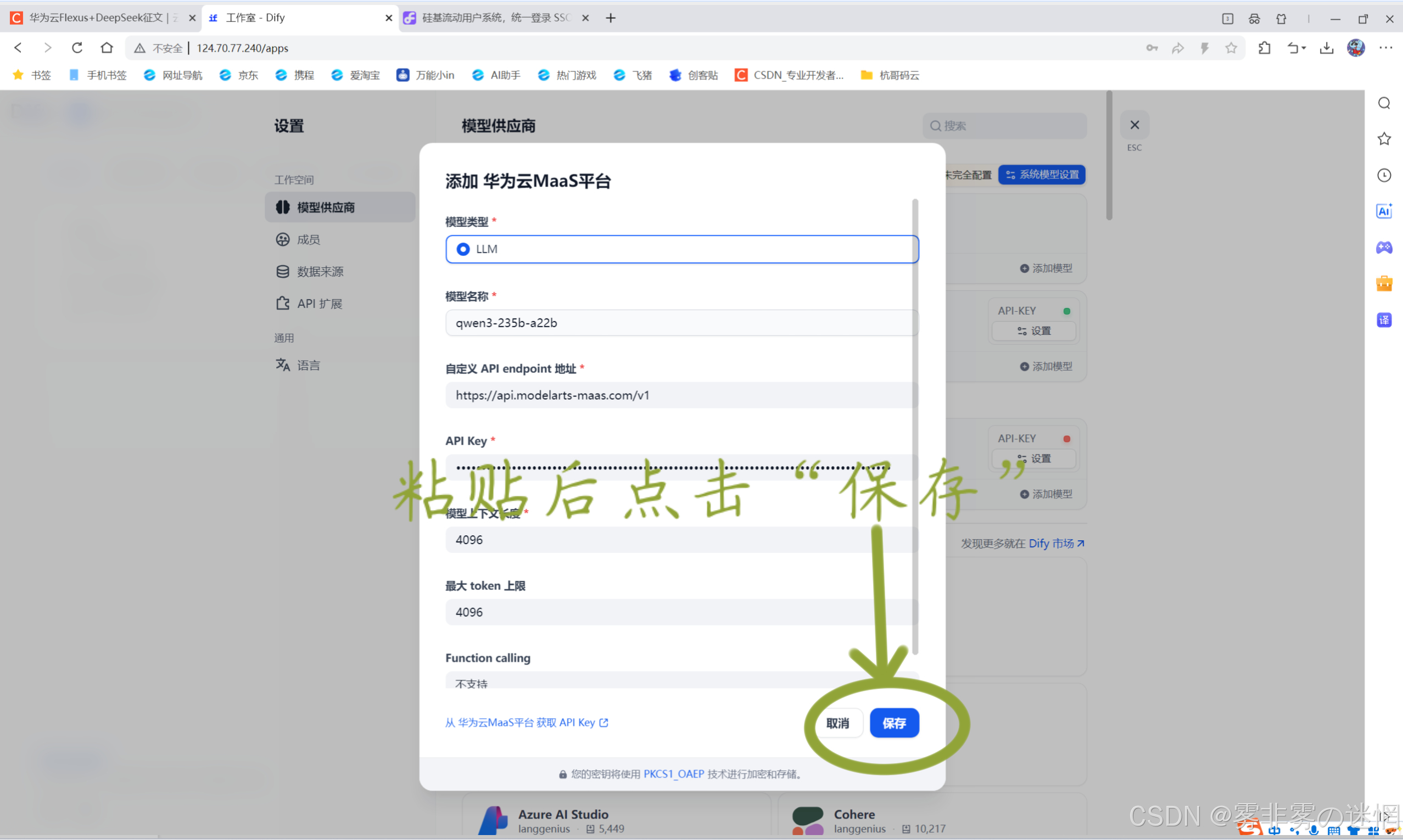
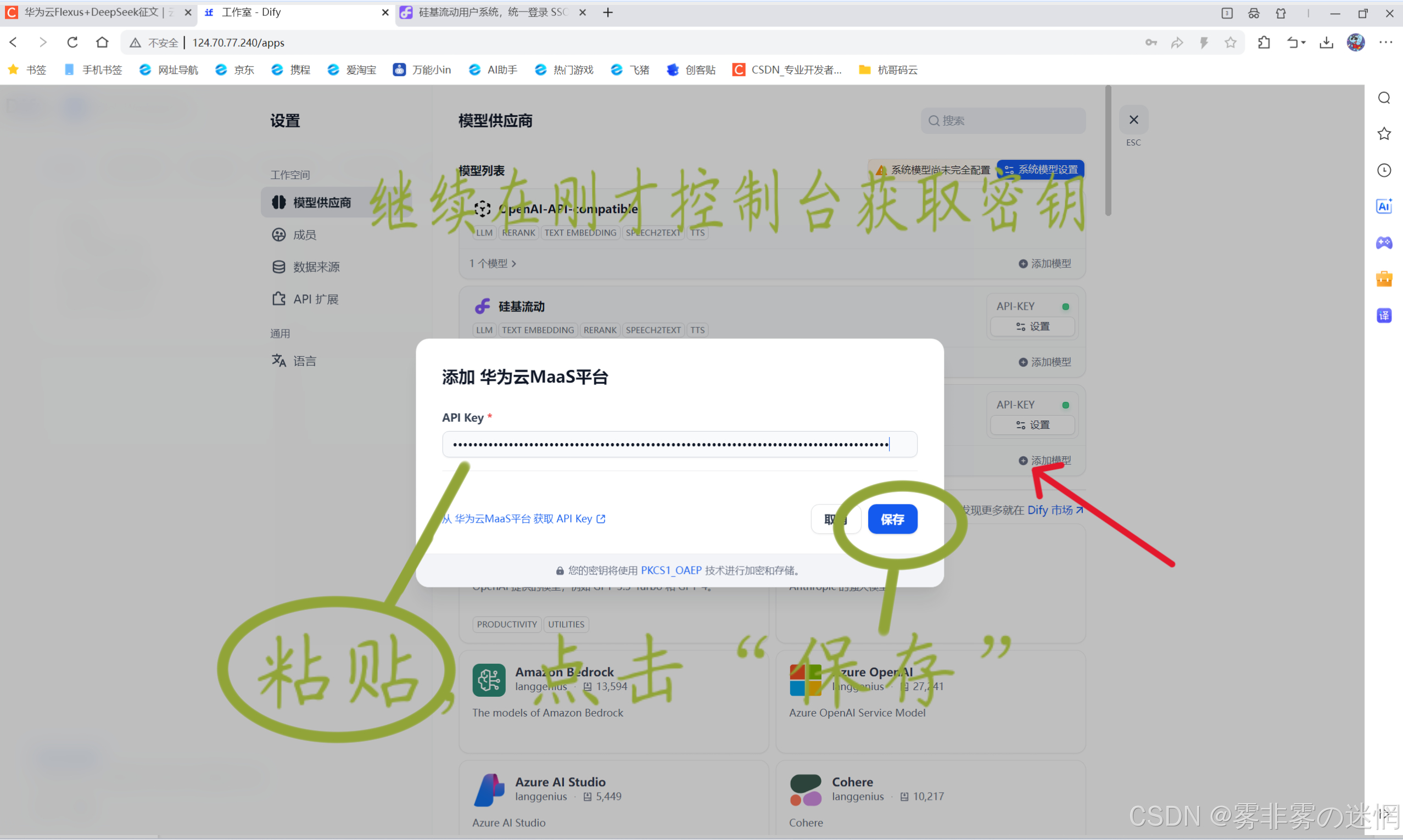
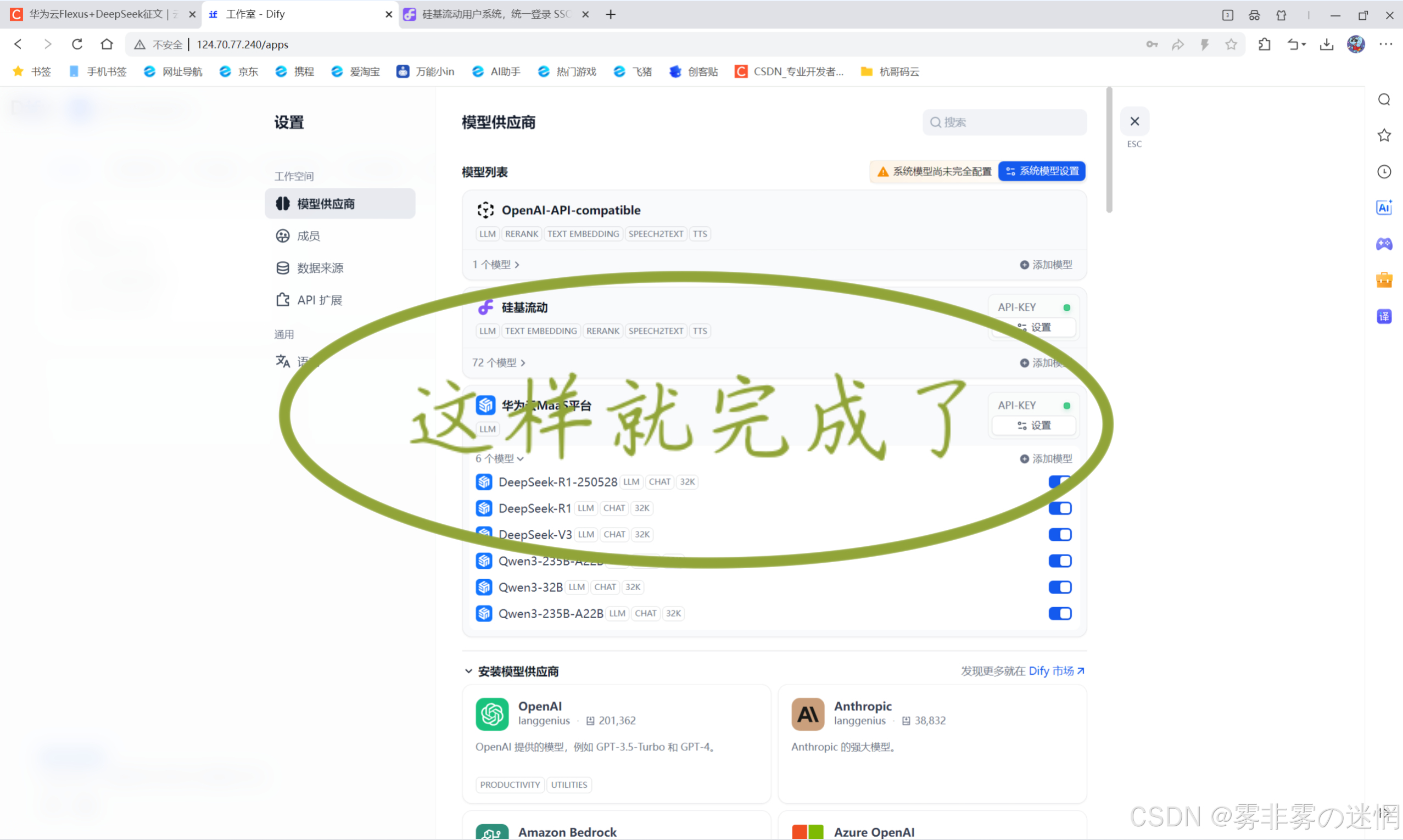
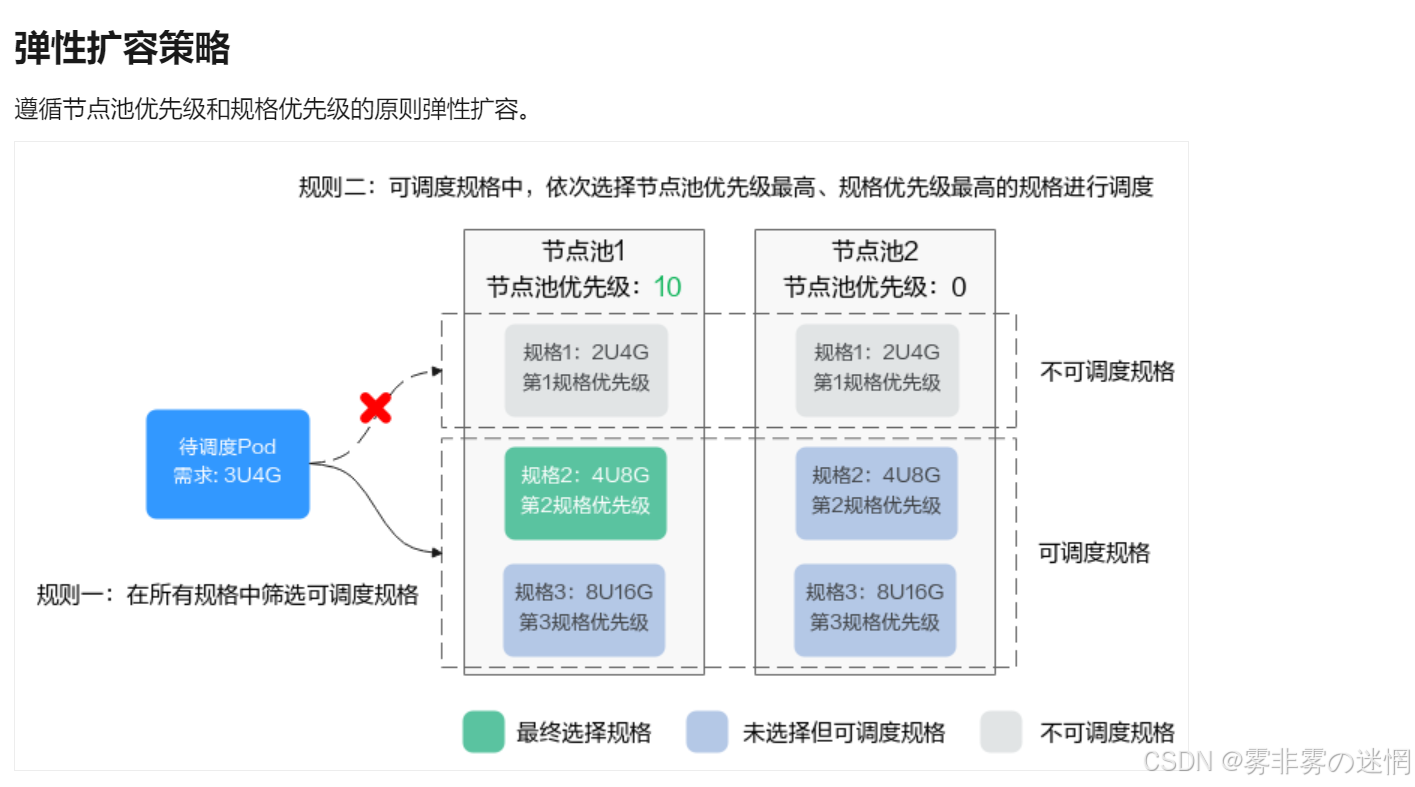






)









:以編程方式使用 sqLite,4 個函數,以及 sqLite 移植,合并編譯)




